
HP Server tc2110
Guida operativa e di manutenzione
Online version: 1
Febbraio 2002
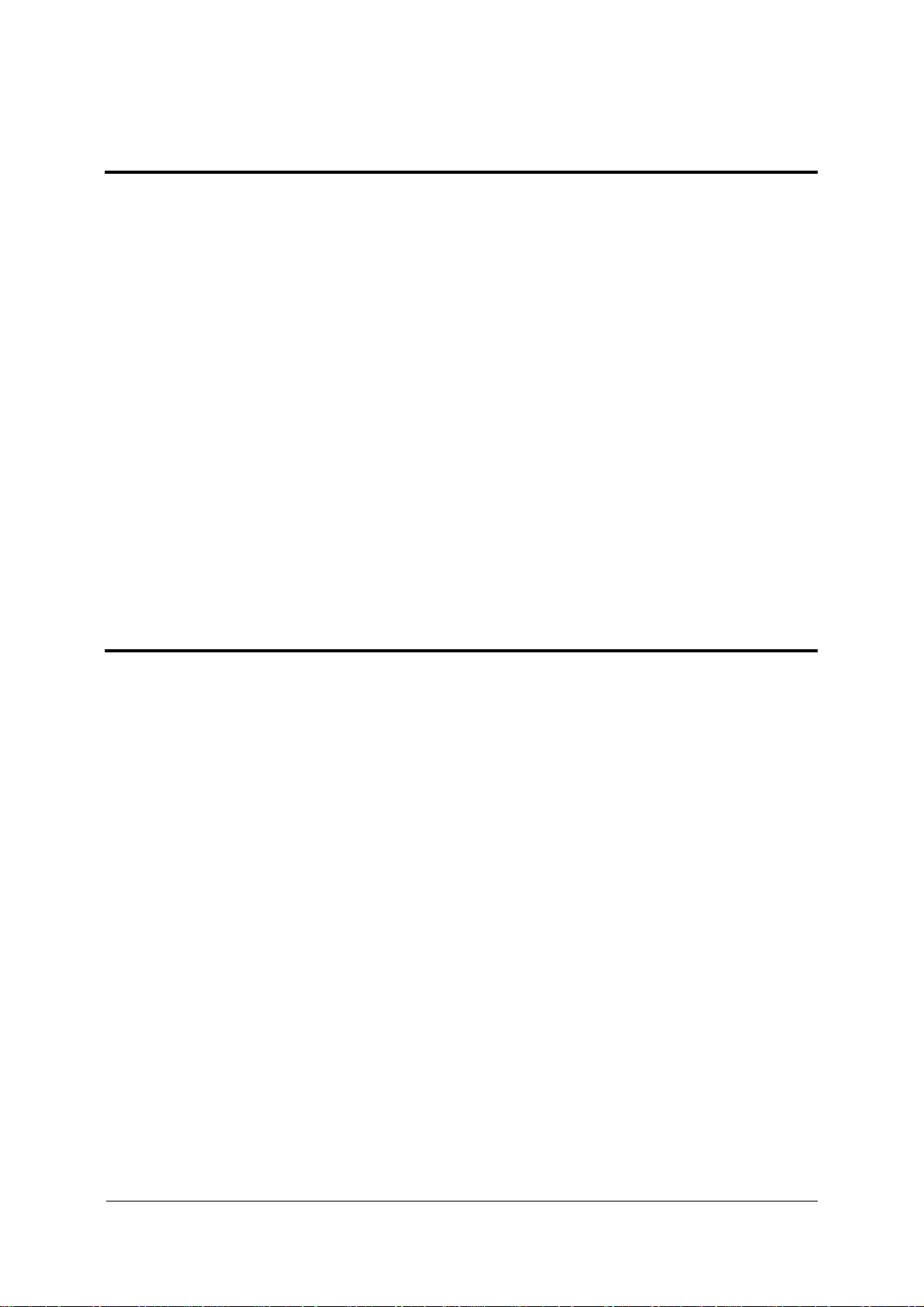
Avviso
Le informazioni contenute nel presente manuale sono soggette a modifiche senza preavviso.
Hewlett-Packard non rilascia garanzie di alcun tipo riguardo a questo materiale, comprese le garanzie
implicite di commerciabilità e di idoneità a scopi particolari. Hewlett-Packard non sarà ritenuta
responsabile di errori qui contenuti o di danni accidentali o conseguenti alla fornitura, alle prestazioni o
all'uso di questo materiale.
Hewlett-Packard declina ogni responsabilità per l'uso o l'affidabilità del proprio software su macchine di altra
marca.
Il documento contiene informazioni riservate protette da copy rig ht. Tutti i diritti sono riserv ati. N essuna p arte
del documento può essere fotocopiata, riprodotta o tradotta in un'altra lingua senza previo consenso scritto di
Hewlett-Packard Company.
®
Windows NT
e NetWare
®
Torx
è un marchio registrato di CamCar/Textron, Inc.
Hewlett-Packard Company
Network Server Division
Technical Communication s/MS 45SLE
10955 Tantau Avenue
Cupertino, CA 95014 USA
© Copyright 2002, Hewlett-Packard Company.
e Windows 2000 sono marchi di Microsoft depositati negli Stati Uniti e in altri paesi. No v ell®
®
sono marchi registrati di Novel l, Inc.
Destinatari della guida
Questa guida si rivolge a chi installa, amministra e risolve i problemi riguardanti i server di rete. HewlettPackard Company presume che chi legge sia qualificato per la manutenzione di apparecchiature elettroniche e
sia in grado di riconoscer e i rischi derivanti da prodotti con livelli di e nergia pericolosi e abbia familiarità con
le norme di sicurezza sul peso e la stabilità per le installazioni in rack.
Per le istruzioni sull’installazione, vedere il Foglio di installazione contenuto nell’HP Server tc2110.
ii
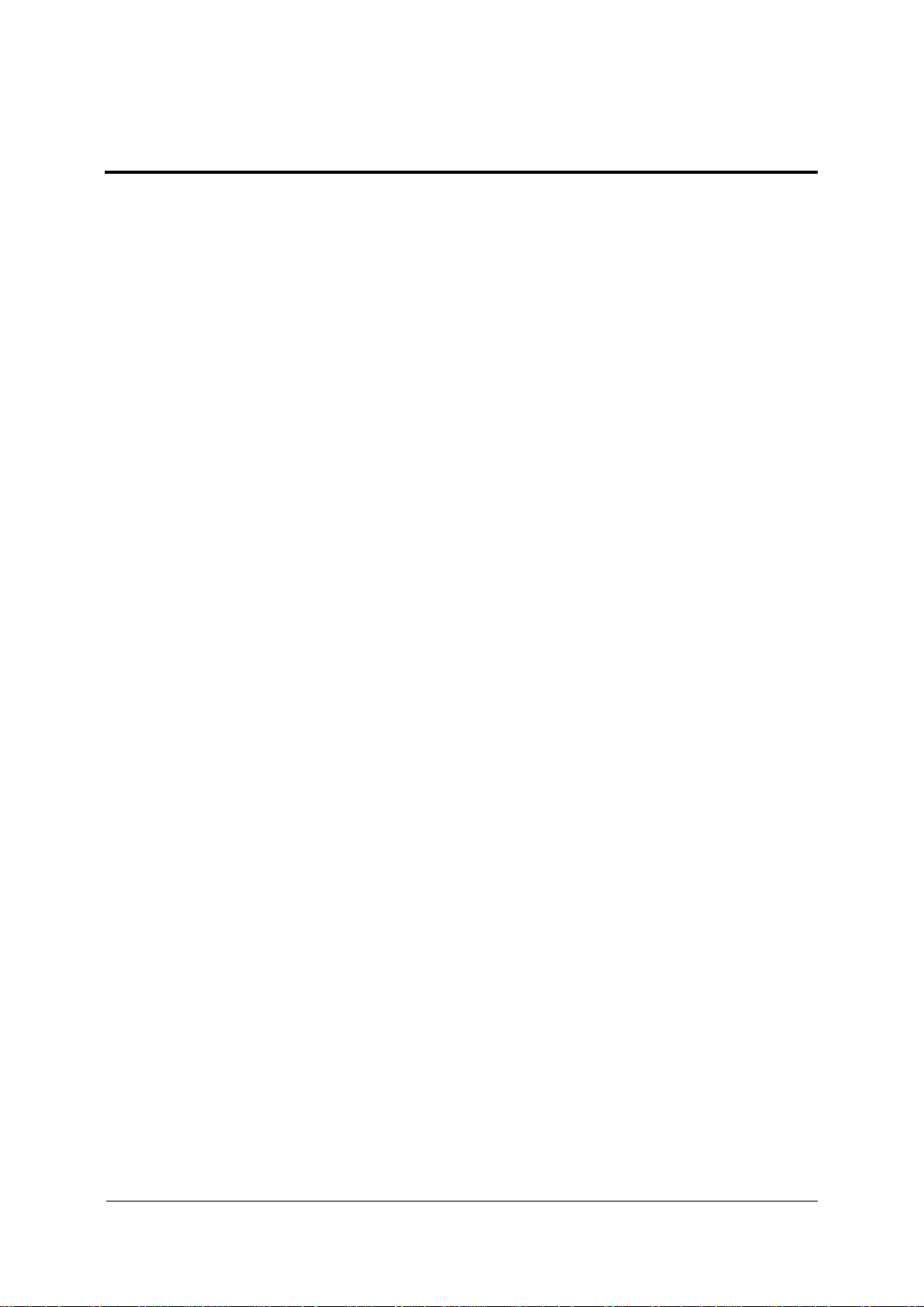
Sommario
1 Comandi e indicatori ............... ......................... .. ......................... ..................................................... 1
Pannello frontale ......... ........... ........... ........... ........... ........... ........... ........... ..................... .. ....................1
Altri comandi e indicatori ............... ........... .......... ........... . ........... .......... . . ........... .......... . ................. ... 2
Pannello posteriore ..... ........... ...................... ........... ........... ........... ............ ........... ........... .................... 3
Modalità di alimentazione dell’HP Server............ .......... . ........... ........... ........... .......... . ........... ...............4
Collegamento dei cavi di alimentazione....... ........... .......... . ........... .......... . .......... . ........... .......... . . ......4
Accensione del server.............. ... ...... .. ...... ... ..... ...... ... ..... ... ...... .. ...... ... ..... ...... ... ..... ... ..... ... ......... .. ... 5
Spegnimento del server................................................................. ..................................................6
Collegamento dell'alimentazione a configurazioni a più server............ ........... ........... ........... .......... . . 6
Stati di riposo (ACPI)........... ... ..... ...... .. ...... ... ..... ... ...... ... ..... ...... .. ...... ... ..... ... ...... .. ...... ..... .................6
2 Connettori esterni................. ......................... .................................................. ... .............................. 8
Connettori Mini-DIN (PS/2)................................................................ ... ......................... ... ...................8
Connettore della porta seriale.. ..... ... ...... .. ...... ...... .. ...... ... ..... ... ...... .. ...... ..... ... ...... ... ..... ... ..... ... ......... .....8
Connettore della porta parallela .. ..... ... ...... .. ...... ..... ... ...... .. ...... ... ..... ... ...... ..... ... ...... .. ...... ... ..... ..............9
Connettore USB.. ...... ... ..... ... ...... ..... ... ..... ... ...... ... ..... ... ..... ...... ... ..... ... ...... ... ..... ... ..... ...... ... ........ ...........9
Connettore della porta SCSI LVD (Low Voltage Differential) a 68 pin.............. ..................................10
Connettore della porta Narrow SCSI a 50 pin – Scheda accessoria................................................... 11
Connettore LAN standard .. ... ...... ..... ... ...... .. ...... ... ..... ... ..... ...... ... ..... ... ...... .. ...... ...... .. ...... ... ..... ............12
3 Installazione e configurazione ........... ......................... .................................................. ... ..............13
Apertura e chiusura dell'HP Server................................. .................................................. .. ...............13
Rimozione del coperchio laterale .... ... ..... ...... ... ..... ... ..... ... ...... ..... ... ...... .. ...... ... ..... ... ...... ..... ... ......... 13
Riposizionamento del coperchio laterale sinistro........................................................................... . 14
Rimozione della mascherina frontale............................. .. ......................... ... ......................... .........15
Riposizionamento della mascherina superiore...............................................................................16
Memoria di massa........ .................................................................................................... .. ...... ... ......17
Norme generali sulla memoria di massa. ...... ..... ... ...... ... ..... ... ..... ... ...... ..... ... ..... ... ...... ... ..... ...... ... ... 18
Priorità di avvio................. ......................... ................................................................................. ...19
Dispositivi di memoria di massa IDE................ ..... ... ..... ... ...... ..... ... ...... .. ...... ... ..... ...... ... ..... ... ...... ... 19
Dispositivi di memoria di massa SCSI......................................... ... ......................... ... ....................20
Installazione di una seconda unità disco fisso (installazione in gabbia) . ........... . ..................... ........ 21
Installazione di una terza unità disco (installazione su vassoio)................ .....................................23
Installazione di un'unità CD-ROM o DVD opzionale.... ......................... .. .......................... ..............24
Installazione di un’unità nastro di backup opzionale.......................................................................26
Moduli di memoria................................. ... ......................... ....................................................... .........27
Attrezzi necessari ..... ... ..... ... ..... ... ...... .. ...... ...... .. ...... ... ..... ... ...... .. ...... ..... ... ...... ... ..... ... ...... ........ ......27
Regole di installazione della memoria........ . . .......... . ........... .......... . .......... . .......... . ........... .......... . . ....27
Installazione di altri DIMM............................. .................................................. .............................. . 28
Rimozione dei DIMM.............. .. ...... ... ..... ...... ... ..... ... ...... .. ...... ... ..... ...... .. ...... ... ..... ... ...... .. ...... ........ . 30
Processore........ .................................................. .. ......................... ................................................... 30
Rimozione del dissipatore e della ventola di raffreddamento.. . . ........... .......... ........... . ........... .......... 31
Rimozione del processore.............. ...... ..... ... ..... ... ...... .. ...... ... ..... ...... ... ..... ... ...... .. ...... ... ..... ......... ...32
Installazione del nuovo processore. ... .. . .. .. . ... .. . .. .. . ... .. . .. .. . ... .. . ... . . ... .. . ... . .. .. .. . ... . .. .. .. . ... . .. .. .. . ... . .. ......32
Installazione del dissipatore e della ventola di raffreddamento................. ........... .......... . ........... . ....33
Schede accessorie....... .................................................. .. .......................... .............................. .........34
Schede PCI testate ... . ... .. . ... . .. .. .. . ... . .. .. .. . ... . .. ... . . ... . .. ... . . ... . .. ... . .. .. . .. ... . .. .. . .. ... . .. .. . .. ... . .. .. . .. ... . ........ ...34
Attrezzi necessari ..... ... ..... ... ..... ... ...... .. ...... ...... .. ...... ... ..... ... ...... .. ...... ..... ... ...... ... ..... ... ...... ........ ......35
Norme di installazione.............. ...... ... ..... ... ...... ..... ... ..... ... ...... ... ..... ... ...... ..... ... ..... ... ...... .. ......... ......35
iii
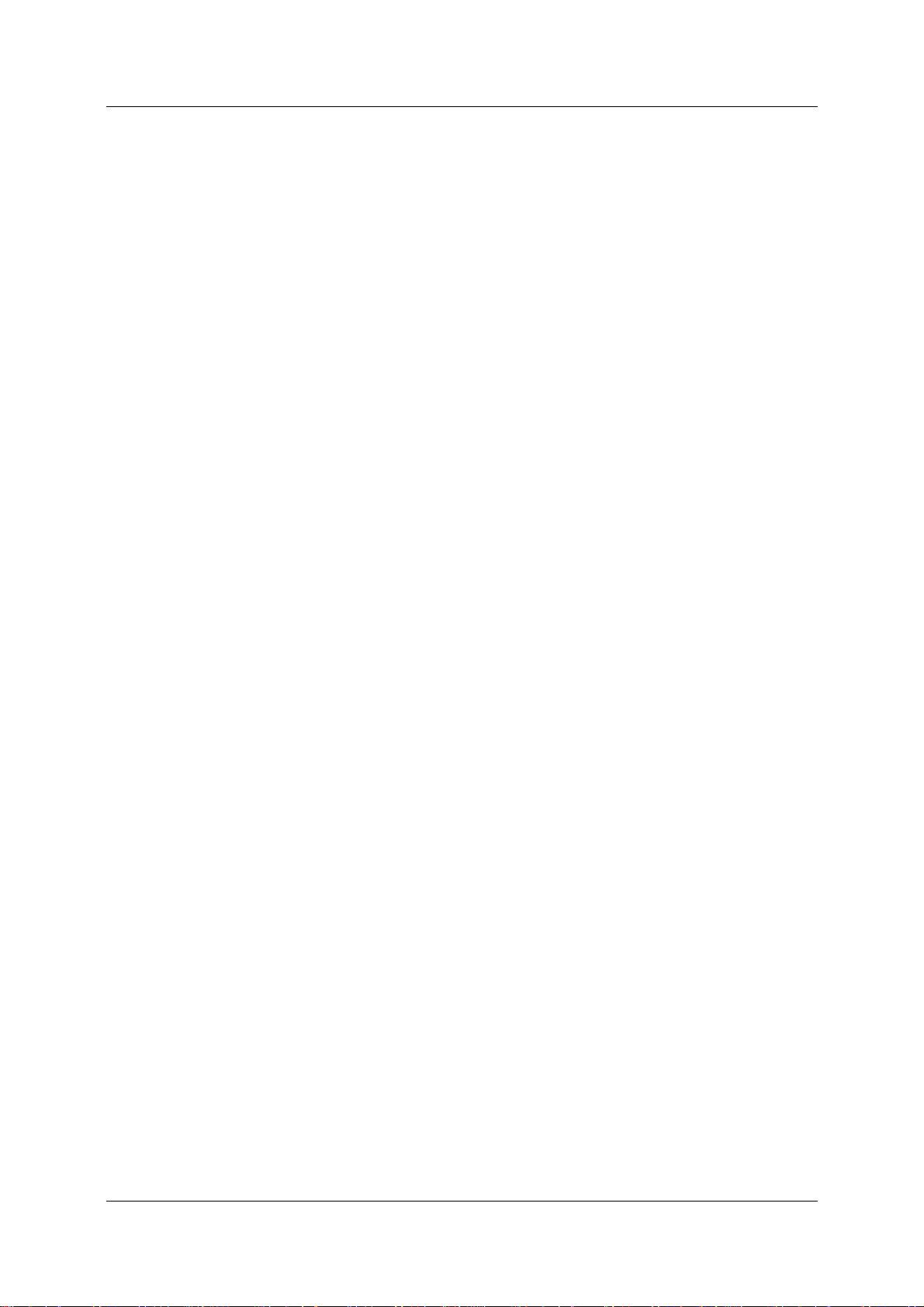
Sommario
Impostazioni degli IRQ................ ... ...... .. ...... ... ..... ... ..... ...... ... ..... ... ...... .. ...... ... ..... ...... ... ..... ............35
Priorità di avvio................. ......................... ... ......................... ....................................................... . 35
Installazione della scheda accessoria........ .. . ... .. . .. .. . ... .. . .. .. .. .. .. . .. .. .. .. .. . ... . .. .. .. . ... . .. .. .. . ... .. . .. .. . ... .. . ... 36
Rimozione della scheda accessoria... ..... ...... ... ..... ... ..... ... ...... ... ..... ...... ... ..... ... ..... ... ...... .. ...... ..... ....39
Collegamento di periferiche...................................... ... ......................... ............................................. 39
Video, tastiera e mouse...................................................... ........................................................ ...40
UPS (Uninterruptible Power Supply) .. . . ... . .. ... . .. .. .. . ... . .. .. .. . ... . .. .. .. . ... . .. .. .. . ... . .. ... . .. .. . .. ... . .. .. . .. ... . .. .. . ...40
Configurazione dell'HP Server tc2110....... .. ... . .. .. . .. ... . .. .. . .. ... . .. .. . ... .. . .. .. . ... .. . .. .. . ... .. . .. .. . ... .. . .. .. . ... .. . ...... 41
HP Startup CD-ROM.... ..... ... ...... .. ...... ..... ... ...... ... ..... ... ...... .. ...... ..... ... ...... .. ...... ... ..... ...... ... ..... ............41
Accesso all'HP Startup CD-ROM. ... ..... ... ...... ..... ... ...... .. ...... ... ..... ...... ... ..... ... ...... .. ...... ...... .. ...... ... ...41
Contenuto dell'HP Startup CD-ROM....... .................................................. .....................................42
Installazione del NOS.... ... ...... .. ...... ... ..... ... ...... ..... ... ...... .. ...... ... ..... ... ..... ...... ... ..... ... ...... .. ...............42
Diagtools......................................................... .. ......................... ................................................... 42
Utilità Setup (BIOS)........................................................ ...................................................................42
Accesso all’utilità Setup............... ...... ... ..... ... ..... ... ...... ..... ... ..... ... ...... ... ..... ... ...... ..... ... ..... ... ......... ...43
Visualizzazione della Schermata riepilogativa della configurazione....................... ........... . ........... ..43
Barra dei menu................. ...... .. ...... ..... ... ...... ... ..... ... ..... ... ...... ..... ... ...... .. ...... ... ..... ...... ... ........ ... ......43
Uso delle schermate dell’utilità Setup........... ........................................................................... ..... . 44
Modifica della data e dell’ora del sistema........... ...... ... ..... ... ...... .. ...... ...... .. ...... ... ..... ... ..... ...... ... ...... 45
Impostazione delle password all'accensione...... .................................................. .......................... 45
Utilità di configurazione SCSI ..... .. ...... ..... ... ...... ... ..... ... ...... .. ...... ..... ... ...... .. ...... ... ..... ...... ... ..... ...... ... ...46
4 Diagnostica............................................................ ... ......................... ............................................. 47
POST (test automatici all'accensione).......................... ..... ... ...... ... ..... ...... ... ..... ... ..... ... ...... ..... ... ........ . 47
Non compaiono messaggi di errore ............. ........... .......... . ........... .......... . ........... .......... . ........... .....48
Messaggi di errore dei POST..................... ...... .. ...... ... ..... ...... ... ..... ... ..... ... ...... ... ..... ...... .. ...... ... ...... 48
Azzeramento della CMOS e delle password.......... ...... ... ..... ...... ... ..... ... ..... ... ...... ... ..... ...... ... ..... ... ..... . 49
HP Server Diagtools .. ...... ..... ... ..... ... ...... .. ...... ... ..... ...... ... ..... ... ...... .. ...... ... ..... ...... ... ..... ... ........ ............51
Capacità di HP Diagtools.. . . ........... ........... ........... ........... .......... ........... . ........... . ........... ............... ...51
Messaggi di errore....................... ...... .. ...... ...... .. ...... ... ..... ... ...... .. ...... ..... ... ...... ... ..... ... ..... ......... ......52
Vantaggi e limiti della diagnostica hardware ...... ......................... ... ......................... ... .................... 52
HP Toptools ... ..... ... ...... ..... ... ...... .. ...... ... ..... ...... ... ..... ... ..... ... ...... ... ..... ...... .. ...... ... ..... ... .......................52
5 Messaggi di errore.... ......... . . .......... . ......... . . .......... . .......... . .................... ......... . . .......... . .....................53
Messaggi di errore dei POST..... ........... ........... ........... ........... ........... ........... ........... ........... ................ 53
Codici acustici................... ... ..... ... ...... ... ..... ...... ... ..... ... ..... ... ...... ... ..... ...... .. ...... ... ..... ... ......... .. ............53
6 Risoluzione dei problemi......... .................................................. ..................................................... 54
Procedure di manutenzione preventiva.............. . ........... ........... .......... . ........... ........... .......... .............. 54
Lista di controllo per la risoluzione dei problemi.. ... ...... ... ..... ... ..... ...... ... ..... ... ...... ... ..... ...... .. ...... ... ......55
Se il server non si accende........................ ........................................................................... ...... ...56
Se il server si accende, ma non supera i POST. . . .......... . ........... .......... . ........... . .......... . .......... ........ 56
Il server supera i POST, ma non funziona..................... ...... ... ..... ...... ... ..... ... ...... .. ...... ...... .. ...... ... ... 57
Ripristino del BIOS................................ .................................................. .............................. ............57
Azzeramento del BIOS............................................................... ... ......................... ....................... 57
Aggiornamento del BIOS ........................ ... ......................... ........................................................ ...58
Ripristino del BIOS....................................... .................................................. .............................. . 58
Problemi con le password................... .................................................. .............................................58
Reimpostazione delle password dimenticate................................................ ... ......................... ......59
Comuni problemi del server.. ......................... ... ......................... ... ......................... ............................ 59
Nessuna luce accesa e nessun messaggio di errore a video......... ................................................ 59
Se compare il messaggio “Operating system not found” ..... . . .......... . ........... .......... . .......... ........... . ..59
iv
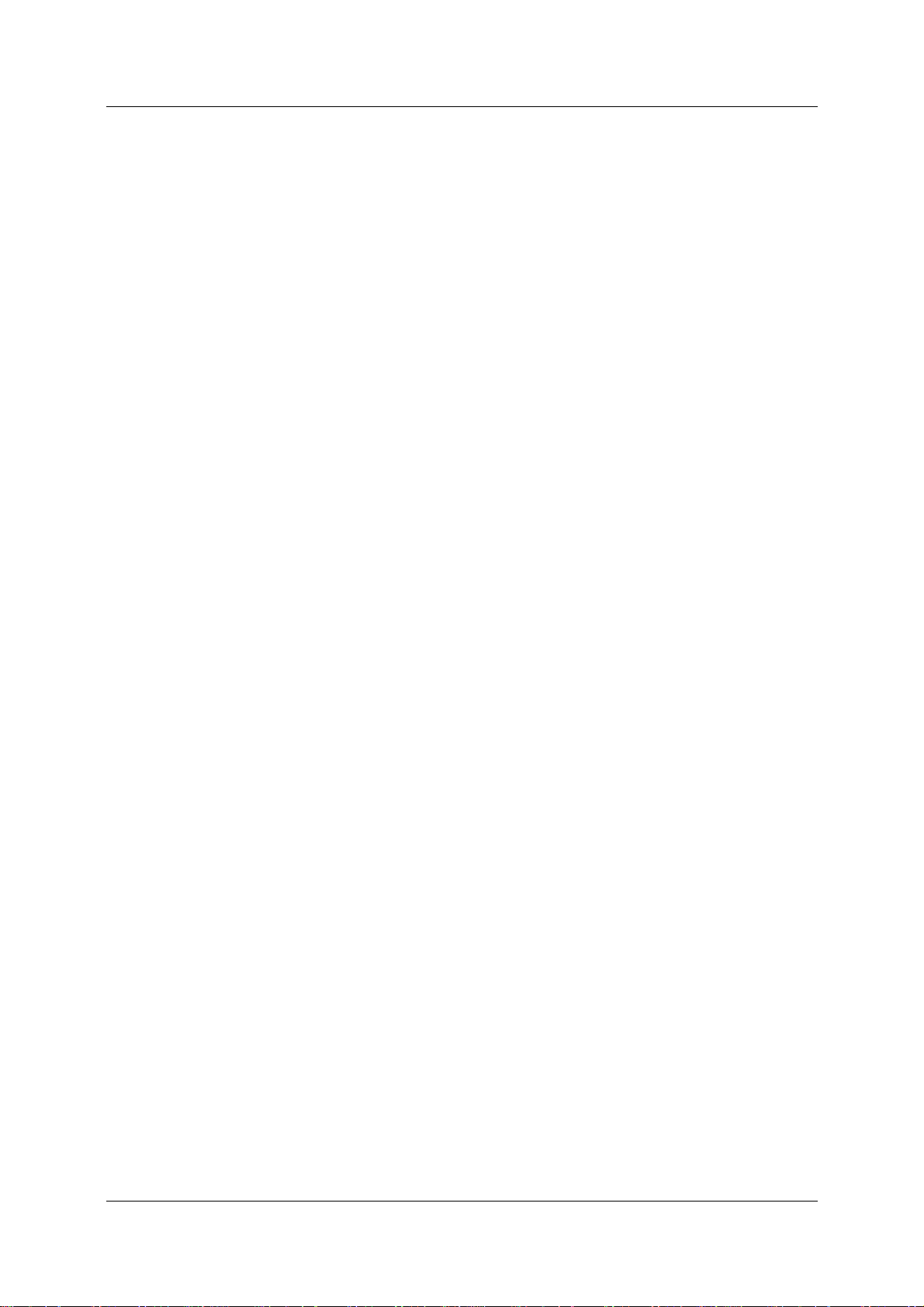
Sommario
Il server smette di funzionare (si blocca)........................................................................................60
Problemi all’alimentazione elettrica................... .................................................. ...............................60
Problemi video/monitor..... .......... . .......... . . .......... . .......... . .......... . .......... . .......... . .......... . .......... .. ... .........61
Problemi di configurazione ...... .................................................. ... ......................... ............................ 63
Problemi a stampante/datacomm .............. ........... ........... .......... . . ........... ........... ........... .......... . ..........64
Problemi della tastiera e del mouse................................................... ................................................ 65
Problemi dell’unità disco................................................. ... ........................ ... ............................... ......66
Problemi all’unità CD-ROM.............. ......................... .................................................. ... .................... 66
Problemi SCSI..... ... ......................... .................................................. ... ......................... ....................68
Problemi del processore..................... .................................................. ............................................. 71
Problemi di memoria................... ......................... .. ......................... ... ......................... ... ....................72
Problemi della NIC (Network Interface Card) incorporata...................................................................72
Problemi della NIC (Network Interface Card) installata...... ................................................... .. ............72
7 Sostituzione delle parti...... ......................... .................................................. ... .............................. . 74
Norme di sicurezza......... ......................... ... ......................... ... ......................... ... .............................. . 74
Attrezzi necessari.................................... ... ......................... ........................................................ ......74
Dispositivi di memoria di massa.......................................................................... ... ............................ 75
Rimozione dell'unità disco floppy......... .................................................. ........................................75
Installazione dell'unità disco floppy.................. .. ...... ..... ... ...... ... ..... ... ...... ..... ... ..... ... ...... .. ...... .........76
Rimozione del CD-ROM................. ... ..... ... ...... .. ...... ... ..... ...... ... ..... ... ..... ... ...... ..... ... ...... .. ...... ... ...... 76
Installazione del CD-ROM.............. ... ..... ... ...... ..... ... ..... ... ...... ... ..... ... ..... ... ...... ..... ... ...... .. ...... .........77
Rimozione dell'unità nastro di backup............................................... ... ......................... .................78
Installazione dell'unità nastro di backup................ ... ...... .. ...... ... ..... ... ..... ...... ... ..... ... ...... .. ...... ... ...... 78
Rimozione dell'unità disco fisso (montata su vassoio).................... ......................... ... .................... 79
Installazione dell'unità disco fisso (montata su vassoio)................................................................. 80
Rimozione di un'unità disco fisso (montaggio in gabbia) .. . . ........... .......... . .......... . .......... . ........... . ....81
Installazione dell'unità disco fisso (montaggio in gabbia)................ ... ...... .. ...... ... ..... ...... .. ...... ... ..... . 82
DIMM............................. ................................................... .. ......................... ... ............................... ...82
Rimozione di DIMM................ ..... ...... .. ...... ... ..... ... ...... .. ...... ...... .. ...... ... ..... ... ...... .. ...... ..... ... ......... ...82
Installazione di DIMM............... ...... ... ..... ... ...... .. ...... ...... .. ...... ... ..... ... ..... ... ...... ..... ... ...... .. ......... ......83
Processore........ .................................................. .. ......................... ................................................... 84
Rimozione del dissipatore e della ventola di raffreddamento............ .......... . .......... . .......... . ........... ..84
Rimozione del processore.............. ...... ..... ... ..... ... ...... .. ...... ... ..... ...... ... ..... ... ...... .. ...... ... ..... ......... ...85
Installazione del processore........... ... ..... ...... .. ...... ... ..... ... ...... ... ..... ...... .. ...... ... ..... ... ...... .. ...... ........ . 86
Installazione del dissipatore e della ventola di raffreddamento................. ........... .......... . ........... . ....87
Schede accessorie....... .................................................. .. .......................... .............................. .........88
Rimozione di schede accessorie ............... ...... ..... ... ..... ... ...... ... ..... ... ..... ...... ... ..... ... ...... ... ..... ... ...... 88
Installazione di schede accessorie........ .. .. . ... . .. .. .. . ... . .. .. .. . ... . .. ... . . ... .. . ... . . ... .. . ... . .. .. .. . ... . .. .. .. . ... . .. ...... 89
Alimentatore...... .................................................. .............................................................................. 91
Rimozione dell'alimentatore................. ...... ... ..... ... ...... .. ...... ...... .. ...... ... ..... ... ...... .. ...... ...... .. ......... ...91
Installazione dell'alimentatore ... ... ...... .. ...... ... ..... ... ...... ..... ... ...... .. ...... ... ..... ... ...... ..... ... ..... ... ......... ...92
Batteria ....... .................................................. ... ......................... ....................................................... . 92
Rimozione della batteria ... ... ..... ...... ... ..... ... ...... .. ...... ... ..... ...... ... ..... ... ..... ... ...... ... ..... ...... .. ......... ......92
Installazione della batteria... ..... ... ...... ... ..... ... ..... ... ...... ..... ... ...... .. ...... ... ..... ... ...... ..... ... ..... ... ......... ...93
Ventola dello chassis...... ......................... ... ......................... ..............................................................93
Rimozione della ventola dello chassis........... ..... ... ...... .. ...... ... ..... ...... ... ..... ... ...... .. ...... ... ..... ...... ... ... 93
Installazione della ventola dello chassis........... .. ...... ...... .. ...... ... ..... ... ..... ... ...... ..... ... ...... .. ...... ... ...... 94
Scheda di sistema.......................................................... .................................................. .................95
Rimozione della scheda di sistema......... ... ...... .. ...... ..... ... ...... ... ..... ... ...... .. ...... ..... ... ...... .. ...... ... ...... 95
Installazione della scheda di sistema . ... . . ... . .. .. . .. ... . .. .. . ... . . ... . .. .. .. . ... . .. .. . .. .. . ... . .. ... . . ... . .. .. . .. .. .. .. .. . ......96
v
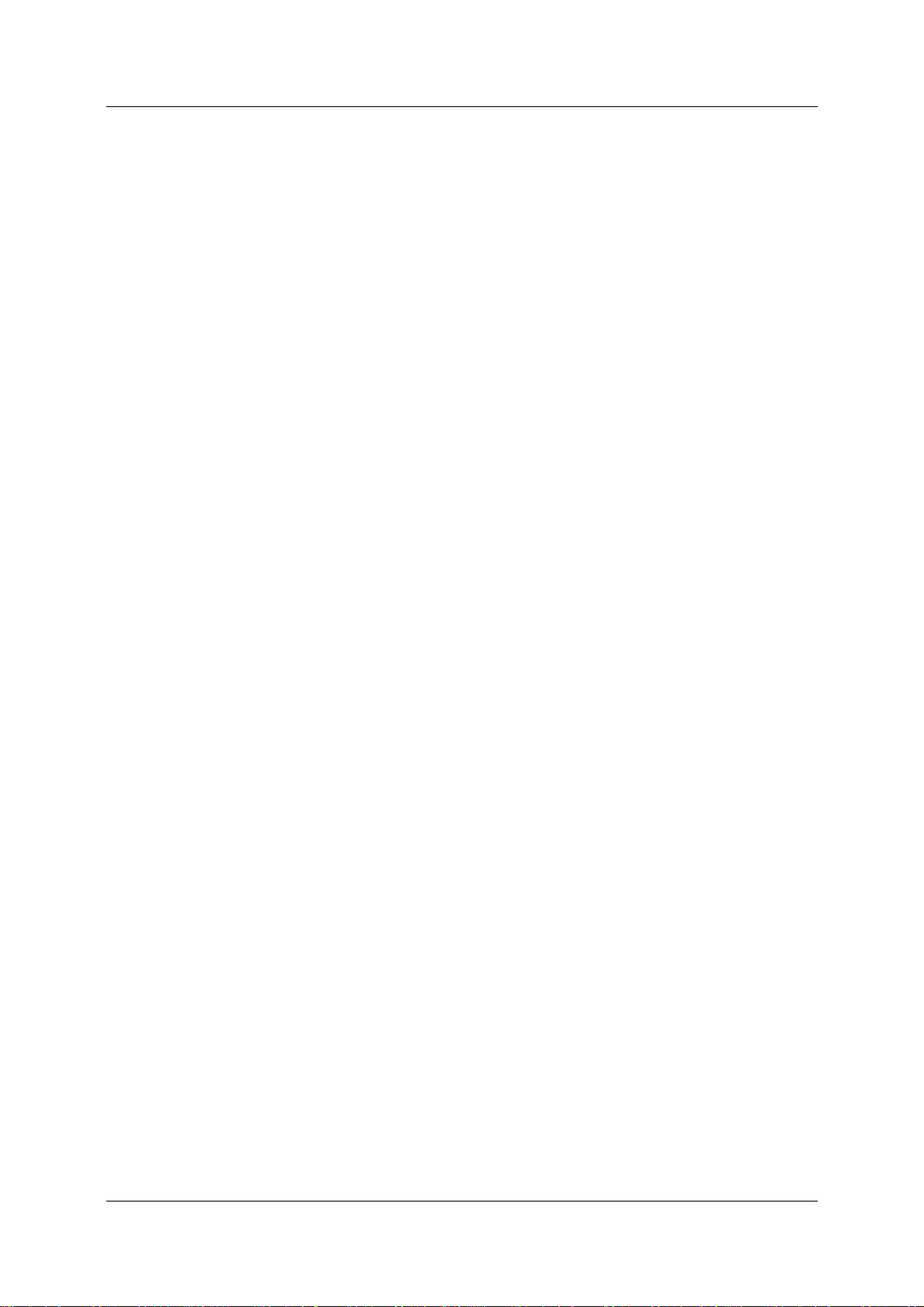
Sommario
8 Identificazione delle parti............................................................... ... ......................... .................... 97
Esploso – Coperchi e mascherine .... . ........... .......... ........... . ........... ........... .......... . ........... . ........... .......97
Esploso – Dispositivi di memoria di massa......................... .. ......................... ... ......................... ... ..... . 98
Esploso – Ventola dello chassis, alimentatore e scheda di sistema....................................................99
Esploso – Componenti della scheda di sistema........... ... ......................... ........................................ 100
Elenco delle parti sostituibili.......... ...... ... ..... ... ...... ..... ... ..... ... ...... ... ..... ... ...... ..... ... ..... ... ...... ............... 101
Cavi e numeri di parte ...... ... ..... ... ...... .. ...... ... ..... ...... ... ..... ... ...... .. ...... ... ..... ...... ... ..... ... ..... ... ......... . 102
Tastiere........... ........................................................................... ................................................. 103
Cavi di alimentazione.... ... ...... .. ...... ... ..... ...... ... ..... ... ...... .. ...... ... ..... ...... .. ...... ... ..... ... ...... .. .............103
9 Specifiche ....... ......................... .. ......................... .................................................. ... ..................... 104
Requisiti ambientali........... ........................................................................... ............................... ....104
Peso e dimensioni................ ... ..... ... ...... ... ..... ...... .. ...... ... ..... ... ...... .. ...... ..... ... ...... ... ..... ... .................. 104
Alimentazione............................................................................ ...................................................... 104
Specifiche hardware......................................... ... ......................... ................................................... 105
Disposizione dei componenti sulla scheda di sistema ...... . ........... .......... . ........... .......... . .......... . ........ 106
Indice analitico ............ .................................................. ... ......................... ........................................ 107
vi
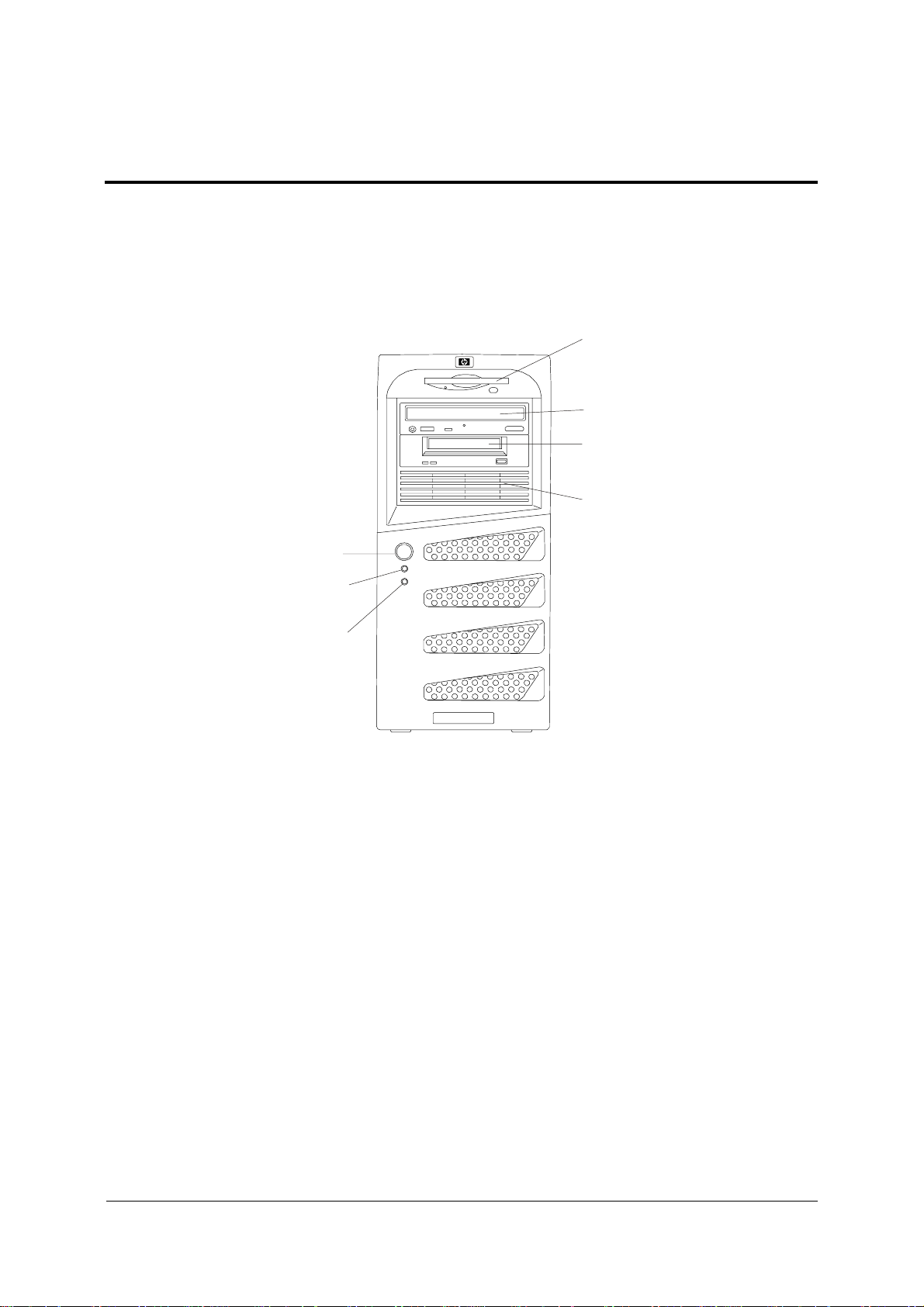
1 Comandi e indicatori
Il capitolo descrive i comandi, le porte e gli indicatori dei pannelli frontale e posteriore dell' HP Server
tc2110.
Pannello frontale
Il pannello frontale presenta i comandi e gli indicatori usati durante il normale funzionamento del server.
Unità disco
floppy (FDD)
Unità CD-ROM
Unità nastro di
backup (opz.)
Terza unità disco
rigido (opz.)
Pulsante
on/off/riposo
LED di
accensione
LED di
attività
del
disco
Figura 1-1. Pannello frontale
1
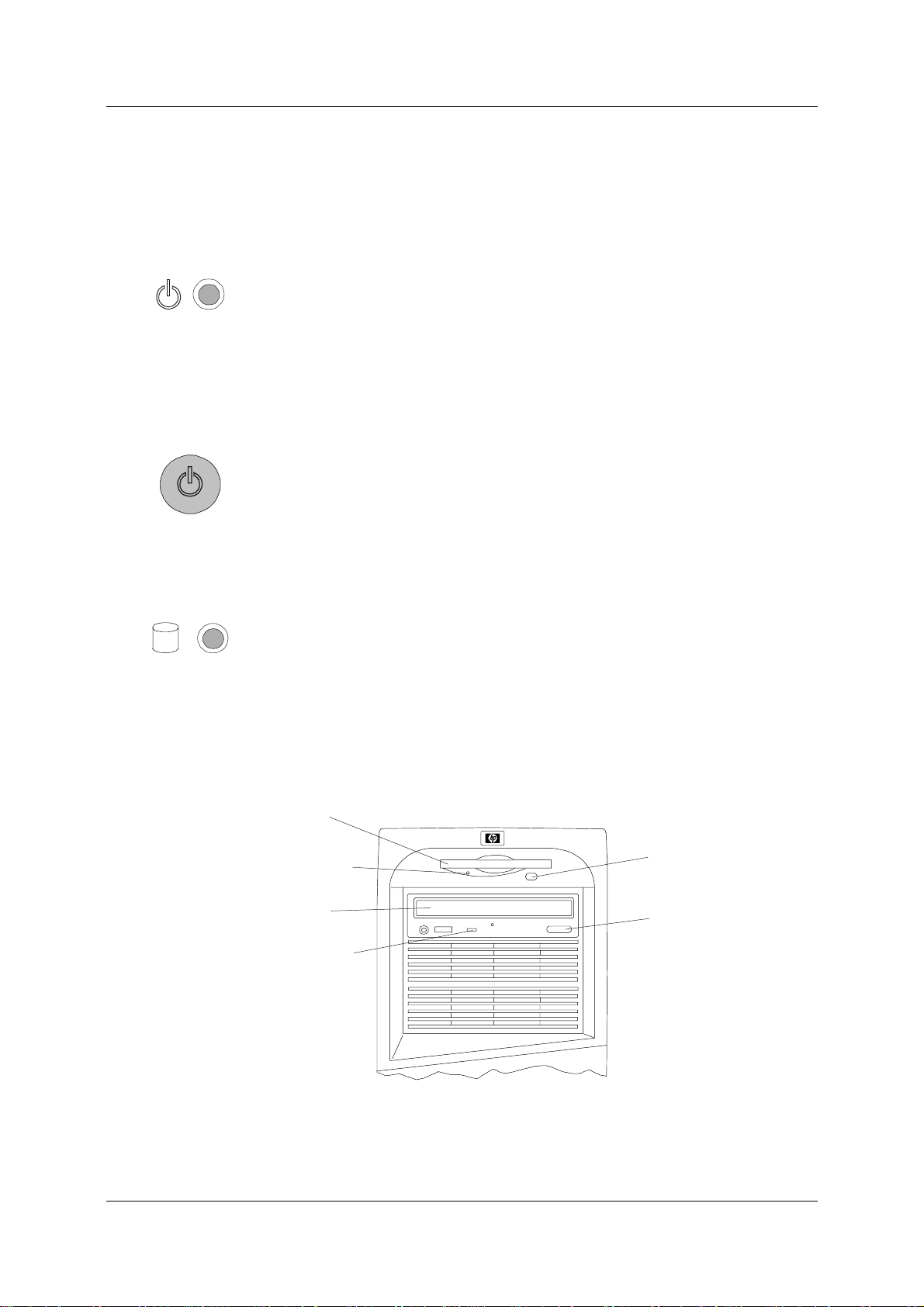
Capitolo 1 Comandi e indicatori
Disco floppy
La tabella 1-1 riporta le definizioni degli interruttori del pannello frontale e degli indicatori LED de lla
mascherina inferiore.
Tabella 1-1. Interruttori e indicatori del pannello di controllo
Comando / Indicatore Descrizione
LED
accensione/riposo
LED verde che indica lo stato dell’alimentazione del server:
Verde fisso quando il server funziona normalmente.
Verde lampeggiante
quando il server è in modalità
standby.
quando il server è spento.
Spento
Rosso (fisso o lampeggiante) indica un errore di preav vio o
POST che impedisce l'avvio del sistema.
Interruttore
accensione/riposo
E’ il pulsante che accende e spegne l’HP Server e commuta
il server fra lo stato di acceso e gli stati di riposo, se
previsti.
Gli stati di riposo dipendono dal NOS e non sono
disponibili se il NOS non supporta l’ottimizzazione dei
consumi secondo lo standard ACPI (Advanced
Configuration and Power Management Interface). Vedere
“Modalità di alimentazione” e “Stati di riposo (ACPI)” più
avanti in questo capitolo.
LED di attività
dell’unità disco
Arancio intermittente durante l’attività del dispositivo
IDE o SCSI, inclusi le unità CD-ROM, le unità disco fisso
IDE e i dispositi SCSI collegati alla scheda di controllo
SCSI.
Spento quando il dispositivo IDE o SCSI non è attivo.
Altri comandi e indicatori
I dispositivi di memoria mettono a disposizione altri comandi e indicatori, le c ui car atteristiche dipendon o da l
tipo e dal modello di dispositivo usato. La figura 1-2 presenta i comandi e gli indicatori normalmente pr esenti
sui dispositivi distribuiti da HP.
LED attività
disco floppy
Unità CD-ROM
LED attività disco
Figura 1-2. Indicatori del pannello di controllo
Pulsante di
espulsione
Pulsante di
espulsione
2

Capitolo 1 Comandi e indicatori
NOTA Per maggiori informazioni sull’unità nastro HP e suoi codici di errore, consultare la
documentazione che accompagna l’unità o visitare il sito Web HP all’indirizzo:
http://www.hp.com/
.
Pannello posteriore
Le porte, i connettori, gli interruttori e i relativi componenti, disposti sul pannello posteriore del server, sono
elencati qui di seguito e riportati nella figura 1-3.
• Il connettore dell'alimentazione accetta un cavo standard di collegamento dell'HP Server tc2100 alla
fonte di alimentazi on e i n l oco.
• Per adattare l’alimentazione alla tensione di linea in ingresso è usato un selettore della tensione di
ingresso. Le impostazioni del selettore sono due: 115 e 230 volt, quest’ultima preimpostata.
• La porta del mouse accetta un mouse standard con connettore PS/2.
• La porta della tastiera accetta una tastiera standard con connettore PS/2.
• Per le stampanti, i modem esterni, una tastiera e un mouse sono disponibili due porte USB, ma i
dispositivi collegabili dipendono dal NOS.
• Le porte Seriale A e Seriale B sono porte seriali standard.
• La porta parallela è una porta parallela standard che supporta lo standard Extended Capabilities Port
(ECP)/Enhanced Parallel Port (EPP).
Le specifiche dell'interfaccia Mo ni to r P o rt s ono el encat e n el cap it ol o 9 , “Speci fich e”.
•
Il modello SCSI ha una porta SCSI esterna per le periferiche SCSI esterne collegate alla scheda di
•
controllo SCSI a canale singolo, che per ò può essere usata solo quando non ci sono periferiche SCSI
collegate internamente.
Una serratura a chiave costituisce il sistema di sicurezza meccanico che impedisce l'accesso ai
•
componenti interni attraverso il pannello laterale sinistro.
• La porta LAN è prevista come scheda di controllo incorporato basato su Integrated Intel
®
Pro/100 VE
Network Adapter (10 Base-T/100 Base TX LAN Interface). Il conettore RJ-45 LAN si trova sul
pannello posteriore.
• La ventola di sistema è una ventola a velocità variabile controllata da sensori termici a bordo della
scheda di sistema. La sua velocità può essere controllata mediante l’impostazione eseguita nell’utilità
Setup (BIOS).
3

Capitolo 1 Comandi e indicatori
Interruttore
tensione in
ingresso
Alimentazione
Tastiera
Seriale A
Seriale B
USB (2)
Figura 1-3. Pannello e porte post eriori
Modalità di alimentazione dell’HP Server
Chiusura
coperchio
Mouse
Parallela
Ventola di
sistema
LAN
Se con l’HP Server tc2110 si decide di usare g li stati di riposo, prima di provare a utilizzarli, leggere il
paragrafo “Stati di riposo (ACPI)”, più avanti in questo capitolo, e la documentazione del NOS.
Collegam ento de i cav i di a liment azione
ATTENZIONE Per la propria incolumità collegare l'apparecchiatura a una presa a muro con messa a
terra. Usare un cavo di alimentazione con una spina dotata di messa a terra, come quello
in dotazione al server o quelli conformi alle norme di sicurezza del proprio paese. Poiché
l'apparecchiatura è scollegata dall'alimentazione staccando il cavo dalla presa di corrente,
è necessario che venga installata in punto dove la presa è facilmente accessibile.
4
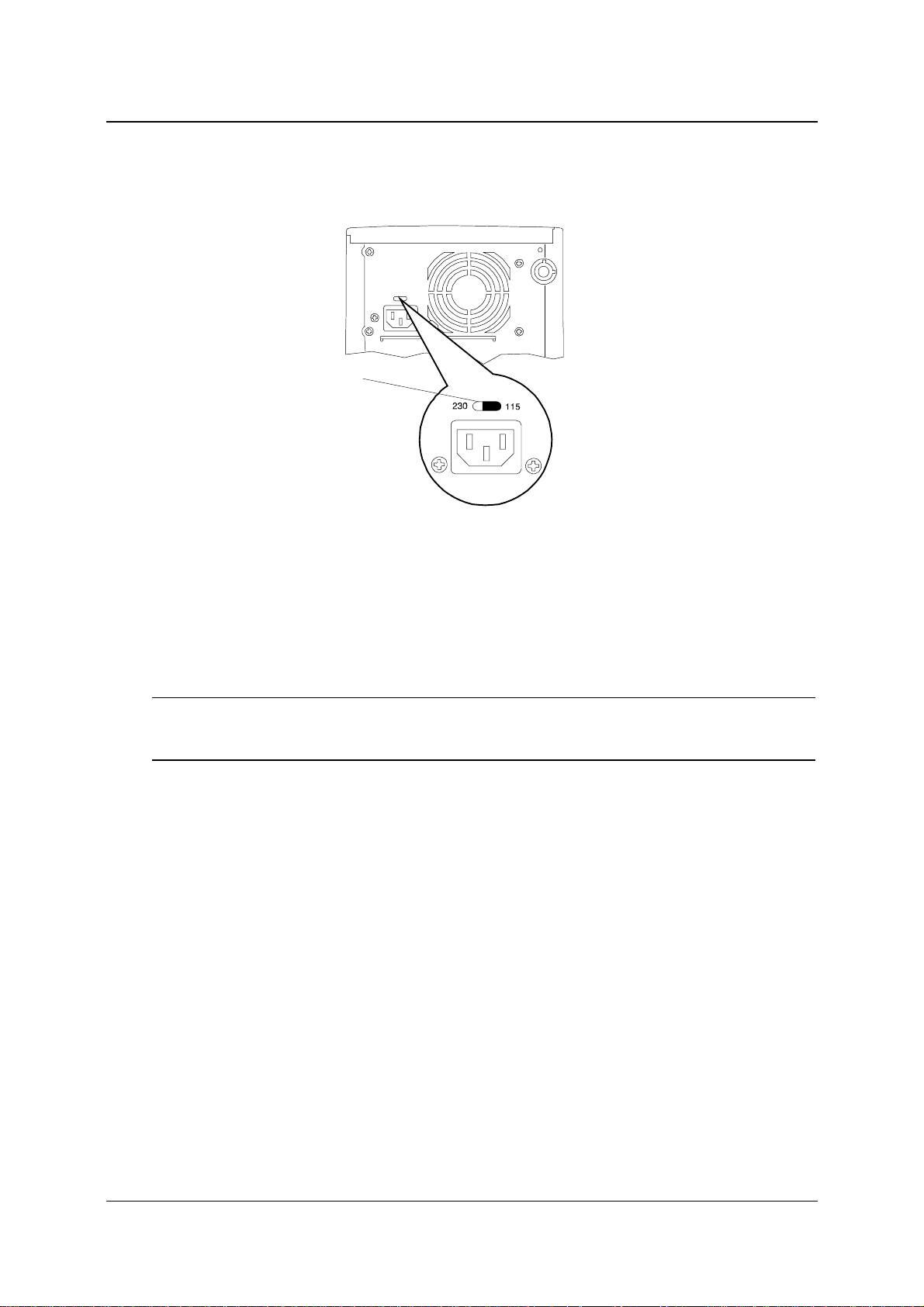
Capitolo 1 Comandi e indicatori
Impo st a zio n e d ell a t e ns io n e d i in g re s s o
Rimuovere l'etichetta di sicurezza che ricopre il connettore di alimentazione e controllare che il selettore della
tensione di ingrezzo si a imp o st ato sulla tensione corretta (la ten si o ne è im p os tat a in fab bri ca e qui nd i
dovrebbe già essere corretta).
Interruttore di
tensione
Interruttore
posizionato
su 115 volt
Figura 1-4. Interruttore di selezione della tensione di ingresso
Collegamento dei cavi di alimentazione
1. Collegar e i cavi di alimentazione sul retro del video e dell'HP Server (i connettori sono sagomati per
entrare in un solo modo).
2. Collegare i cavi di alimentazione del video e dell'HP Server a una presa con messa a terra (vedere figura
1-4).
NOTA Hewlett-Packard non supporta l'upgrade dell'alimentatore. Le informazioni fornite in
queste pagine devono essere seg uite solo in caso di alimentatore difettoso. Per la propria
incolumità, sostituire l'alimentatore solo con quello fornito dai Centri di assistenza HP.
Accensione del serv er
1. Accendere il video collegato all 'HP Server.
Accendendo prima il video si ottiene la configurazione automatica del suo output all'accensione del
server (per informazioni sulla connessione del video, v edere “Collegamento di periferiche” nel
capitolo 3).
2. Controllare che il selettore della tensione di ingre sso sia imposta to sulla tensione del pa ese in cui il server
è utilizzato.
3. Premere il pulsante di accensione sul lato inferiore della mascherina frontale (vedere figura 1-1).
Premendo il pulsante di accensione, il server si accende e comincia a caricare il sistema operativo. In
questa fase il sistema esegue una serie di test automatici all’accensione, chiamati POST (per maggiori
informazioni, vedere il capitolo 8, “Configurazione dell’HP Server” e il capitolo 9, “Risoluzione dei
problemi”).
5
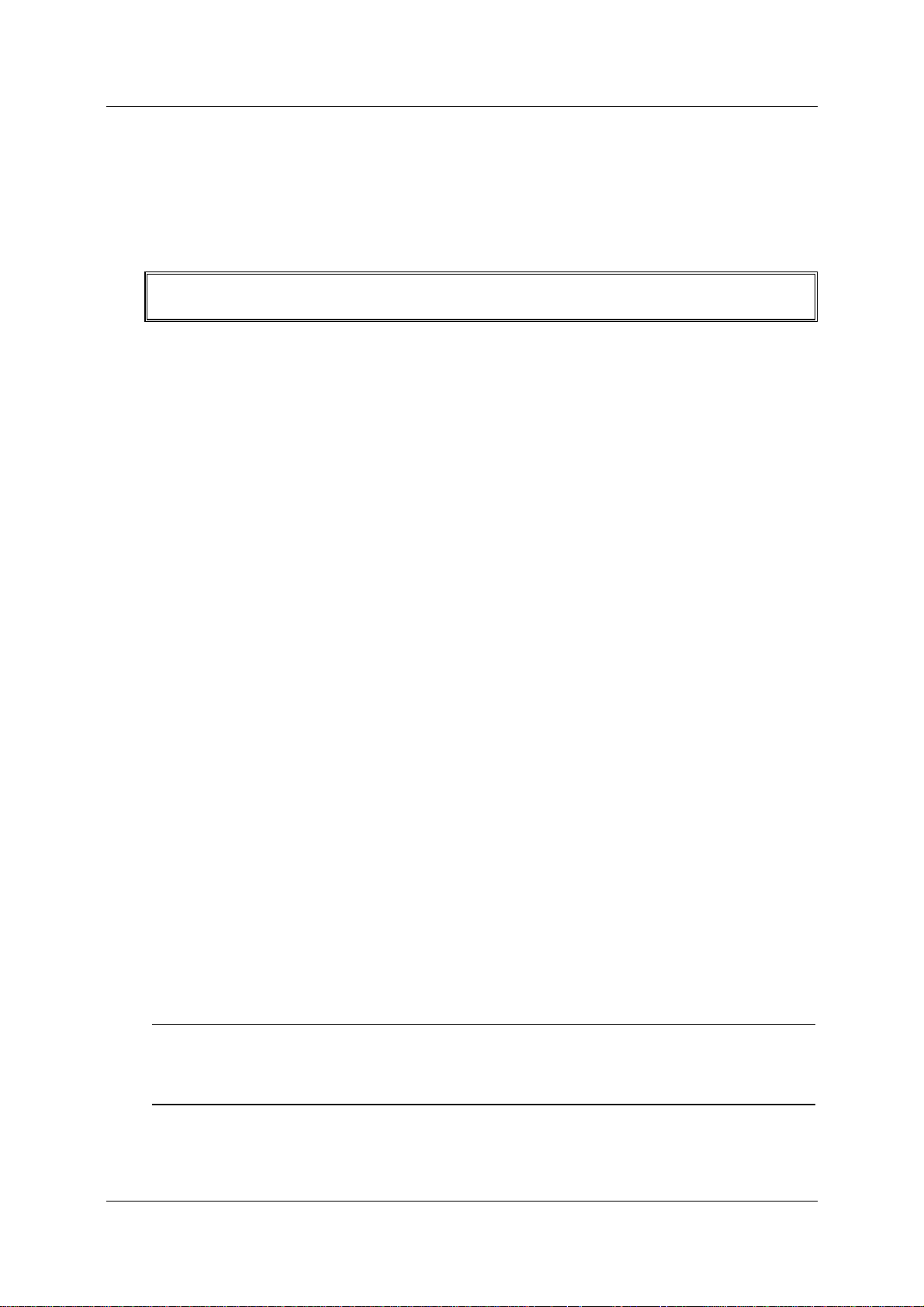
Capitolo 1 Comandi e indicatori
Spegnimento del server
1. Controllare che tutte le applicazioni siano state chiuse.
2. Chiudere la sessione usando il comando di chiusura di sessione del menu Start del sistema operativo (per
Windows NT 4.0, Windows 2000 e Windows XP).
3. Al prompt, premere il p ul s ant e d i accensione dell'HP Server.
ATTENZIONE L'alimentatore continua a fornire corrente in standby al server finché il cavo di
alimentazione è scollegato dal pannello posteriore.
Per forzare lo spegnimento dell'HP Ser ver (per esempio dopo un blocco del sistema operativo) , premere
il pulsante di accensione e tenerlo premuto per circa 5 secondi.
Collegam ento de ll'alim enta zione a conf igurazio ni a più se rve r
Al collegamento con l'alimentazione CA, l'HP Server assorbe temporaneamente una forte “corrente di
picco”. Ciò accade anche quando il Server è in modalità standby (l'alimentazione è spenta con il cavo di
alimentazione collegato). La corrente di picco è nettamente superiore alla corrente normale, ma è
generalmente ben gestita dalla fonte di alimentazione.
Se però su un singolo circuito vengono installati più HP Server, sono necessarie alcune precauzioni. Se
l'alimentazione viene ristabilita dopo un'interruzione di corrente , i server iniziano tutti ad assorbire corrente
di picco contemporaneamente. Se gli interruttori di circuito sulla linea di corrente in entrata non sono
sufficientemente potenti, possono saltare e impedire ai server di accendersi.
Nella preparazione del luogo di installazione, occorre quindi prevedere i picchi di corrente (capitolo 9).
Stati di riposo (ACPI)
L'HP Server supporta lo standard ACPI (Advanced Configuration and Power Interface), componente chiave
della gestione dell'alimentazione diretta del NOS. Le caratteristiche supportate sono disponibili unicamente
quando sul server è installato un NOS compatibile con lo standard ACPI. Il termine “stato di riposo” indica
tutti gli stat i di cons u mo ri do t to della corrente, in cui la normale att i vità del NOS è sospesa.
Il server supporta diversi stati di riposo, tra cui uno stato di riposo, chiamato “standby” o “sospensione” con
un tempo di risveglio breve. In questo stato il server sembra spento, lo schermo è vuoto e le unità disco fisso
interne e CD-ROM sono inattive, ma il LED di accensione lampeggia lentamente e le ventole sono in
funzione.
Un altro stato di riposo, supportato dal server e chiamato “ibernazione” da alcuni sistemi operativi, è
caratterizzato da un tempo di risveglio più lento.
precedente, ma anche le ventole e il LED di accensione sono spenti.
riposo (e il motivo del tempo di risveglio più lungo) è che lo stato del server (le applicazioni in esecuzione, il
video in funzione, ecc.) prima dell'ibernazione è stato salvato su disco e deve essere ripristinato dal disco.
Questo modo di ripristino del funzionamento è molto più veloce del riavvio del server: anche se è prev ista
l'esecuzione dei POST prima dell'avvio del NOS, il caricamento del NOS e delle applicazioni aperte è più
veloce.
Il server prevede che alcuni tipi di attività del sistema possano provocare il risveglio da questi stati di riposo.
Gli eventi di risveglio possono essere generati dal pulsante di accensione, dall'attività della rete locale e da
altri eventi programmati
NOTA Le tecniche di gestione dell'alimentazione dell'HP Server (transizioni fra i vari stati
dell'alimentazione) e le opzioni utente sono tipiche dello specifico NOS compatibile ACPI
installato sul server. Se il NOS utilizzato è compatibile ACPI, vedere l’utilità Setup
(BIOS) e le funzioni di gestione dell’alimentazione nel manua le in dotazione al NOS.
In questo stato, il server sembra spento, come nel caso
L'unica differenza di questo stato di
Il pulsante di accensione dell'HP Server può essere configurato per provocare una normale chiusura del NOS,
anziché un'interruzione immediata dell'alimentazione. Le configurazioni del pulsante di accensione
6
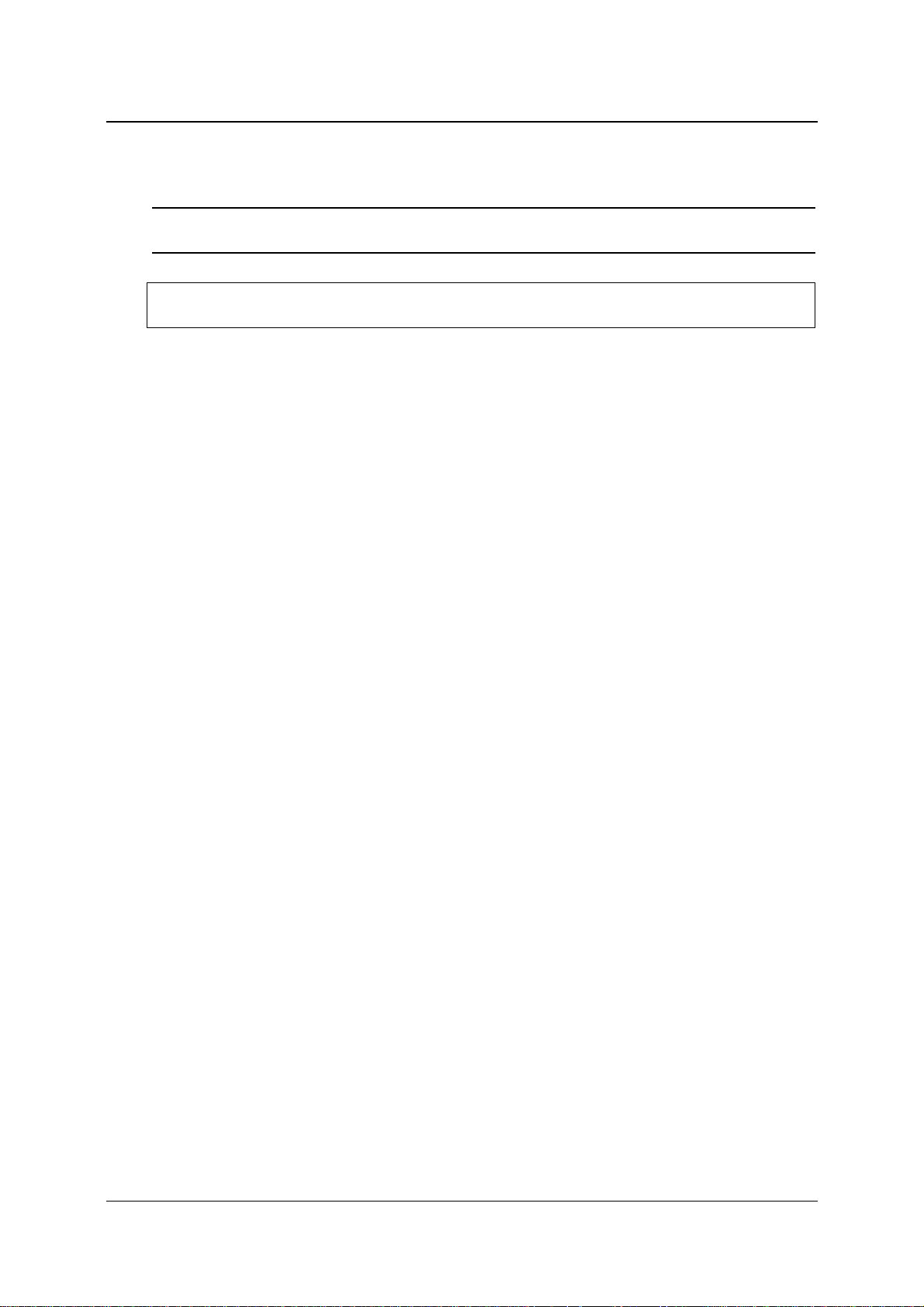
Capitolo 1 Comandi e indicatori
dipendono dall'interfaccia utente del NOS compatibile ACPI. Mentre la gestione dell'alimentazione è
controllata dal NOS, il pulsante di accensione del server può assumere il controllo nel caso in cui il NOS non
risponda.
NOTA Se il pulsante di accensione rimane premuto per più di cinque secondi, l'HP Server si
spegne senza aspettare che il NOS chiuda regolarmente il server.
AVVERTENZA In caso di acqui s i zi o ne del cont ro l l o da parte del pulsante di accensione, il ris c hi o è
quello di danneggiare o perdere i dati.
Per le istruzioni sull’impostazione degli stati di riposo e il passaggio fra i vari stati dell’alimentazione,
consultare l’utilità Setup del BIOS nel capitolo 3, “Installazione e configurazione” e la documentazione del
NOS installato.
7
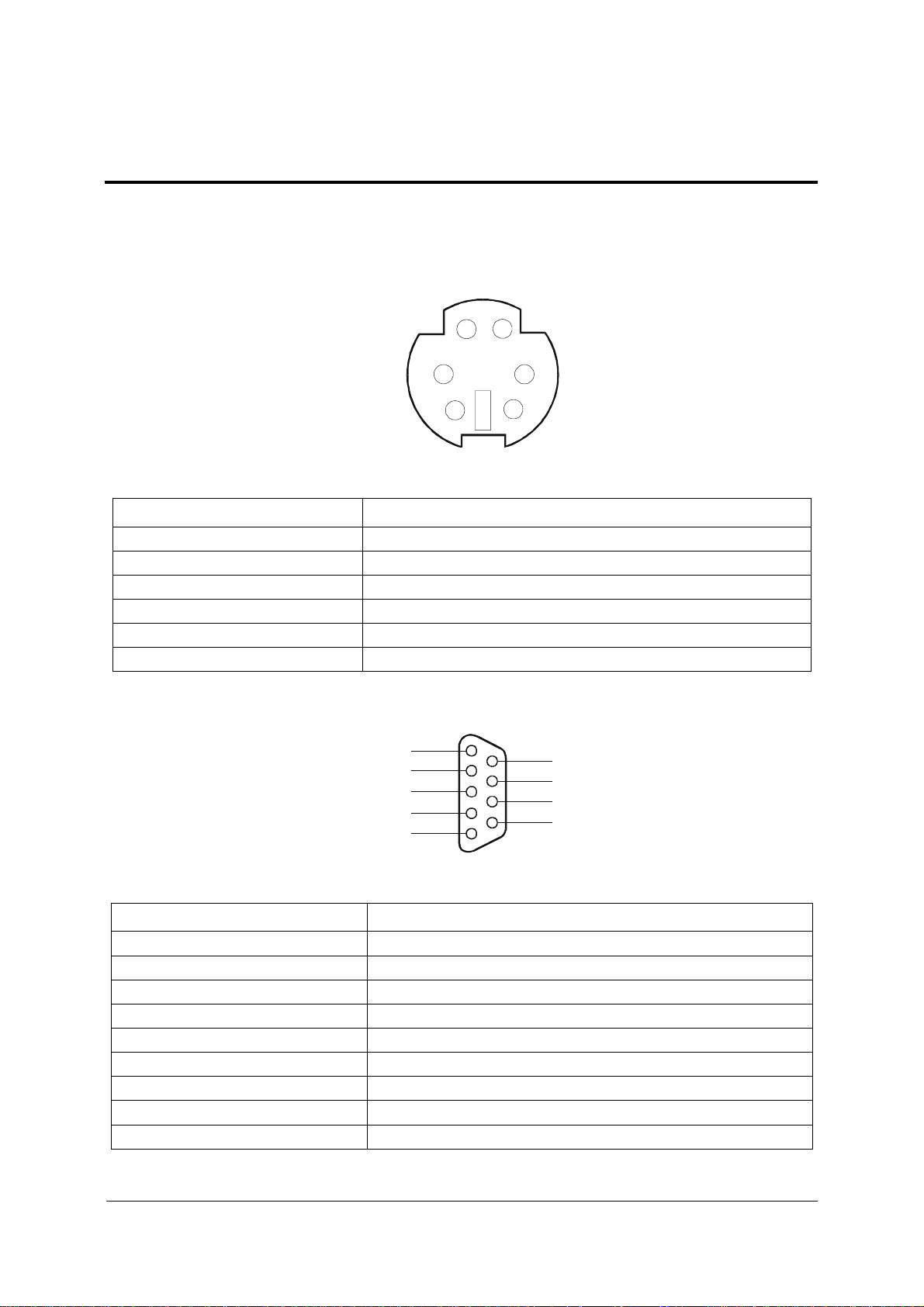
2 Connettori esterni
Salvo dove espressamente indicato, quan to segue riguar da tutti i modelli. Alcuni compone nti sono installati in
sede di produzione, altri sono opzionali.
Connettori Mini-DIN (PS/2)
2
1
3
5
Connettore Mini-DIN (femmina) per mouse e tastiera
Pin del connettore Mini-DIN per il mouse e la tastiera
Numero del pin Descrizione del segnale
1 Segnale dati
2 Non usato
3 Terra
4 Alimentazione (+5 V dc)
5 Segnale di clock
6 Non usato
4
6
Connettore della porta seriale
5
4
3
2
1
Connettore della porta seriale
Pin del connettore (maschio) della porta seriale
Numero del pin Descrizione del segnale
1 Rilevazione della portante dei dati (DCD)
2 Ricezione dati (RD)
3 Trasmissione data (TD)
4 Pronto termine dati (DTR)
5 Terra del segnale (SG)
6 Set di dati pronto (DSR)
7 Richiesta di invio (RTS)
8 Pronto a inviare (CTS)
9 Indicatore suoneria (RI)
9
8
7
6
8
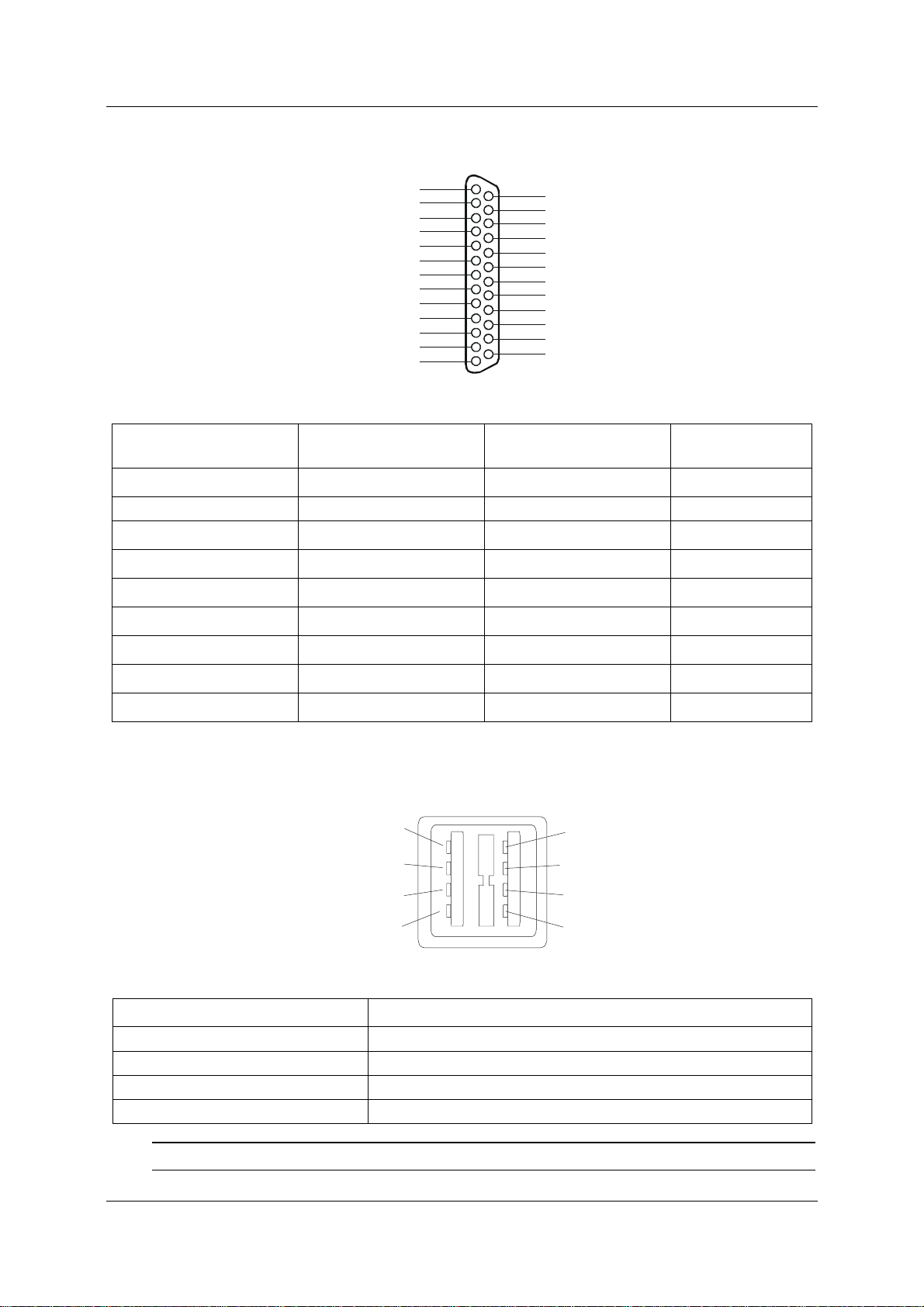
Capitolo 2 Connettori esterni
Connettore della porta parallela
1
2
3
4
5
6
7
8
9
10
11
12
13
Connettore della porta parallela
Pin del connettore (femmina) della porta parallela
Numero del pin Descrizione del segnale Numero del pin Descrizione del
1 Strobe5 10
14
15
16
17
18
19
20
21
22
23
24
25
segnale
Acknowledgeb
2 Bit di dati 06 11 Busy
3
4
5
6
7
8
9
a. Tutti i bit di dati sono inviati alla stampante in formato parallelo a 8 bit.
b. Il segnale è attivo basso.
Bit di dati 1a
Bit di dati 2a
Bit di dati 3a
Bit di dati 4a
Bit di dati 5a
Bit di dati 6a
Bit di dati 7a
12 Fine carta
13 Select
14
Interl. autom.b
15 Errore1
16
17
Inizial. stamp.b
Selez. inb
18-25 Terra segnale
Connettore USB
1
2
3
4
Connettore USB
Pin del connettore USB (U niversal Serial Bus)
Numero del pin Descrizione del segnale
1 VBUS
2 D+
3 D4 GND
NOTA La porta USB è utilizzata su stampanti, scanner e modem esterni.
1
2
3
4
9
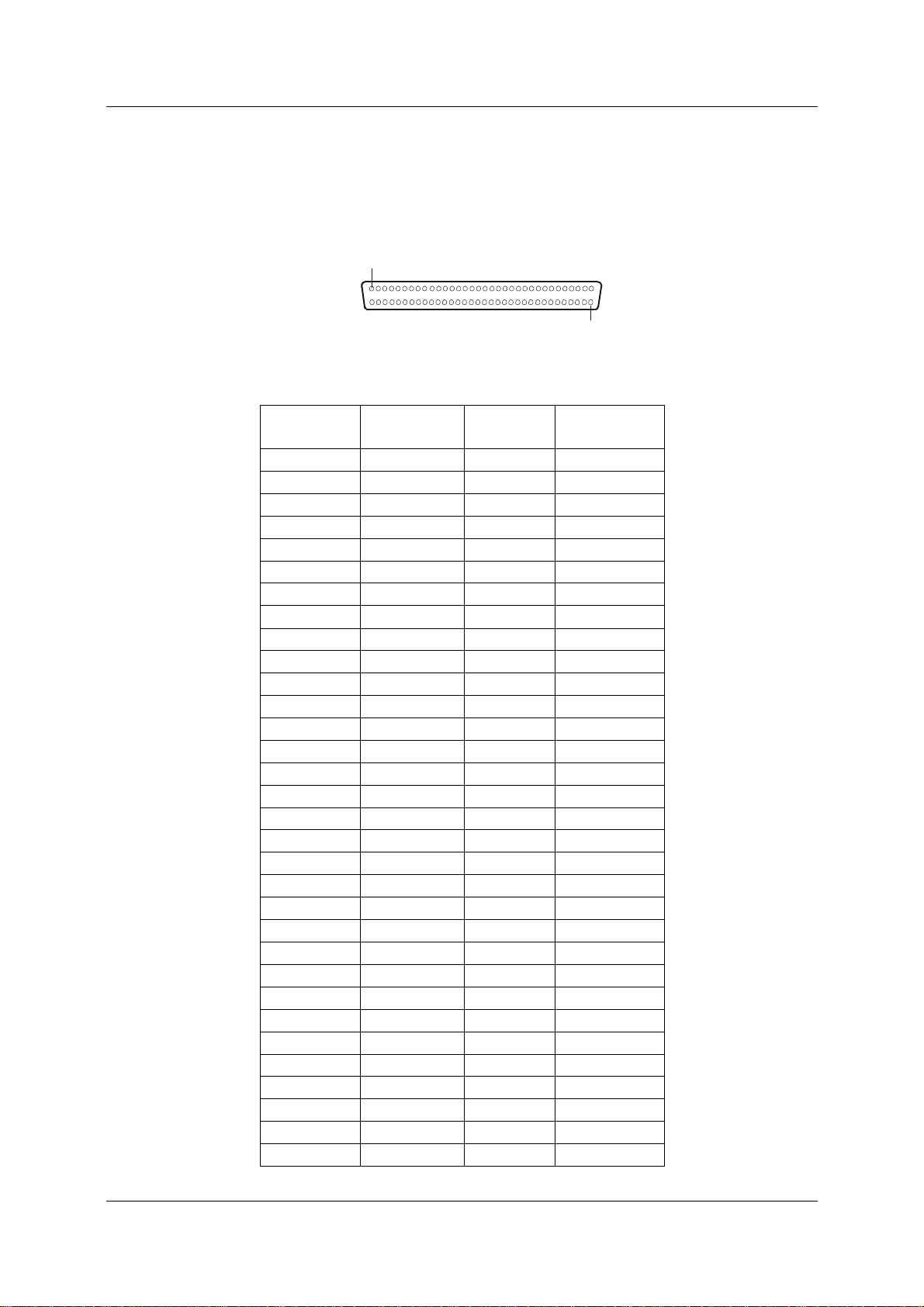
Capitolo 2 Connettori esterni
Connettore della porta SCSI LVD (Low Voltage Differential) a 68 pin
Riportati per corrispondenza
Numero
del pin
Pin 1
1 +DB(12) 35 -DB(12)
2 +DB(13) 36 -DB(13)
3 +DB(14) 37 -DB(14)
4 +DB(15) 38 -DB(15)
5 +DB(P1) 39 -DB(P1)
6 +DB(0) 40 -DB(0)
7 +DB(1) 41 -DB(1)
8 +DB(2) 42 -DB(2)
9 +DB(3) 43 -DB(3)
10 +DB(4) 44 -DB(4)
11 +DB(5) 45 -DB(5)
12 +DB(6) 46 -DB(6)
13 +DB(7) 47 -DB(7)
14 +DB(P0) 48 -DB(P0)
15 Ground 49 Ground
16 DiffSens 50 Ground
17 TermPwr 51 TermPwr
18 TermPwr 52 TermPwr
19 Reserved 53 Reserved
20 Ground 54 Ground
21 +ATN 55 -ATN
22 Ground 56 Ground
23 +BSY 57 -BSY
24 +ACK 58 -ACK
25 +RST 59 -RST
26 +MSG 60 -MSG
27 +SEL 61 -SEL
28 +CD 62 -CD
29 +REQ 63 -REQ
30 +IQ 64 -IQ
31 +DB(8) 65 -DB(8)
32 +DB(9) 66 -DB(9)
Connettore SCSI LVD
Pin 68
Connettore della porta SCSI a 68 pin
Descrizione
del segnale
Numero
del pin
Descrizione
del segnale
10

Capitolo 2 Connettori esterni
Numero
del pin
33 +DB(10) 67 -DB(10)
34 +DB(11) 68 -DB(11)
Descrizione
del segnale
Numero
del pin
Descrizione
del segnale
Connettore della porta Narrow SCSI a 50 pin – Scheda accessoria
Posizione 25
Posizione 50
Connettore della porta SCSI
Pin del connettore della porta Narrow SCSI a 50 pin
Numero del pin Descrizione del segnale Numero del pin
1-11 Ground 37 Reserved
12 Reserved 38 Termpwr
13 Open 39 Reserved
14 Reserved 40 Ground
15-25 Ground 41 -ATN
26 -DB(0) 42 Ground
27 -DB(1) 43 -BSY
28 -DB(2) 44 -ACK
29 -DB(3) 45 -RST
30 -DB(4) 46 -MSG
31 -DB(5) 47 -SEL
32 -DB(6) 48 -C/D
33 -DB(7) 49 -REQ
34 -DB(P) 50 -I/O
35-36 Ground
Posizione 1
Posizione 26
Descrizione del
segnale
11
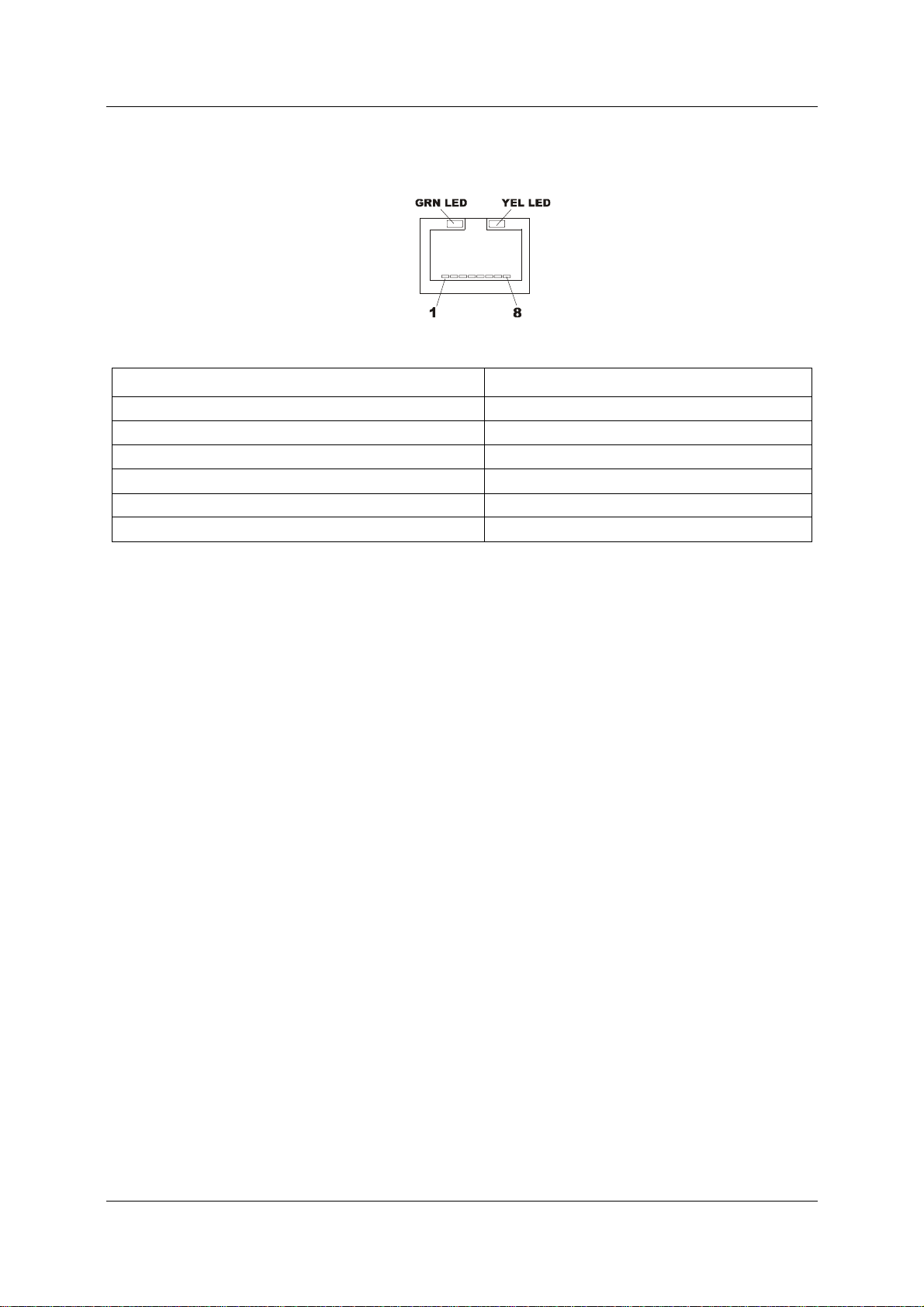
Capitolo 2 Connettori esterni
Connettore LAN standard
Connettore LAN
Pin del connettore LAN
Numero del pin Descrizione del segnale
1 Segnale dati
2 Non usato
3 Terra
4 Alimentazione (+5 V dc)
5 Segnale di clock
6-8 Non usati
12
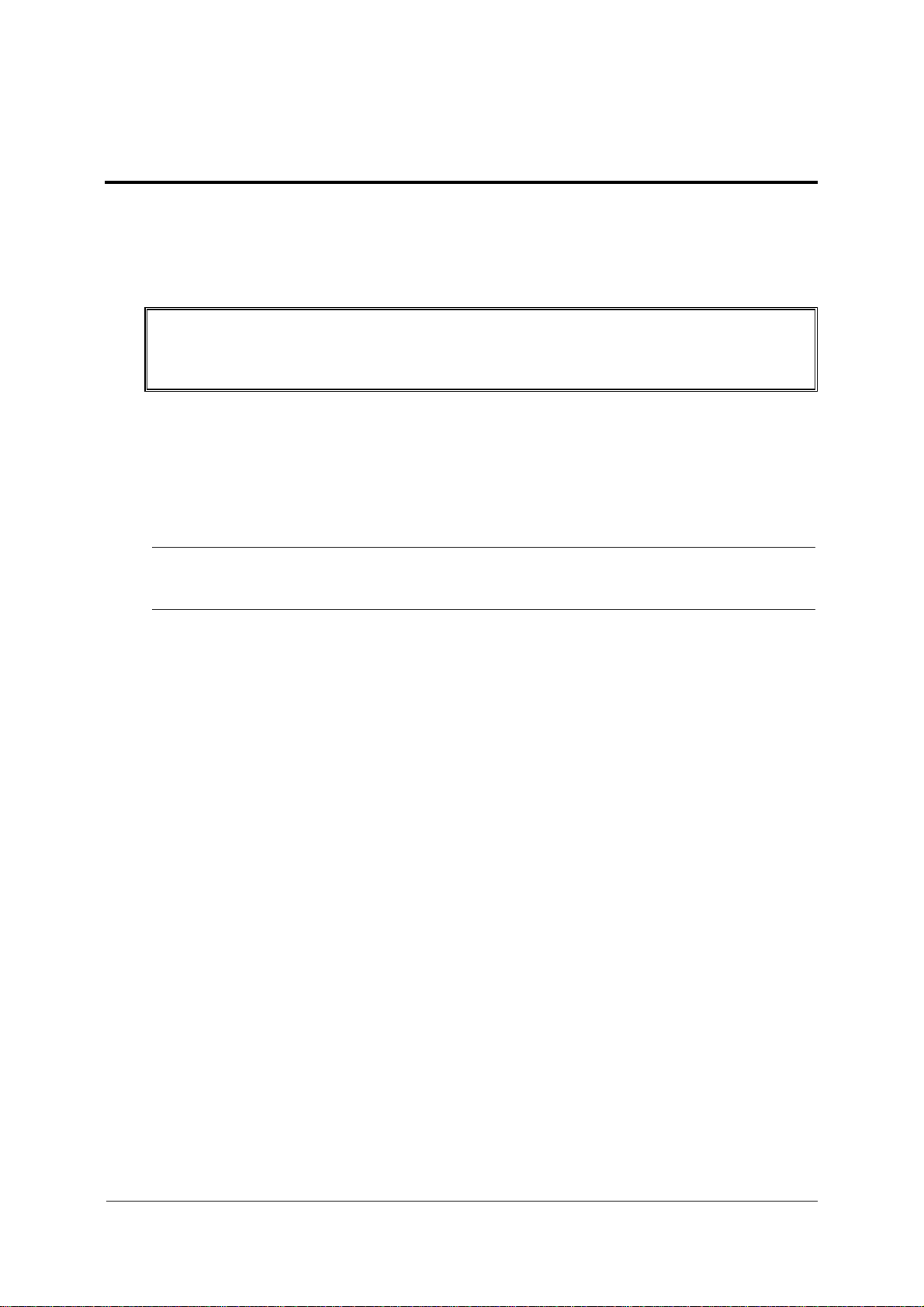
3 Installazione e configurazione
Apertura e chiusura dell'HP Serv er
Il capitolo spiega come togliere e rimettere il coperchio laterale sinistro e la mascherina frontale superiore
sull'HP Server tc2110.
ATTENZIONE Prima di togliere il coperchio, scollegare sempre il cavo di alimentazione e i cavi
telefonici. Scollegare il cavo di alimentazione per evitare l'esposizione ad alti livelli di
energia che potrebbero causare ustioni per cortocircuiti provocati da oggetti metallici,
come attrezzi o gioielli, e scollegare i cavi telefonici per evitare le scosse elettriche.
Il coperchio laterale e la mascherina frontale superiore sono i due soli coperchi che devono essere tolti per
accedere ai componenti interni o ai dispositivi di memoria di massa del server nei vani (o mensole) per unità
disco ad apertura frontale. Il coperchio sinistro va tolto per primo per liberare la mascherina f rontale.
Rimozione del coperchio laterale
Per togliere il coperchio:
NOTA La procedura non prevede la rimozione della mascherina frontale del server. Per installare
accessori interni, come la memoria centrale o la memoria di massa, non è necessario
togliere la mascherina frontale dall'HP Server tc2110.
1. Spegnere il video e l'HP Server e scollegare tutti i cavi di alimentazione e di telecomunicazione.
Se necessario, etichettarli per poterli ricollegare più rapi damen te.
2. Se necessario sbloccare il coperchio laterale sinistro (usando la chiave) sul retro del server.
Inizialmente , le chia vi sono fissate sul retro dell'HP Server.
13
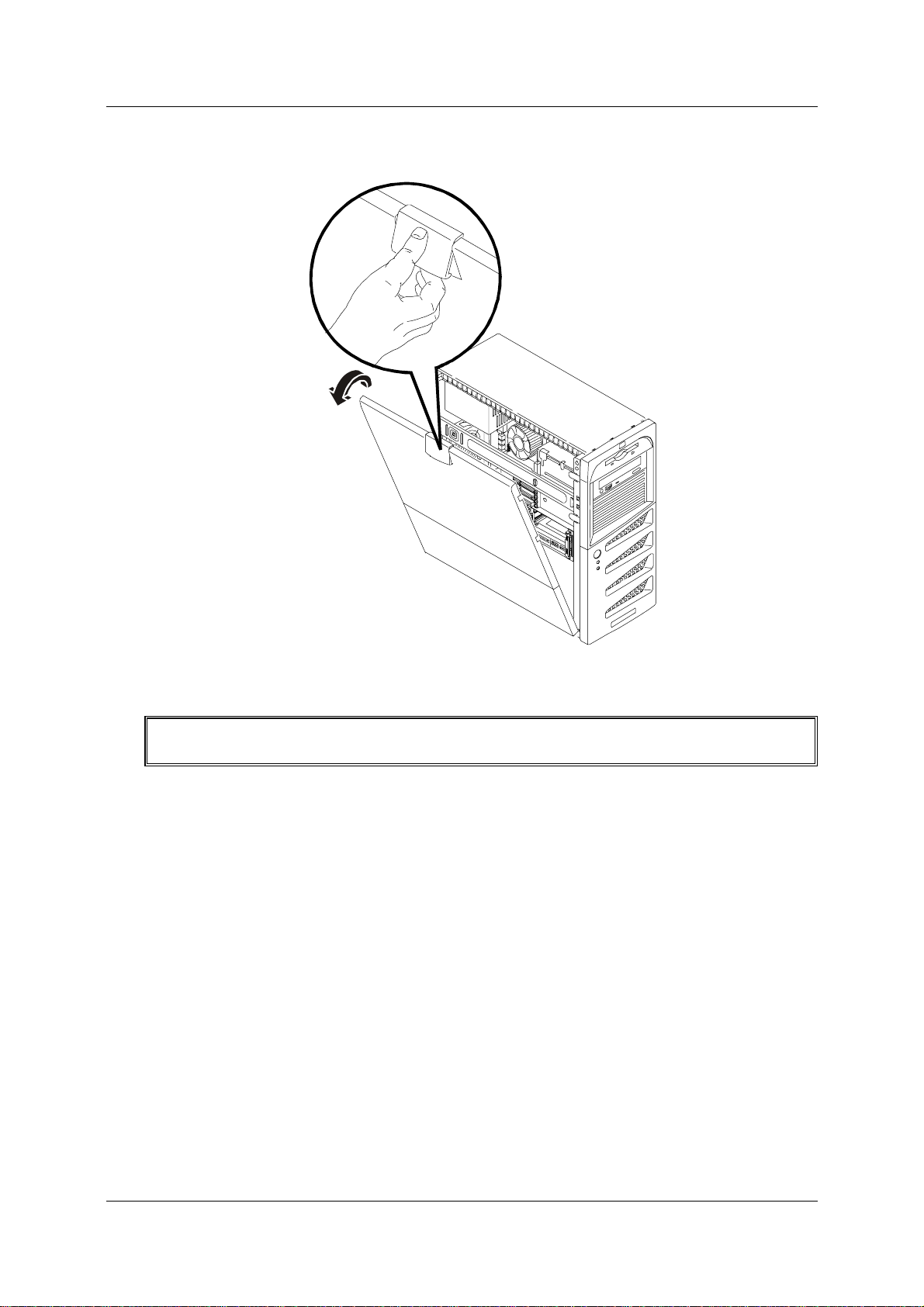
Capitolo 3 Installazione e configurazione
3. Sollevare il fermo e aprire il coperchio staccandone il bordo superiore dallo chassis e poi alzandolo in
modo da allontanarlo (vedere figura 3-1).
Figura 3-1. Rimozione del cope rchio laterale sinistro
4. Riporre il coperchio al sicuro per non urtarlo prima della sua reinstallazione.
ATTENZIONE Le parti all'interno del server possono scaldarsi. Attendere che si raffreddino prima di
toccarle.
Riposizionamento del coperchio laterale sinistro
Per rimettere il coperchio laterale sinistro:
1. Se si sono installati o sostituiti accessori, riportare il server in posizione verticale.
2. Usando entrambe le mani, mettere il lato inferiore del pannello sinistro ad angolo rispetto alle cerniere
sul fondo dello chassis.
Le linguette sono fatte in modo tale da poter accettare il coperchio laterale in una sola posizione.
3. Con il coperchio sinistro appoggiato sulle cerniere, spostare verso l’alto il coperchio finché non
aggancia la serratura sul lato superiore dello chassis.
14
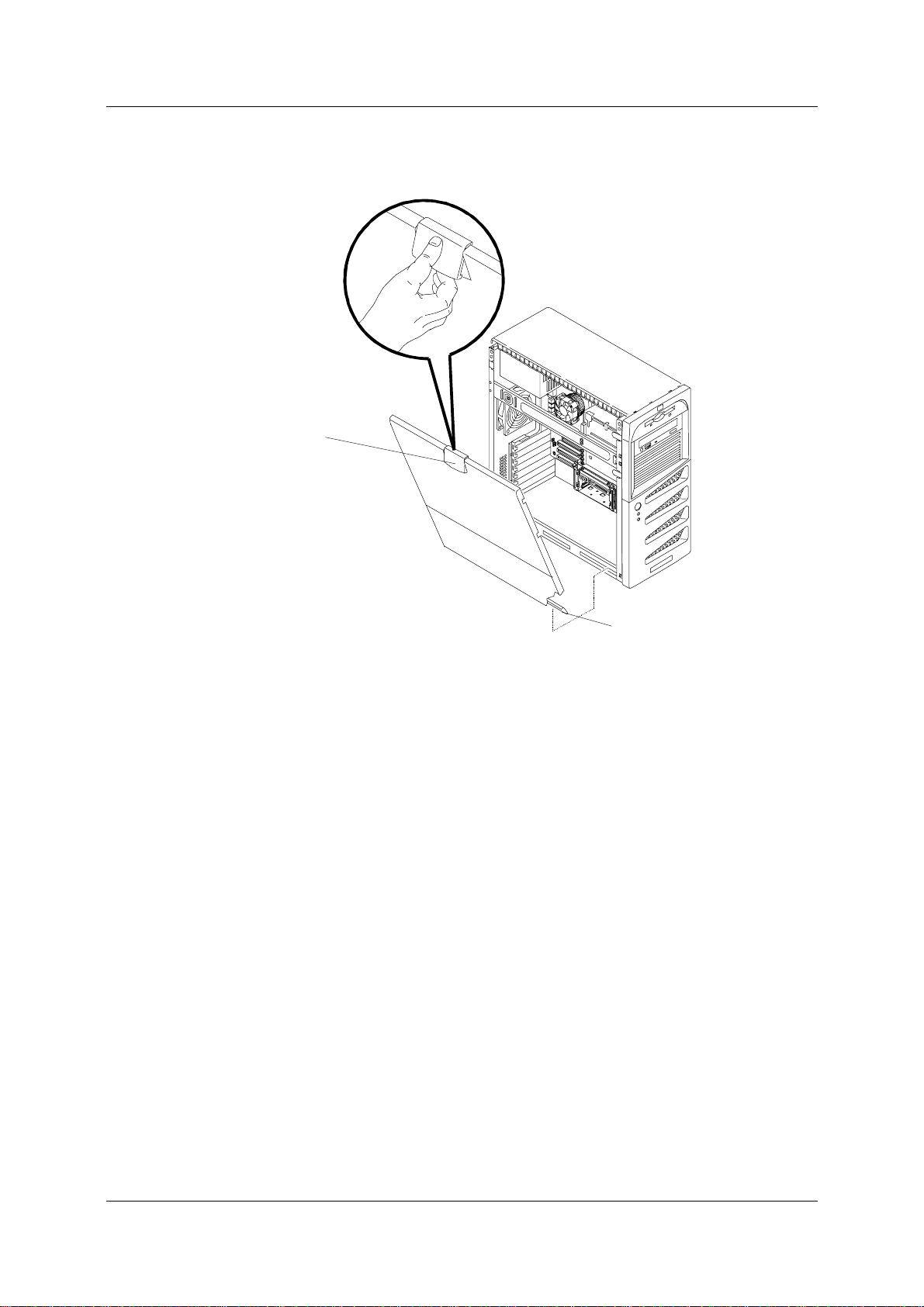
Capitolo 3 Installazione e configurazione
4. Sollevare il fermo in modo che agganci la serratura e chiuda completamente il coperchio laterale.
Il coperchio laterale è chiuso quando si assesta con uno scatto.
Fermo
Cerniere
Figura 3-2. Riposizionamento del coperchio laterale sinistro
5. Se necessario, bloccare il coperchio con la chiave in dotazione e ricollegare tutti i cavi di alimentazione
e di telecomunicazio ne.
Rimozione della mascherina frontale
La mascherina frontale superiore deve essere tolta per permettere l’installazione o la sostituzione dei
dispositivi di memoria di massa nelle prime quattro mensole (o vassoi comuni).
Per togliere la mascherina superiore:
1. Spegnere il video e l'HP Server e scollegare tutti i cavi di alimentazione e di telecomunicazione.
Se necessario, etichettarli per poterli ricollegare più rapi damen te.
2. Rimuovere il coperchio laterale sinistro, come descritto in precedenza.
3. Cercare le linguette di sblocco nella parte superiore della mascherina frontale, proprio dietro di essa,
come indicato nella figura che segue.
4. Estrarre le linguette, rilasciando la mascherina frontale e tirando in avanti la mascherina superiore con le
le linguette.
La mascherina frontale ruoterà sulle cerniere aprendosi.
5. Aprirla completamente e staccarla dal server.
15
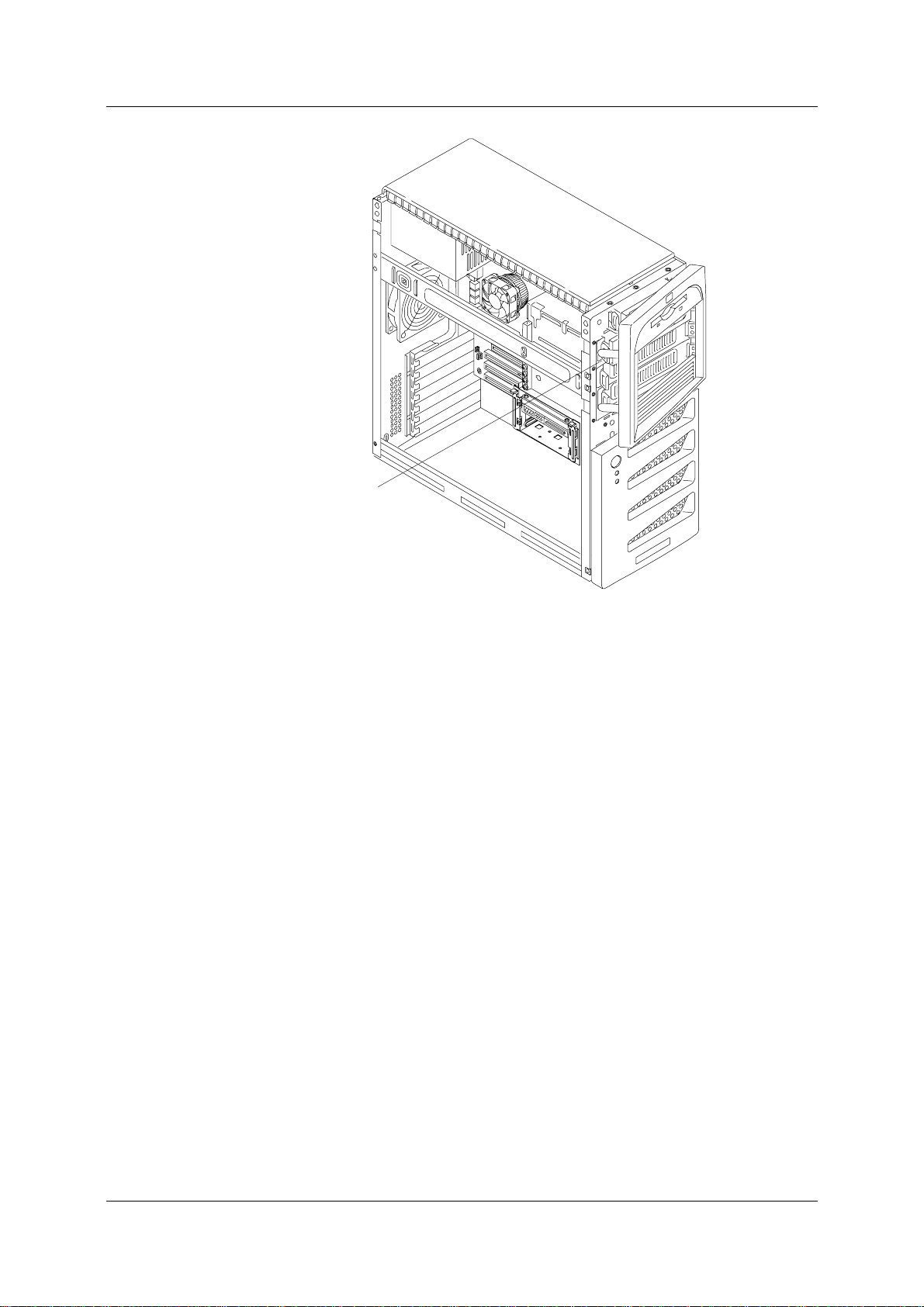
Capitolo 3 Installazione e configurazione
Linguette di
sblocco (2)
Figura 3-3. Rimozione della mascheri n a frontale superiore
Riposizionamento della mascherina superiore
1. Tenere la mascher ina vicino allo chassis allineando i denti della cerniera, in alto e in basso, come
indicato dalla figura che segue.
I denti combaciano solo nello spazio consentito e quindi devono entrare nell’apertura al primo tentativo.
2. Chiudere la mascher ina frontale, ruotandola a sinistra dove andrà a chiudere le linguette di sblocco.
3. Spingere la mascherina frontale superiore fino a chiuderla, in modo che blocchi le linguette.
Le linguette devono assestarsi con uno scatto.
16

Capitolo 3 Installazione e configurazione
Denti della
cerniera (4)
Figura 3-4. Riposizionamento della mascherina superiore
Memoria di massa
Il capitolo descrive l’installazione dei dispositivi di memoria di massa interni, incluse le unità disco fisso
interne (IDE o SCSI) e l’unità di backup a nastro opzionale (DAT). L’HP Server tc2110 è dotato di un’unità
disco floppy, un'unità CD-ROM IDE e almeno un disco fisso SCSI o IDE a seconda del modello. La gabbia
removibile della memoria di massa può contenere fino a due unità disco fisso e una terza unità può essere
installata nel quarto vano posto dietro la mascherina frontale superiore.
Vedere gli argomenti illustrati in questo capitolo corrispondenti alla configurazione del server utilizzato (IDE
o SCSI).
17
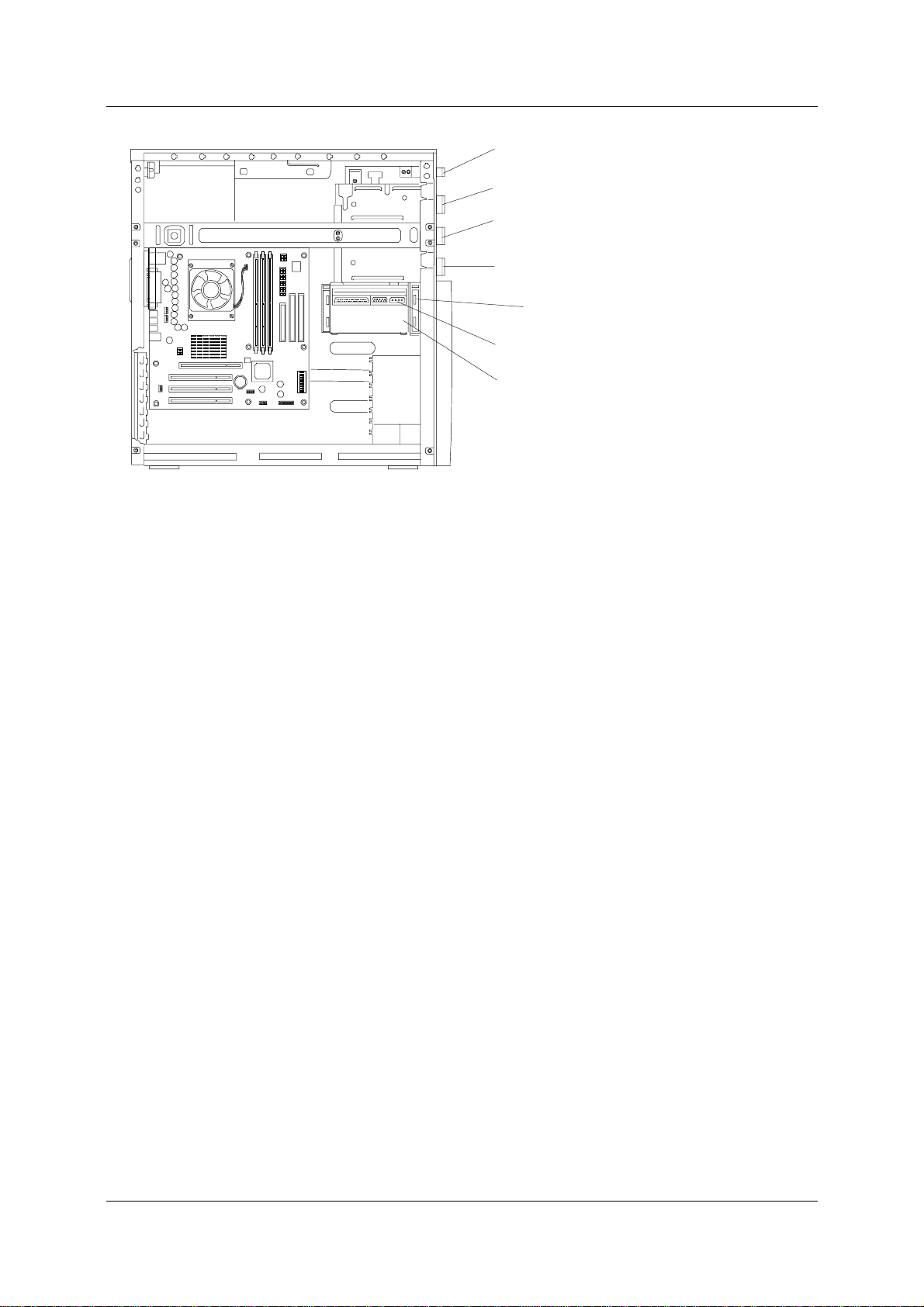
Capitolo 3 Installazione e configurazione
Mensola 1 (disco floppy)
Mensola 2 (CD-ROM)
Figura 3-5. Distribuzione del le memorie di massa
Norme generali sulla memoria di massa
• Linee guida
o Aprire l’imballo e maneggiare le unità disco con cautela.
Le unità disco fisso sono molto sensibili agli urti: spesso è sufficiente la caduta da pochi centrimetri
per danneggi a rle.
o Non sovrapporre le unità.
o Per la memoria di massa il server ha un limite di 6 mensole.
Le unità disco floppy e CD-ROM, installate su tutti i modelli di HP Server tc2110, occupano
rispettivamente le mensole 1 e 2. Le prime quattro mensole per memoria di massa vengono chiamate
vassoi comuni o vassoi per unità disco (vedere figura 3-5).
Mensola 3 (o CD-ROM, unità DVD o
unità nastro di backup )
pz.
Mensola 4 (terzo disco rigido)
Clip di fissaggio unità
Mensola 5 (1a unità disco rigido
s)tandard
Mensola 6 (2a unità disco rigido
opzionale)
Dispositivi IDE
•
o La scheda di controllo IDE incorporata è una scheda di controllo Enhanced-IDE a canale doppio e
presenta due connettori (IDE-1 e IDE-2) per dispositivi IDE.
Vedere “Caratteristiche della scheda di sistema” nel capitolo 9 "Specifiche".
o Il CD-ROM IDE usa solo un connettore sul cavo in uscita dal connettore IDE-2 e lascia libero un
connettore per la terza unità disco fisso opzionale nel modello IDE. Il CD-R OM viene configurato
come dispositivo master, a meno che non venga installato un terzo disco fisso, che deve essere
configurato come dispositivo master.
Per il modello SCSI il secondo connettore IDE-2 può essere usato per altri dispositivi IDE, come il
disco fisso IDE.
o Il connettore IDE primario (IDE-1) e il cavo (non forniti con il modello SCSI) sono usati per il
primo disco IDE e per il secondo disco opzionale.
Il CD-ROM IDE incorporato e l’unità disco fisso sono collocati su connettori IDE a parte per
migliorarne le prestazioni.
Dispositivi SCSI
•
o
Usare solo dispositivi SCSI con differenziale a bassa tensione (LVD).
o Non usare dispositivi SCSI con differenziale ad alta tensione (HVD) nel serv er per evitare danni alla
scheda di controllo o ad altri dispositivi.
18
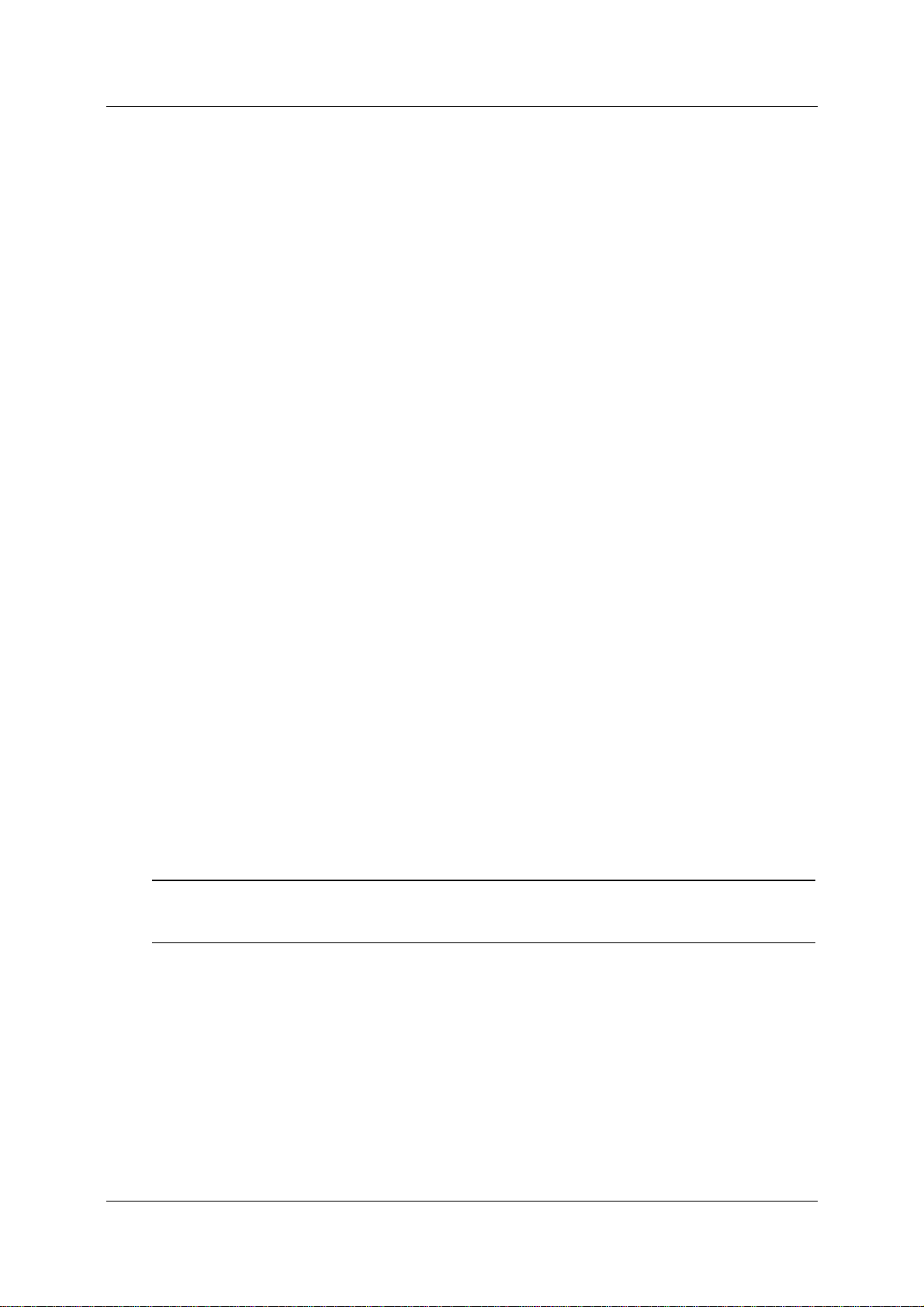
Capitolo 3 Installazione e configurazione
o Verificare che i dispositivi SCSI installati non abbiano terminazioni.
Le unità SCSI sono collegate a un cavo terminato e non richiedono la terminazione dell’unità SCSI.
o Per la gabbia per unità disco fisso usare solo dischi rigidi da 3.5” a basso p rofilo (1” ) LVD Ultra-160
SCSI HP.
o L’unità nastro di backup opzionale HP è dotata di un adattatore da 50 a 68 pin che si collega al
connettore SCSI a 68 pin sul cavo SC SI usato per il collegamento dell’unità nastro di backup.
L’unità nastro di backup opzionale HP può rallentare l’acce sso alle unità Ultra-160 SCSI. In questo
caso, HP consiglia di aggiungere un’altra scheda di controllo SCSI a canale unico per il controllo
dell'unità nastro di backup più lenta.
Priorità di avvio
L’HP Server tc2110 è fornito in due modelli, IDE o SCSI, ciascuno con una propria priorità di avvio. L’HP
Server ricerca i dispositivi di avvio in un ordine specifico, impostato nell’utilità Setup (BIOS).
Ordine di avvio del modello IDE:
1. Unità disco floppy
2. Unità CD-ROM IDE
3. Unità disco fisso IDE (unità di avvio)
4. Slot PCI P1 (slot da 32 bit)
5. Slot PCI P2 (slot da 32 bit)
6. Slot PCI P3 (slot da 32 bit)
Ordine di avvio del modello SCSI:
1. Unità disco floppy
2. Unità CD-ROM IDE
3. Unità disco fisso IDE (se unità di avvio)
4. Dispositivi SCSI
5. Slot PCI P1 (slot da 32 bit)
6. Slot PCI P2 (slot da 32 bit)
7. Slot PCI P3 (slot da 32 bit)
La scheda di controllo SCSI del serve r ricerca il dispositivo di avvio cominciando dal dispositivo ID 0 e
scansionando tutti i numeri di ID (da 0 a 15). La scheda di controllo SCSI ha sempre l’ID SCSI 7. L’unità
nastro di backup opzionale usa l’indirizzo SCSI ID 3.
NOTA L'ordine di avvio può essere modificato premendo F8 durante i POST o con l'utilità Setup
(per maggiori informazioni, ve dere “Utilità Setup del BIOS" più avanti in questo
capitolo). E' inoltre possibile attivare l'avvio da rete premendo F12 durante i POST.
Dispositivi di memoria di massa IDE
Il paragrafo descrive la config urazione dei dispositivi di memoria di massa IDE, se è stata selezionata la
versione IDE dell’HP Server tc2110.
Configurazione della scheda di controllo IDE
La scheda di controllo IDE incorporata è disponibile su entrambi i modelli (IDE o SCSI) dell’HP Server ed è
una scheda di controllo a canale doppio IDE Ultra ATA33/66/100, che fornisce i connettori IDE-1 e IDE-2.
Ogni canale può controllare solo due dispositivi IDE.
19
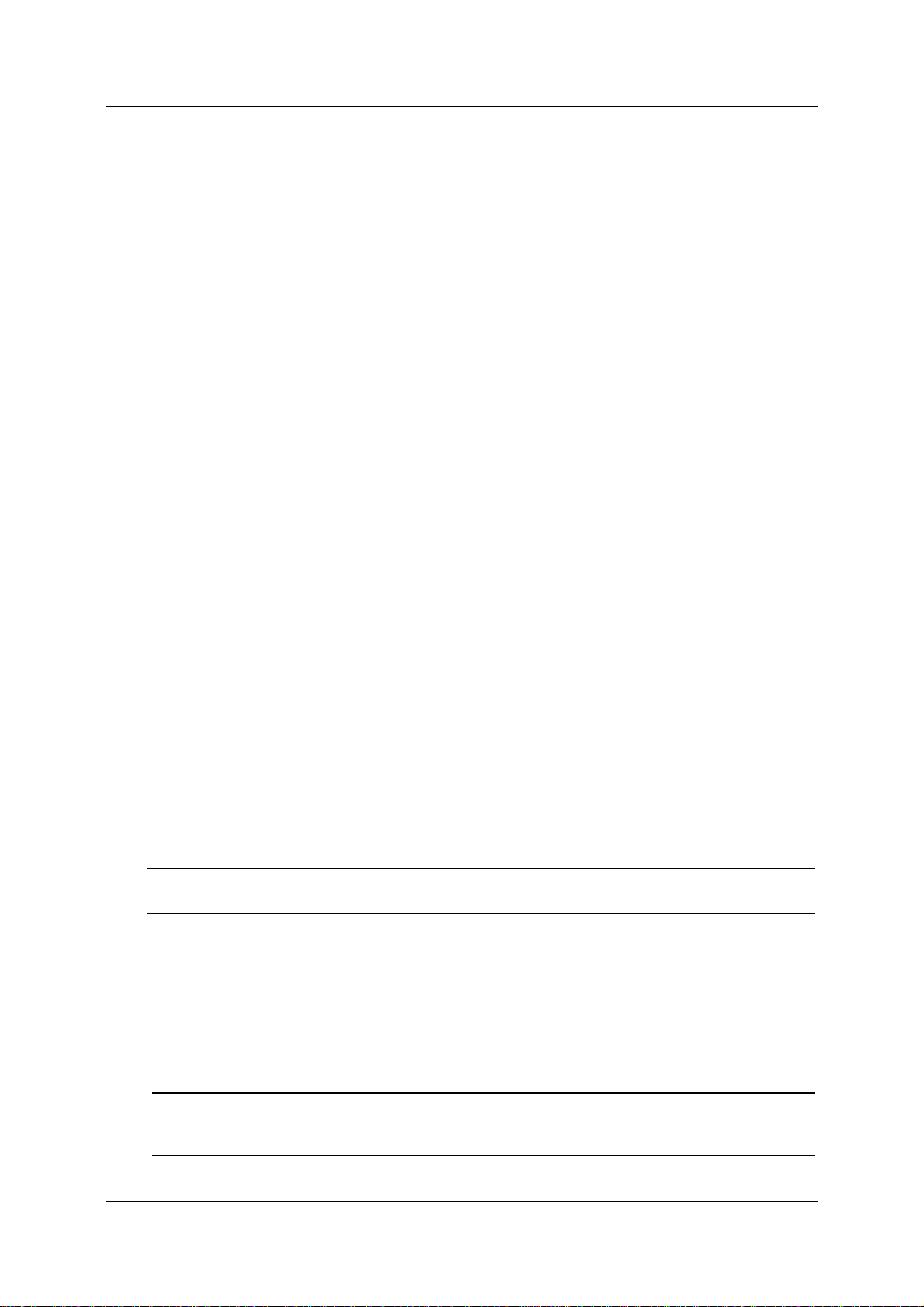
Capitolo 3 Installazione e configurazione
Il modello IDE dell'HP Server usa il connettore IDE-1 come unità di avvio e il connettore IDE-2 per il CDROM IDE. Per modificare l’ordine di avvio del disco floppy e dei dispositivi IDE, si usa l'utilità Setup
(BIOS). Per maggiori informazioni, vedere “Utilità Setup del BIOS” più ava nti in questo capitolo.
Altre memorie di massa IDE
La tabella 3-1 fornisce un elenco dei numeri e dei tipi di dispositivi di memoria di massa che possono essere
aggiunti al modello IDE dell’HP Serv er.
Tabella 3-1. Dispositivi di memoria di massa del modello IDE
Tipi di
interfaccia
N. max
dispositivi
Dispositivi installati e indirizzi
FDD 1 Unità disco floppy installata in fabbrica nella mensola 1
IDE-2 2
• Unità CD-ROM installata in fabbrica nella mensola 2
• Dispositivo IDE opz ionale (unità nastro di backup,
CD-ROM o unità DVD) nella me nsola 3
• Terzo disco fisso IDE opzionale nella mensola 4
IDE-1 2
Disco fisso IDE installato in fabbrica nella mensola 5
•
• Secondo disco fisso IDE opzionale nella mensola 6
Scheda
controllo
SCSI
1
• Unità nastro di backup SCSI opzionale nella mensola 3
(scheda di controllo SCSI necessaria per l’unità nastro
di backup SCSI )
Dispositivi di memoria di massa SCSI
Il paragrafo descrive la configurazione dei dispositivi di memoria di massa SCSI, in caso di utilizzo della
versione SCSI dell’HP Server tc2110. La configurazione di base del modello SCSI presenta almeno un’unità
disco fisso SCSI (mensola 5) posta nella gabbia per unità disco e collegata alla scheda di controllo SCSI
installata in fabbrica.
Configurazione della scheda di controllo SCSI
La scheda di contro llo SCSI a canale unico fornita con il modello SCSI controlla le impostazioni della scheda
di controllo SCSI attraverso l’utilità SCSISe lect. Se è stato scelto il modello SCSI, normalmente non è
necessario configurare la scheda di controllo SCSI, poiché l’utilità riconosce automaticamente tutti i
dispositivi SCSI collegati ad essa.
Eseguire l’utilità SCSISelect per verificare o modificare le impostazioni della scheda di controllo SCSI,
formattare a basso livello i dischi SCSI o verificare i supporti SCSI (per maggiori informazioni, vedere
“Utilità di configurazione SCSI” più avanti in questo capitolo).
AVVERTENZA Non col l egare di sp os itivi SCSI (HVD) al bus SCSI per evitare il danneggiamento degli
altri dispositivi SCSI LVD.
La scheda di controllo PCI a canale unico Ultra-160 SCSI in dotazione al modello SCSI include due
connettori SCSI e viene normalmente installata nello slot PCI P1. Il cavo SC SI in dotazione ha 5 connettori
(4 per i dispositivi SCSI e 1 per la scheda di controllo SCSI) e un terminatore posto all’estremità del cav o:
• 1 connettore interno a 68 pin – Usato per controllare le unità SCSI interne, supporta fino a quattro
dispositivi SCSI.
• 1 connettore esterno a 68 pin – Usato solo per dispositivi SCSI esterni e utilizzabile senza cablaggio
interno o impostazione degli interruttori, supporta fino a 15 dispositivi collegati esternamente.
NOTA Poiché solo un connettore a 68 pin della scheda di controllo SCSI può essere usato come
connettore attivo, non è possibile collegare dispositivi SCSI esterni al connettore esterno
quando ci sono dispositivi SCSI interni attivi collegati al connettore SCSI interno.
20
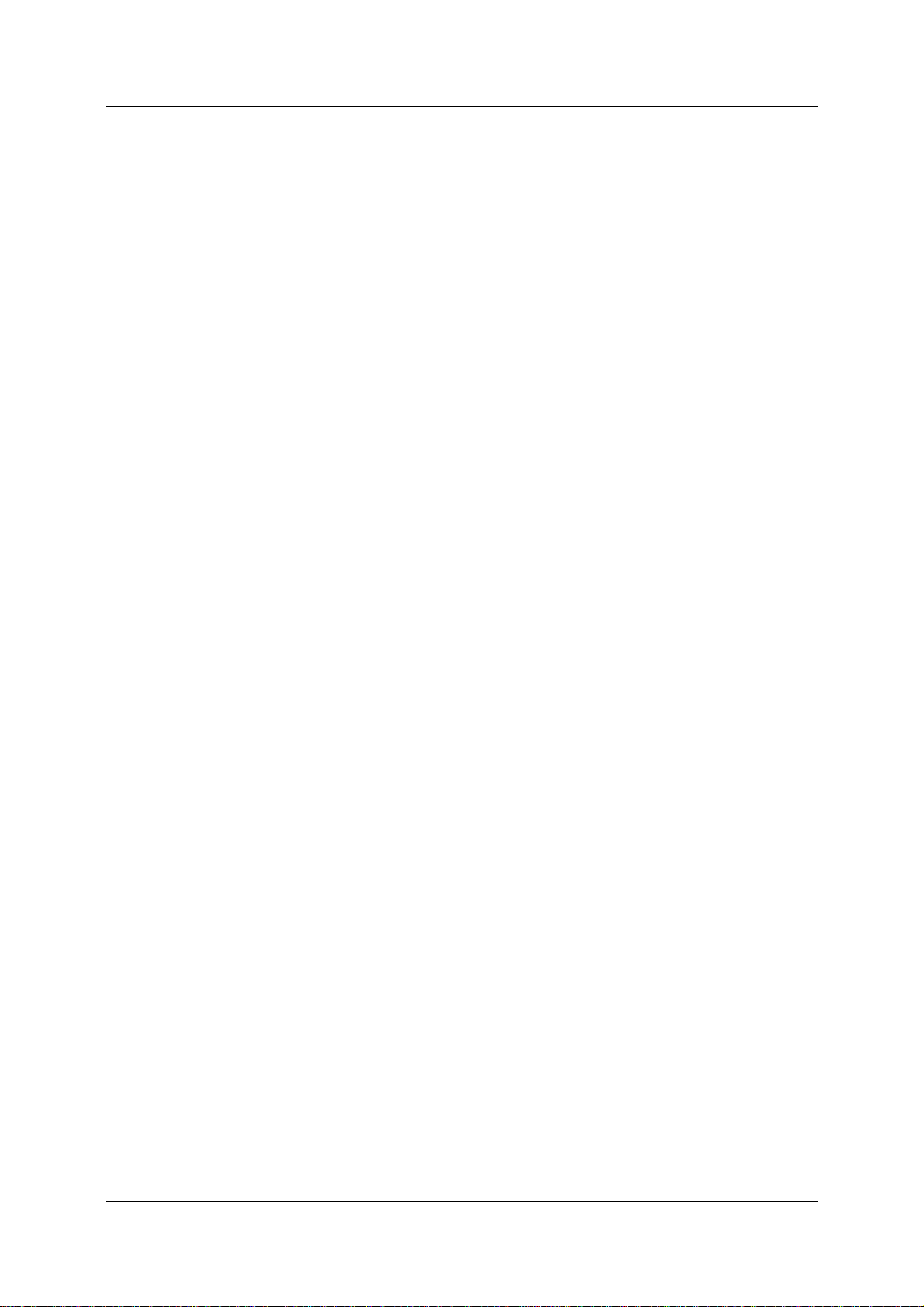
Capitolo 3 Installazione e configurazione
L’HP Server tc2110 supporta la scheda di controllo HP NetRAID 1M, separata dalla scheda di controllo
SCSI.
Altra memoria di massa SCSI
La tabella 3-2 fornisce un elenco con il numero e i tipi di dispositivi di memoria di massa che possono essere
aggiunti al modello SCSI dell’HP Server.
Tabella 3-2. Dispositivi di memoria di massa del modello SCSI
Tipi di
interfaccia
N. max
dispos. Dispositivi installati e indirizzi
Disco floppy 1 Unità disco floppy installata in fabbrica nella mensola 1
IDE-2 2*
• Unità CD-ROM installata in fabbrica nella mensola 2
• Secondo dispositivo IDE (disco fisso) da installare se la mensola
3 è libera
Cavo SCSI
interno
(Adattatore
Ultra-160
SCSI)
4***
• Unità disco fisso SCSI installato in fabbrica (mensola 5,
indirizzo = ID 0)
• Seconda unità disco fisso SCSI opzionale (men sola 6,
indirizzo = ID 1)
• Terza unità disco fisso SCSI opzionale (mensola 4, indirizzo =
ID 2)
• Unità nastro di backup SCSI opzionale (mensola 3,
indirizzo = ID 3) **
Scheda di controllo SCSI (indirizzo = ID 7)
•
Connettore
SCSI esterno
15***
• Usato solo per controllare i dispositivi SCSI esterni, può
controllare fino a 15 dispositivi SCSI esterni
(adattatore
Ultra-160
SCSI)
* Il cavo secondario IDE (IDE-2) è coll egato all’unità CD-ROM installat a in fabbrica. I l connetto re IDE prim ario (IDE- 1) è
disponibile nel modello SCSI, ma non è supportato da Hewlett-Packard.
** Con l’unità nastro di back up HP vi ene forni t o un adattat o re SCS I da 50 a 68 pin.
*** La scheda di controllo SCSI a canale unico può supportare su un connettore fino a 15 dispositivi contemporaneamente, ma il
numero di mensole di memoria interne è suffici ente solo per 3 dischi rigidi e 1 dispositivo nastro di backup opzi onale. Il connettore
esterno viene usato solo per controllare i dispositiv i SCSI esterni quanto non ci sono dispositivi SCSI interni.
Installazione di una seconda unità disco fisso (installazione in gabbia)
Il primo disco fisso (IDE o SCSI) è sempre installato nella parte inferiore (mensola 5) della gabbia per unità
disco fisso e il secondo disco fisso deve essere installato sopra il primo (mensola 6).
1. Se il server è già installato e funzionant e, sp egnerl o.
Vedere il capitolo 1, “Comandi e indicatori”.
2. Scollegare i cavi di alimentazione e tutti cavi esterni del server.
Se necessario, etichettarli per poterli ricollegare più rapi damen te.
3. Togliere il coperchio laterale dal server.
Vedere “Apertura e chiusura dell'HP Server” più sopra in questo capitolo.
4. Premere e sbloccare i ganci di arresto ai lati della gabbia per unità disco (vedere figura 3-6).
21
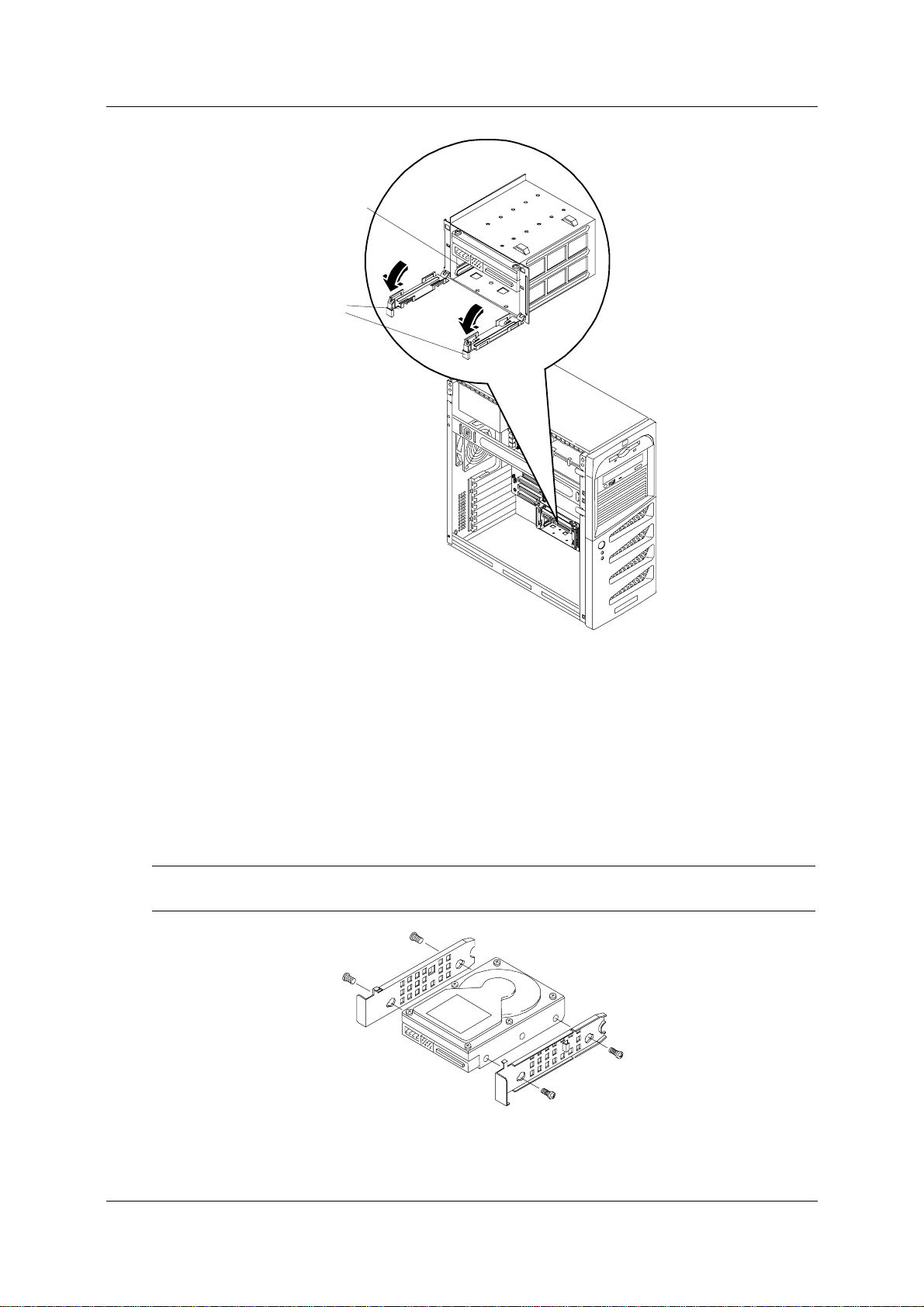
Capitolo 3 Installazione e configurazione
Guid e lat erali
dell'unità disco
Ganci di
arresto
Figura 3-6. Rilascio dei ganci di arresto
(Non togliere la
gabb i a dallo
chassis.)
5. Togliere l'unità disco fisso dalla sua custodia protettiva e:
a. Controllare i connettori e raddr izzare eventualmente i pin piegati.
b. Se si deve installare un'unità disco fisso SCSI, verificare che non sia terminata e impostare il
ponticello dell’ID SCSI con l’indirizzo = ID 1.
Vedere la documentazione in dotazione all'unità disco fisso.
6. Togliere le due guide laterali dallo spazio vacante del vassoio per unità e avvitarle alla nuova unità
(vedere figura 3-7).
Le viti sono situate proprio sopra la gabbia.
NOTA Se l'unità disco fisso da installare ha già fissata la staffa d i montaggio, per montare le
guide di scorrimento occorre staccarla.
Figura 3-7: Fissaggio delle guide all'unità disco
22
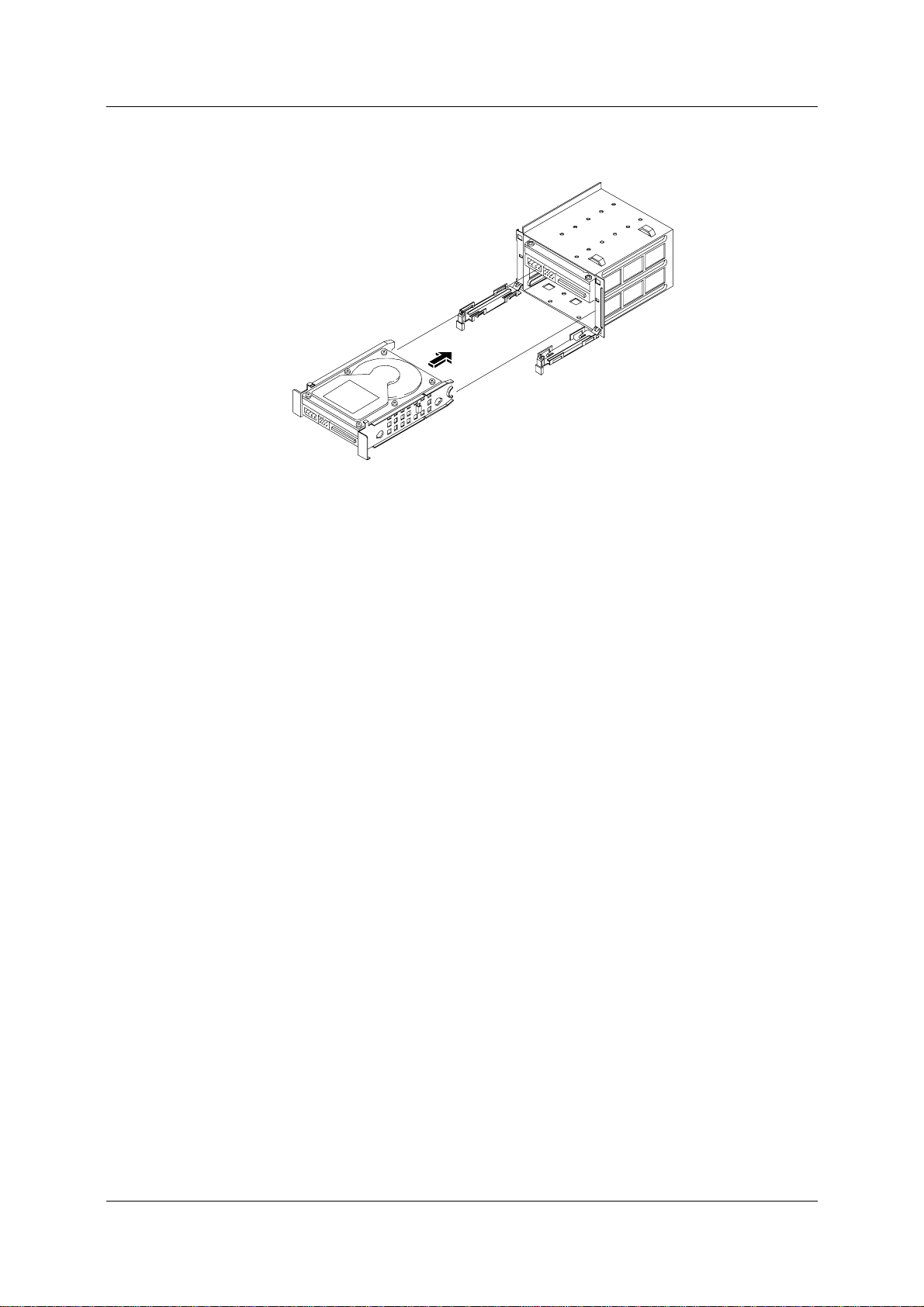
Capitolo 3 Installazione e configurazione
7. Far scorrer e l'unità disco nell'apertura inferiore della gabbia con i connettori dati e di alimentazione
rivolti verso l'esterno dalla gabbia (vedere figura 3-8).
Figura 3-8. Installazione della gabbia per unità disco
8. Fissare i connettori dati alle unità disco.
Supponendo che si intenda avviare il sistema dall'unità disco originaria, fissare il connettore DRIVE 0 a
questa unità e gli altri connettori alle altre. Se si deve installare un'unità disco fisso SCSI, collegare il
cavo SCSI a entrambe le unità disco.
9. Collegar e il cavo di alimentazione sul retro dell'unità disco.
10. Rimettere il coperchio laterale sinistro e ricollegare i cavi esterni.
11. Ricollegare il cavo di alimentazione e ridare corrente al server.
12. Controllare la nuova configurazione osservando il contenuto della Schermata riepilogativa HP. Per
accedere alla schermata, premere F2 e poi Esc quando compare il logo HP durante la routine di avvio.
Le utilità Setup e SCSISelect rileva no automaticamente le nuove unità disco fisso (IDE o SCSI), ma è
necessario comunque verificarne le impostazioni e apportare le eventuali modifiche.
Installazione di una terza unità disco (installazione su vassoio)
La prima e la seconda unità disco fisso (IDE o SCSI ) sono installate nella g abbia per unità, la terza deve
andare nel quarto vassoio per unità. Il cavo IDE secondario, che è collegato al CD-ROM IDE del secondo
vassoio, ha un connettore libero che può essere usato per un dispositivo IDE nel terz o o quarto vassoio.
1. Se il server è già installato e funzionant e, sp egnerl o.
Vedere il capitolo 1, “Comandi e indicatori”.
2. Scollegare i cavi di alimentazione e tutti i cavi esterni del server.
Se necessario, etichett are tu tti i cavi per ricollegarli più rapidam ent e.
3. Togliere il coperchio laterale e la mascherina frontale superiore.
Vedere “Apertura e chiusura dell'HP Server” più sopra in questo capitolo.
4. Spingere verso l’interno i fermi della linguetta per liberare il quarto vassoio ed estrarlo (vedere
figura 3-9).
5. Togliere l’unità dalla confezione o dalla custodia protettiva e:
a. Verificare che non ci siano pin piegati sui connettori ed eventualmente raddrizzarli.
b. Se si deve installare una terza unità disco SCSI, assicurarsi che non sia terminata e impostare il
ponticello del l'ID SCSI con indir izzo = ID 2.
Vedere la documentazione che accompagna l'unità disco fisso.
23
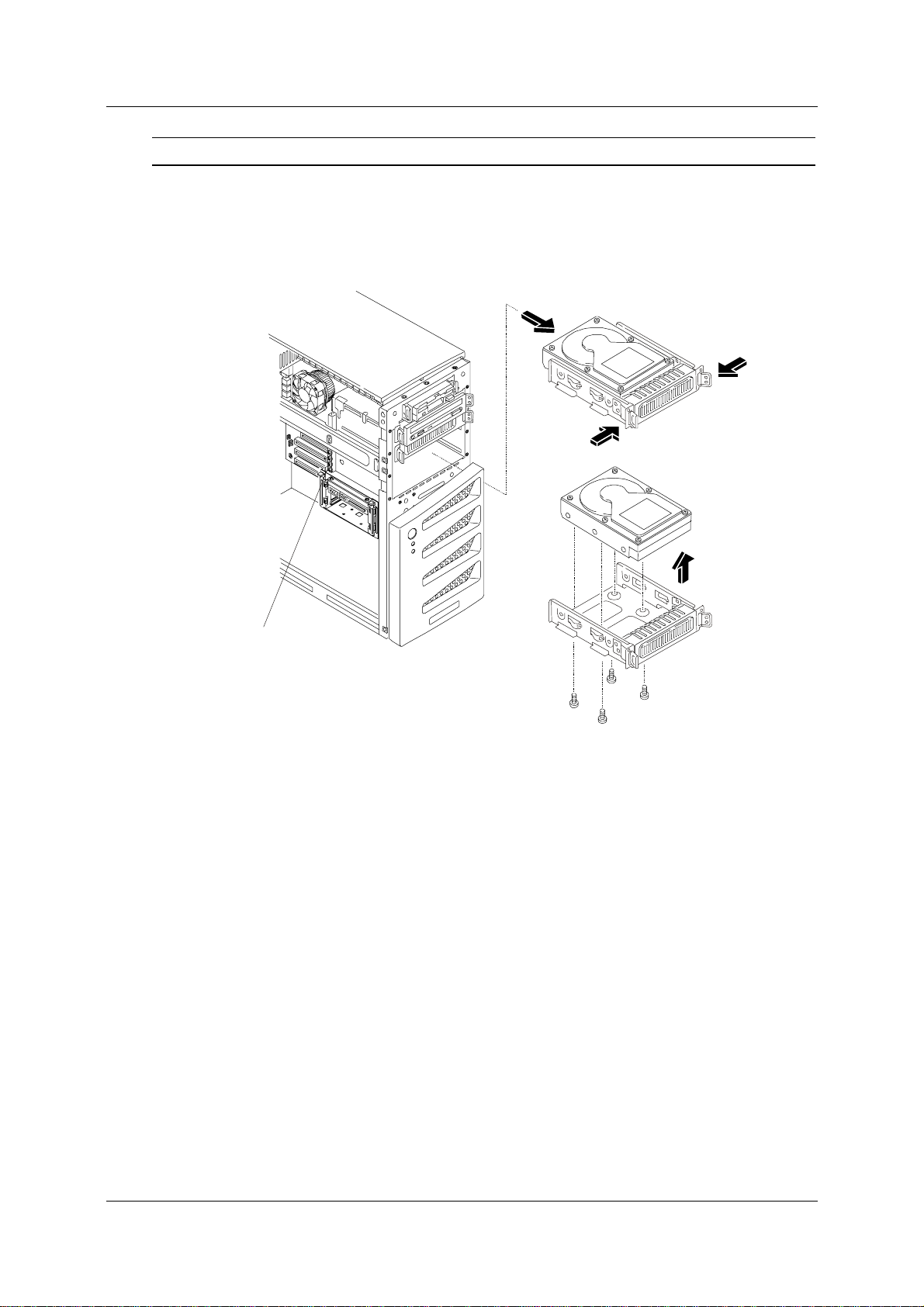
Capitolo 3 Installazione e configurazione
NOTA Se l'unità disco fisso da installare ha una propria staffa di montag gi o, tog lierla da l v assoio.
6. Installare l'unità disco fisso come descritto di seguito:
a. Appoggiare l'unità disco fisso sul vassoio e, con le viti in dotazione, fissarla al vassoio dal fondo.
b. Inserire l’unità disco fisso nella quarta mensola (vedere figura 3-9).
Quando l'unità è completamente inserita le linguette devono assestarsi con uno scatto.
Vit i supplementari
Figura 3-9. Installazione dell'unità disco fisso (installazione su vassoio)
7. Collegar e il cavo dati all'unità disco fisso, come descritto di seguito:
o Per installare la terza unità disco fisso IDE, collegare all'unità il cavo secondario (IDE-2).
o Per installare la terza unità disco fisso SCSI, collegare all'unità il cavo SCSI e verificare che tutte le
unità SCSI siano collegate al cavo SCSI.
Il cavo SCSI standard presenta cinque connettori, quattro dei quali sono destinati alle tre unità disco
fisso e all'unità nast r o di backup opzionale. Il cavo SCSI standard ha un terminatore alla s ua
estremità.
8. Collegar e il cavo di alimentazione sul retro dell'unità disco fisso.
9. Riposizionare la mascherina supe riore e il coperchio sinistro.
10. Ricollegare i cavi esterni, di alimentazione e riaccendere il server.
Le utilità Setup e SCSISelect rileva no automaticamente le nuove unità disco fisso (IDE o SCSI), me è
comunque necessario verificarne le impostazioni ed eseguire le eventuali modifiche.
Installazione di un'unità CD-ROM o DVD opzionale
Nel terzo vassoio per unità disco è possibile installare un'unità CD-ROM o DVD IDE opzionale. Il cavo IDE
secondario, collegato al CD-ROM IDE nel secondo vassoio per unità, ha un connettore libero che può es sere
usato per un dispositivo IDE nel terzo o quarto vassoio.
1. Se il server è già installato e in funzione, spegnerlo.
24

Capitolo 3 Installazione e configurazione
Vedere il capitolo 1, “Comandi e indicatori” per istruzioni.
2. Scollegare i cavi di alimentazione e tutti i cavi esterni al server.
Se necessario, etichettarli per ricollegarli più rapidamente.
3. Togliere il coperchio sinistro dal server.
Vedere “Apertura e chiusura dell'HP Server” più sopra in questo capitolo.
4. Togliere la mascherina superiore.
Vedere “Apertura e chiusura dell'HP Server” più sopra in questo capitolo.
5. Spingere verso l’interno i due fermi a linguetta per liberare il terzo vassoio dell’unità e
contemporaneamente estrarre il vassoio (vedere figura 3-10).
6. Togliere la protezione RFI dal terzo vassoio.
7. Togliere il CD-ROM dall'imballo.
8. Eseguire le imposta zio n i i nd i cate n ell a d ocum en tazi on e del CD-ROM (primari a o sl ave, ecc.).
9. Se non è già stato fatto, mettere il CD-ROM nel suo vassoio e fissarlo con le quattro viti in dotazione.
10. Accompagnare il vassoio del CD -ROM nell'apertura dello chassis, con i connettori del cavo rivolti
verso il retro dello chassis.
11. Spingere il vassoio del CD-ROM completamente nello chassis finché non si assesta con uno scatto.
Raggiunta la posizione, le due linguette devono assestarsi con un clic.
12. Sul retro del CD-ROM, collegare con cura i cavi dati e di alimentazione.
Il CD-ROM IDE usa un connettore del cavo in uscita dal connettore IDE-2, lasciando un connettore per
un eventuale dispositivo IDE nel terzo vassoio.
13. Rimettere la mascherina superiore.
14. Rimettere il coperchio laterale sinistro.
15. Ricollegare i cavi esterni e il cavo di alimentazione.
Viti supplementari
Figura 3-10. Installazione di un'unità CD-ROM o DVD opzionale
25

Capitolo 3 Installazione e configurazione
Installazione di un’unità nastro di backup opzionale
L’unità nastro di backup opzionale HP SureStore DAT 24i è un dispositivo di backup "single-ended" e può
rallentare il tempo di accesso alle unità Ultra-160 SCSI. Per controllare a parte l’unità nastro di backup può
essere necessaria una seconda scheda di con trollo SCSI.
1. Se il server è installato e funzionante, spegnerlo.
Vedere il capitolo 1, "Comandi e indicatori".
2. Scollegare i cavi di alimentazione e tutti i cavi esterni collegati al server.
Se necessario, etichettarli per poterli ricollegare più rapi damen te.
3. Togliere il coperchio laterale sinistro dal server.
Vedere "Apertura e chiusura dell'HP S erver" più sopra in questo capitolo.
4. Togliere la mascherina frontale superiore.
Vedere "Apertura e chiusura dell'HP S erver" più sopra in questo capitolo.
5. Spingere verso l’interno i due fermi delle linguette per rilasciare il terzo vassoio e contemporaneamente
estrarlo (vedere figura 3-11).
6. Togliere la protezione RFI dal terzo vassoio (vedere figura 3-11).
7. Verificare che l’unità nastro di backup non sia terminata e che su di essa il ponticello dell’ID SCSI sia
impostato sull’indirizzo = ID 3.
L’unità nastro di backup HP SureStore DAT 24i viene fornita con l’impostazione predefinita
dell’indirizzo SCSI = ID 3 (vedere la documentazione a corredo dell’unità nastro).
8. Installare l’unità nastro di backup come descritto di seguito:
a. Mettere l’unità nel vassoio e, usando le v iti fornite, fissarla al vassoio (vedere figura 3-11).
L’unità nastro di backup opzionale HP SureStore DAT 24i è un dispositivo di backup a una sola
estremità e normalment e viene forn ita con staffe di montaggio da 5¼” installate s u ll’unità nastro. In
caso contrario, seguire le istruzioni in dotazione all’unità nastro per collegare le staffe di montaggio
da 5¼” all’unità nastro, prima di installarla nel terzo vassoio.
b. Inserire l’unità nastro di backup montata sul vassoio nella terza mensola.
Quando il terzo vassoio è completamente inserito nella mensola.le linguette devono assestarsi con
uno scatto.
AVVERTENZA Usare cautela nell’inserire e rimuovere i connettori ed evitare di pieg are i pin.
9. Collegare i cavi dati e di alimentazione SCSI sul retro dell’unità nastro di backup.
I cavi dati e di alimentazione SCSI devono essere già stati instradati nell’unità nastro. In caso contrario,
cercare i connettori di alimentazione e SCSI liberi ed eseguire l’instradamento verso l’unità nastro.
NOTA Una minore velocità dell’unità nastro può allungare i tempi di accesso alle unità Ultra-160
SCSI. Per comandare l’unità nastro di backup separatamente dalle unità Ultra-160 SCSI
può essere necessario installare una seconda scheda di controllo SCSI collegata all’unità
nastro tramite il cavo SCSI interno.
10. Rimettere la mascherina superiore e il coperchio laterale sinistro.
11. Ricollegare i cavi esterni, il cavo di alimentazione e riaccendere il server.
L’utilità SCSISelect rileva automaticamente la nuova unità nastro di backup SCSI, ma è necessario
comunque verificarne le impostazioni ed eventualmente modificarle.
26
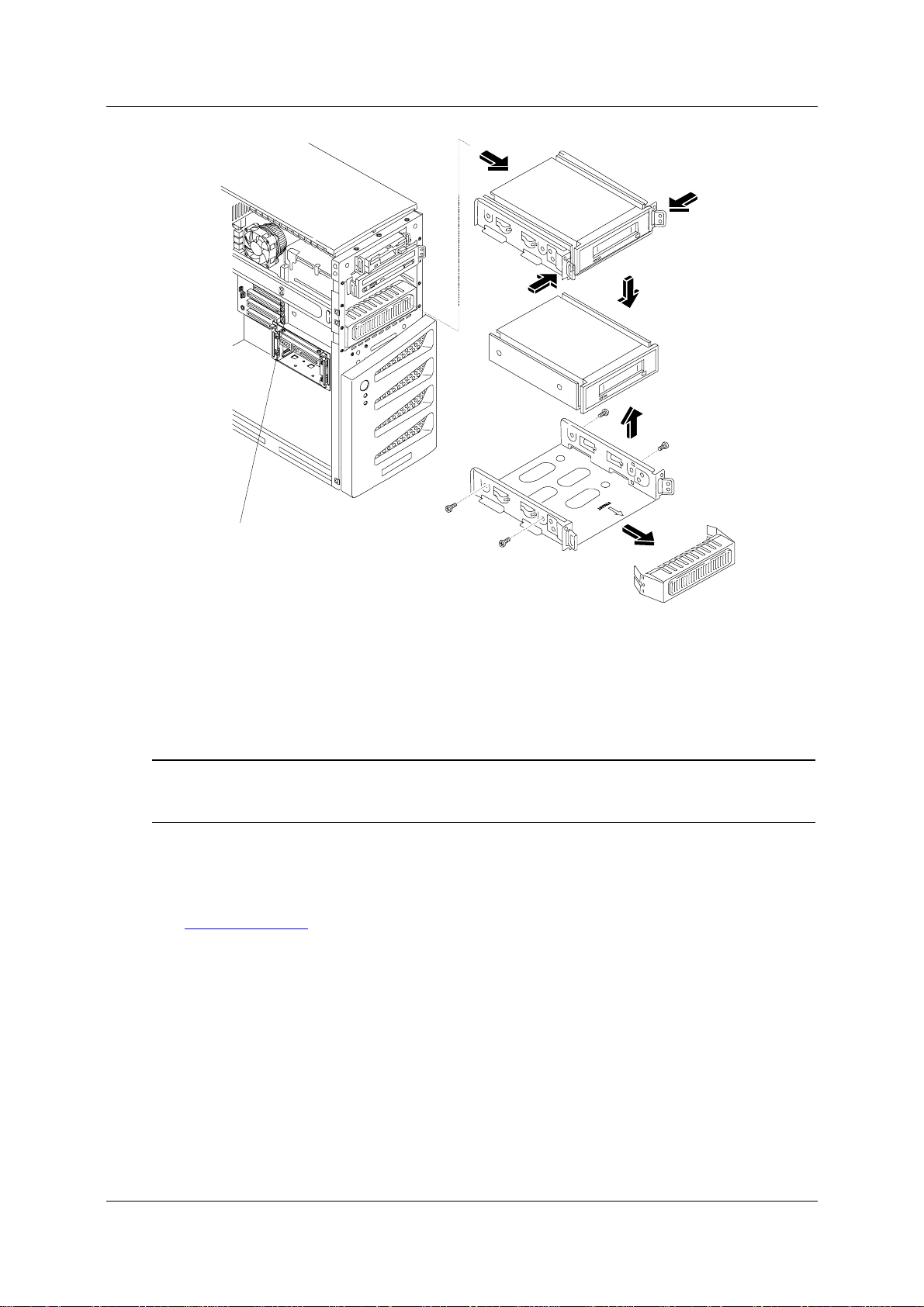
Capitolo 3 Installazione e configurazione
Viti supplementari
Figura 3-11. Installazione di un'unità nastro di backup opzionale
Moduli di memoria
La memoria principale dell'HP Server tc2110 è implementata usando tre slot di memoria della scheda di
sistema con supporto fino a 1,5 GB (512 MB x 3) di memoria. Il server usa solamente DIMM SDRAM ECC,
non bufferizzati da 3,3V, 168 pin, PC 133 (133 MHz) ed è equipaggiato con almeno un DIMM da 128 MB.
NOTA Usare solo moduli di memoria previsti per il proprio modello di HP Server . L'uso di altri
moduli di memoria non è consentito. Installare solo moduli SDRAM ECC non
bufferizzati da 128, 256 o 512 MB.
Prima dell'installazione, controllare che i DIMM siano quelli previsti consultando l'elenco dei DIMM
qualificati:
• nell'HP Order Assistant nel sito Web HP all'indirizzo:
http://www.hp.com/
• presso qualsiasi centro di assistenza HP
Attrezzi necess ari
Usare un kit antistatico (3M 8501/8502/8503 o equivalente) contenente un piano di dissipazione
dell’elettricità statica, un conduttore a pinza per chassis e una fascia da polso antistatica.
Regole di installazione della memoria
L'HP Server tc2110 usa solo DIMM SDRAM ECC non bufferizzati PC 133 da 133 MHz, elettricamente
diversi dai moduli di memoria EDO e SDRAM PC100 usati nei precedenti modelli di HP Server.
• I DIMM devono essere da 128, 256 o 512 MB disposti in qualsiasi combinazione.
27

Capitolo 3 Installazione e configurazione
• Le capacità di memoria supportate vanno da 128 MB a 1,5 GB (512 MB x 3 slot DIMM in totale). La
capacità minima è di 128 MB (un DIMM).
Sulla scheda di sistema possono essere usati DIMM di dimensioni diverse, installati in qualsiasi ordine
•
(da 1 a 3).
HP però raccomanda di iniziare dallo slot 1 e di riempire, iniziando da quello più grande, gli slot 1, 2 e 3.
• Fra i DIMM possono esserci slot aperti.
• Toccare i DIMM osservando scrupolosamente le norme di sicurezza contro i pericoli dell’elettricità
statica.
Installazione di altri DIMM
1. Se il sistema è già installato e funzionante, spegnerlo.
Vedere il capitolo 1, "Comandi e indicatori".
2. Scollegare i cavi di alimentazione e tutti i cavi esterni collegati al sistema.
Se necessario, etichettarli per poterli ricollegare più rapi damen te.
3. Togliere il coperchio laterale e metterlo da parte.
Vedere "Apertura e chiusura dell'HP S erver" più sopra in questo capitolo.
ATTENZIONE L'a limentatore continua a fornire c orre nte di standby a ll'H P Serv e r tc2110 in standby fino
a quando il cavo non viene scollegato.
4. Appoggiare il server su un fianco (con i componenti in vista) per accedere meglio agli slot DIMM.
AVVERTENZA I mod ul i di memori a (D IMM) so no sen si b ili all’elettricità st atica e possono essere
danneggiati da un uso improprio. Nel maneggiare il kit dell’accessorio:
Lasciare il modulo nella sua custodia antistatica fino a quando non si è pronti ad
installarlo.
Indossare sempre una fascia da polso antistatica e un tappetino di messa a terra.
Prima di togliere il modulo dalla custodia, toccare una superficie di metallo non
verniciata e con messa a terra dell'HP Server per scaricare l'elettricità statica.
5. Cercare gli slot e sceglierne uno vuoto per installare il DIMM (vedere figura 3-12).
I DIMM possono essere installati in qualsiasi combinazione e slot, ma HP consiglia di iniz iare dallo slot
1 riempiendo gli altri per ordine (1, 2, 3) con i DIMM di dimensioni maggiori per primi.
28

Capitolo 3 Installazione e configurazione
Figura 3-12. Posizione dei DIMM sulla scheda di sistema
6. Estrarre il DIMM dalla custodia, tenendolo per i bordi.
Usare solo DIMM SDRAM ECC bufferizzati PC133 (133 MHz) HP.
AVVERTENZA Lasciare il modulo nella custodia antistatica fino a quando non si è pronti a installarlo
nello slot DIMM.
7. Aprire i due ganci di arresto dello slot e allineare le tacche del DIMM con i denti dello slot (vedere
figura 3-13).
Tacche
Denti
Ganci di arresto
Slot DIMM
Figura 3-13. Allineamento del DIMM con lo slot
8. Tenendolo a 90° rispetto alla scheda di sistema, inserire completamente il DIMM nello slot fino a far
scattare i ganci di arresto (vedere figura 3-14).
Se i ganci non si chiudono, significa che il DIMM non è inserito correttamente.
29

Capitolo 3 Installazione e configurazione
Scheda di sist e m a
Figura 3-14. Inserimento del DIMM
9. Installare gli altri DIMM previsti dalla propria configurazione ripetendo i punti 7 e 8.
1
2
3
Slot DIMM
Rimozione dei DIMM
Per ridimensionare la configurazione della memoria o per sostituire un DIMM difettoso può essere necessario
rimuovere un modulo DIMM.
1. Se il server è già inst allato e funzionante, spegnerlo.
Vedere il capitolo 1, "Comandi e indicatori".
2. Scollegare i cavi di alimentazione e gli altri cavi esterni.
Se necessario, etichettarli per poterli ricollegare più rapi damen te.
ATTENZIONE L'alimentatore continua a fornire alimentazione in standby al serve r finché non viene
scollegato il cavo di alimentazione.
3. Togliere il coperchio sinistro dal server e metterlo da parte.
Vedere "Apertura e chiusura dell'HP S erver" più sopra in questo capitolo.
4. Appoggiare il server su un fianco con i componenti rivolti verso l’alto.
5. Aprire i ganci di arresto.
6. Estrarre completamente il DIMM dallo slot.
7. Riporre i l DI MM nell a sua cus t od ia antistatica.
8. Ripetere i punti da 5 a 7 per ogni altro DIMM da rimuovere.
9. Al termine della rimozione e dell’installazione dei DIMM, chiudere il server e riaccenderlo.
Processore
Le procedure che seguono r iguardano la rimozione e la sostituzione del processore e del blocco dissipatoreventola di raffreddament o abbin ato, che sono uguali per tutti i proces so ri utilizzati in questo HP Server.
30

Capitolo 3 Installazione e configurazione
AVVERTENZA Indossare una fascia da polso, facendo attenzione che il metallo sia a contatto della pelle,
e collegare allo chassis un tappetino antistatico.
Rimozione del dissipatore e della ventola di raffreddamento
1. Se il sistema è già installato e funzionante, spegnerlo.
Vedere il capitolo 1, "Comandi e indicatori".
2. Scollegare i cavi di alimentazione e tutti i cavi esterni collegati al sistema.
Se necessario, etichettarli per poterli ricollegare più rapi damen te.
ATTENZIONE L'a limentatore continua a fornire c orre nte di standby a ll'H P Serv e r tc2110 in standby fino
a quando il cavo non viene scollegato.
3. Togliere il coperchio laterale sinistro.
4. Appoggiare il server su un fianco (con i componenti visibili).
5. Scollegare il cavo di alimentazione della ventola dal connettore sulla scheda di sistema.
6. Togliere le viti che fissano il blocco dissipatore-ventola di raffreddamento. Togliere il dissipatore
inclinandolo su un lato e sull'altro e poi sollevandolo.
NOTA Il dissipatore dell'HP Server tc2110 può essere diverso da quello riportato nella figura. Se
è fissato con ganci a pressio ne, p remere s ul ganci o per sb lo ccarlo, sollevare il dissipatore
e rilasciare il gancio.
Figura 3-15. Rimozione del dissipatore e della ventola di raffreddamento
7. Se il processore è attaccato al dissipatore, provare a staccarlo delicatamente aiutandosi con la punta
piatta di un cacciavite.
31

Capitolo 3 Installazione e configurazione
Rimozione del processore
1. Se il dissipatore con la ventola di raffreddamento non sono ancora stati staccati, farlo ora prima di
proseguire.
AVVERTENZA Prima di toccare i componenti, indossare una fascia da polso antistatica e usare una
superficie di lavoro antistatica o un tappetino collegato allo chassis.
2. Aprire la leva ZIF (Zero Insertion Force) completame nte per poter togliere il processore.
Marcatore
del pin 1
Base dello
zoccolo
processore
Leva
ZIF
Figura 3-16. Rimozione del processore
3. Afferrare il processore per i bordi ed estrarlo dallo zoccolo.
4. Appoggiare il processore su una superficie antistatica o nella sua custodia.
Installazione del nuovo processore
1. Cercare il marcatore del pin 1 del processore.
2. Aprire la leva ZIF per accedere allo zoccolo del processore.
Sollevare la leva ZIF dallo zoccolo processore fino a portarla perpendicolare rispetto alla scheda di
sistema.
3. Allineare il processore con lo zoccolo vuoto.
Lo zoccolo ha un marcatore per il pin 1 che deve corrispondere al marcatore del pin 1 del processore
vicino all'estremità della leva ZIF.
AVVERTENZA Verificare che il pin 1 del processore sia allineato con il pin 1 dello zoccolo per evitare
danni ai pin.
32

Capitolo 3 Installazione e configurazione
4. Inserire il processore nello zoccolo e chiudere la leva ZIF per spingere il processore in sede.
Se lo zoccolo si è assestato la leva deve scattare con un clic.
Marcatore
del pi n 1
Base dello
zoccolo
processore
Leva
ZIF
Figura 3-17. Inserimento del processore
Installazione del dissipatore e della ventola di raffreddamento
Una volta installato il processore, occorre installarvi sopra il blocco dissipatore-ventola di raffreddamento.
Uno strato di materiale termico sul fondo del dissipatore costituisce il materiale che deve esserci sempre fra il
dissipatore e il proces s or e. Se si i nt en de ri u tilizzare il vecchio dissipato re, è necess ario rimu o vere lo s t rat o
termico vecchio dal dissipatore e sostituirlo con quello nuovo (quando è nuovo, il dissipatore ha già applicato
lo strato di materiale termico).
1. Per s os ti tuire il vecchio dissipator e sul pro ces so re:
a. Togliere il vecchio s t rato da sotto il dissipat or e aiutandosi con una lama di plastica, com e ad
esempio un righello.
b. Se il dissipatore ha un adesivo termico, applicare quest'ultimo sul fondo del dissipatore.
c. Se il kit del dissipatore contiene un tubetto di gel da usare come materiale termico, spalmare l'intero
contenuto del tubetto sul processore.
2. Se il dissipatore da installare è nuovo, se necessario, togliere il foglio protettivo, che ripara il materiale
termico, dal fondo del dissipatore. Se il dissipatore utilizza il gel come materiale termico, spalmare sul
processore l'intero contenuto del tubetto.
3. Applicare il dissipatore sul processore.
4. Fissare il dissipatore usando le molle e le viti o i ganci a pressione, a seconda del modello di dissipatore
acquistato. Se il dissipatore usa ganci a pressione, tenendo il dissipatore in posizione, premere sui ganci
con decisione.
NOTA Il dissipatore dell'HP Server tc2110 acquistato potrebbe essere diverso da quello della
figura e potrebbe dover essere fissato con ganci a pressione invece che con le viti.
33

Capitolo 3 Installazione e configurazione
Figura 3-18. Installazione del dissipatore e della ventola di raffreddamento
5. Collegare il cavo di alimentazione della ventola al co nnet t o re del la vent o la s u ll a sch ed a di si s t ema.
AVVERTENZA La ventola deve essere collegata al proprio connettore sulla scheda di sistema (vedere
“Disposizione dei componenti sulla scheda di sistema" nel capitolo 9, “Specifiche”.
6. Rimettere il coperchio laterale sinistro.
7. Ricollegare i cavi esterni e il cavo di alimentazione.
8. Accendere il server come descritto nel capitolo 1, “Comandi e indicatori”.
Il BIOS riconosce il nuovo processore automaticamente. Verificare che sia stata installata l'ultima
versione. Per sapere quale ve rsione del BIOS è installata al momento, premere F2 durante la routine di
avvio e, nell'elenco delle opzioni, selezionare la schermata riepilogativa. Per avere l'ultima versione del
BIOS per il proprio HP Server tc2110, c ollegarsi con il sito Web dell'assistenza HP all'indirizzo
http://www.hp.com/
Schede accessorie
La scheda di sistema dell'HP Server tc2110 prevede una scheda video AGP (installata) e tre slot PCI (dallo
slot P1 allo slot P3), a 32 bit e alla velocità del bus di 33 MHz. Alcuni slot PCI possono avere già la scheda
installata. Il modello SCSI impone che il primo slot (P1) sia destinato alla scheda di controllo SCSI.
Schede PCI testate
Per un elenco delle schede PCI testate, cercare la compatibilità nell'elenco dei Prodotti testati per l'HP Server
tc2110 sotto Technical Support nella sezione del NOS utilizzato, visitando il sito Web HP all'indirizzo:
http://www.hp.com/
AVVERTENZA Alcuni out pu t della scheda accessoria possono sup erare i li miti previsti dalla Classe 2
delle norme NFPA 70 USA o i limiti sull’alimentazione e devono quindi usare cablaggi
conformi alle norme NEC.
NOTA Tutte le schede accessorie Hewlett-Packard soddisfano i requisiti stabiliti dalle norme
statunitensi NFPA 70, Classe 2.
34

Capitolo 3 Installazione e configurazione
Attrezzi necess ari
Per l'installazione o la rimozione delle schede accessorie, sono necessari i seguenti attrezzi:
• Cacciavite Torx T-15
• Cacciavite a lama piatta da ¼ di pollice
• Kit antistatico (3M 8501/8502/8503 o equivalente) contenente un piano di dissipazione dell'elettricità
statica, un conduttore a pinza per chassis e una fascia da polso.
Norme di installazione
Il paragrafo seguente fornisce le li nee gui da cui at tenersi nell'installazione del le schede accessorie PCI
sull'HP Server.
NOTA Alcune schede PCI a lunghezza intera possono richiedere una “maniglia di plastica”
(prolunga) posta a una estremità come stabilizzatore. In questo caso, se la maniglia non è
installata, la sua installazione va eseguita prima dell’inserimento della scheda nell’HP
Server (vedere figura 3-23).
Imposta zioni de gli IRQ
Le impostazioni degli IRQ vengono assegnate automaticamente e non richiedono alcun interve nto da parte
dell’utente. Per assegnare automaticamente le impostazioni degli IRQ alle sue risorse, l’HP Server usa la
funzione Plug-and-Play.
Priorità di avvio
Nella scelta di uno slot PCI sulla scheda di sistema, la priorità di avvio del server (l’ordine di ricerca
dell’unità di avvio da parte del BIOS) è determinante, soprattutto se si deve installare una scheda che richiede
un numero basso nell'ordine di avvio. La priorità di avvio della scheda è determinata dalla posizione dello
slot PCI in cui si trova (vedi figura 3-19).
Se per controllare le unità SCSI interne viene usata una sola scheda di controllo SCSI (modello SCSI), essa
avrà un numero d’ordine di avvio ba sso. La scheda SCSI singola ha due connettori SC SI, che però possono
essere attivi uno alla volta. Il server cerca sul connettore SCSI attivo un dispositivo di avvio a cominciare da
quello con l’ID 0.
Normalmente il server cerca i dispositivi di avvio nell’ordine seguente (in base al modello di server):
Priorità di avvio del modello IDE:
1. Unità disco floppy
2. Unità CD-ROM IDE
3. Unità disco fisso IDE (unità di avvio)
4. Slot PCI P1 (slot a 32 bit)
5. Slot PCI P2 (slot a 32 bit)
6. Slot PCI P3 (slot a 32 bit).
35

Capitolo 3 Installazione e configurazione
Priorità di avvio del modello SCSI:
1. Unità disco floppy
2. Unità CD-ROM IDE
3. Unità disco fisso IDE (se unità di avvio)
4. Dispositivi SCSI
5. Slot PCI P1 (slot a 32 bit)
6. Slot PCI P2 (slot a 32 bit)
7. Slot PCI P3 (slot a 32 bit).
NOTA La priorità di avvio può essere modificata premendo F8 durante i POST o usando l'utilità
Setup del BIOS (per maggiori informazioni, vedere “Utilità Setup del BIOS” più avanti in
questo capitolo). E' inoltre prevista la possibilità di attivare l'avvio da rete premendo F12
durante i POST.
Installazione della scheda accessoria
Per installare schede accessorie seguire la procedura qui riportata senza dimenticare le regole generali
riportate in precedenza.
1. Se il server è già installato e in fun zi on e, s pegn erlo .
Vedere il capitolo 1, "Comandi e indicatori".
2. Scollegare i cavi di alimentazione e tutti i cavi esterni collegati al server.
Se necessario, etichettarli per poterli ricollegare più rapidamente.
3. Togliere il coperchio laterale e metterlo da parte.
Vedere "Apertura e chiusura dell'HP Server" più sopra in questo capitolo.
ATTENZIONE L’alimentatore continua a fornire corrente in standby al server finché il cavo di
alimentazione non viene sco ll egat o.
AVVERTENZA Indossare una fascia da polso, facendo attenzione che il metallo sia a contatto della pelle,
e collegare allo chassis un tappetino antistatico.
4. Appoggiare il server su un fianco (con i componenti in vista) per poter accedere meglio agli slot per le
schede accessorie.
5. Leggere la documentazione che accompagna la scheda accessoria e seguire tutte le istruzioni speciali.
6. Individuare il numer o dell o sl o t per access o ri d a usare (vedere fi gura 3-19 ).
Il modello SCSI dovrebbe avere la scheda di controllo SCSI già installata nello slot PCI P1.
NOTA Per le connessioni non riportate nella figura 3-19, vedere anch e il paragr afo "Disposizione
dei componenti sulla scheda di sistema” nel capitolo 9, “Specifiche”.
36

Capitolo 3 Installazione e configurazione
Scheda video AGP (installata)
Slot PCI P1 a 32 bit
Slot PCI P2 a 32 bit
Slot PCI P3 a 32 bit
Figura 3-19. Slot per schede accessor ie
NOTA Per le raccomandazioni sui tipi speciali di schede PCI, consultare l’Elenco dei prodotti
testati nel sito Web HP.
7. Togliere il gancio del coprislot nel modo seguente:
a. Sollevare la linguetta del gancio del coprislot.
b. Sollevare il gancio verso l’alto allontanandolo dai coprislot.
c. Staccarlo dallo chassis e metterlo da parte (vedere figure 3-20 e 3-21).
Per estrarre il gancio del coprislot dallo chassis potrebbe essere necessario sollevarlo dal proprio
fermo.
Gancio del
coprislot
Ferm o del gancio
Figura 3-20. Rimozione del gancio del cop rislot
37

Capitolo 3 Installazione e configurazione
8. Allontanare il bordo superiore del coprislot dallo chassis e poi, sollevandolo, staccarlo dallo chassis
(vedere figura 3-21).
Coprislot
Figura 3-21. Rimozione del coprislot
NOTA Riporre in un luogo sicuro i coprislot perché potrebbero diventare utili in seguito per
impedire le interferenze elettromagnetiche.
9. Se si deve installare una scheda AGP, aprire il gancio a lato dello slot.
10. Allineare la scheda con cura, inserirla e premerla con decisione nello slot (vedere figura 3-22).
Figura 3-22. Inserimento della scheda accessoria
11. Se si installa una scheda AGP, chiudere il gancio a lato dello slot.
12. Rimettere il copris l ot per fissare la scheda accessoria nell'ordine inverso ris petto a quello riportato nella
figura 3-20.
Il gancio del coprislot deve chiudersi con uno scatto.
38

Capitolo 3 Installazione e configurazione
NOTA Per fissare le schede a lunghezza intera negli slot PCI da P1 a P5 può essere necessaria
una prolunga in plastica (vedere figura 3-23).
Prolunga in
plastica
Figura 3-23. Prolunga in plastica della scheda PCI
13. Una volta installata la scheda accessoria, può essere necessario installare i driver.
I driver per la nuova scheda fanno pa rte del software di sistema esistente o sono stati forniti su disco
floppy o CD-ROM assieme alla scheda accessoria.
Rimozione della scheda accessoria
Per la rimozione è sufficiente seguire le istruzioni di installazione al contrario, rimettendo alla fine il coprislot
(per maggiori dettagli, vedere i paragrafi precedenti).
NOTA Per sigillare lo slot non utilizzato, in modo da evitare possibili interferenze
elettromagnetiche, usare il nuovo coprislot, la cui linea si è rivelata la migliore nel creare
il contatto fra metallo e metallo.
Collegamento di periferiche
Il paragrafo descrive la procedur a per il collegamento dei dispositivi di controllo delle periferiche, inclusi
l'UPS e il video, all’HP Server tc2110.
NOTA I due connettori USB sono riservati alle stampanti, ai modem esterni, a una tastiera e a un
mouse, ma la possibilità di usare questi dispositivi USB dipende dal NOS.
39

Capitolo 3 Installazione e configurazione
Interruttore
della
tensione
Alimentazione
Tastiera
Seriale A
Seriale B
USB (2)
Video, tastiera e mouse
1. Mettere il video, la tastiera e il mouse vicino all’HP Server e collegarli usando le connessioni visibili sul
retro dello chassis (vedere figura 3- 24).
I connettori sono contrassegnati con un codice colore per rendern e più facile l'abbinamento.
Blocco
coperchio
Mouse
Parallela
Ventol a di
sistema
LAN
Figura 3-24. Porte del pannello posteriore
NOTA Se si dispone di una scatola di commutazione a console, consultarne la guida d’uso per
avere le istruzioni sulla connessione di tastiera, mouse e video.
AVVERTENZA Le porte per tastiera e mouse sono entrambe porte PS/2, ma non sono intercambiabili. Se
si inserisce la tastiera nel connettore del mouse o quello del mouse nella tastiera, si
riceverà un messaggio di errore e si avrà l’interruzione della routine di avvio.
2. Se la dotazione include un cavo di rete locale, collegarlo, a meno che non si preferisca verificare prima
il funzionamento del server.
AVVERTENZA Per evitare danni all’alimentatore dell’HP Server, spostare il selettore della tensione di
ingresso sul valore corretto.
3. Verificare che il selettore della tensio ne di in gresso si a regolat o corret t amen t e.
UPS (Uninterruptible Power Supply)
Se non si usa un UPS, si corre il rischio di avere un effetto d’arco ogni volta che si colleg a il cavo di
alimentazione alla presa di corrente. E’ un fatto normale, dovuto all’alto assorbimento dell’alimentatore.
1. Mettere l’UPS (Uninterruptible Power Supply) vicino all’HP Server per poter collegare i due dispositivi.
2. Collegare il cavo seriale e il cavo di ali mentazione in dotazione all’UPS e all’HP Server.
Per maggiori informazioni, consultare il manuale dell’UPS .
3. Una volta collegato il cavo seriale e il cavo di alimentazione fra i due dispositivi, accendere l’UPS.
40

Capitolo 3 Installazione e configurazione
Non appena viene premuto l’interruttore di accensione l’HP Server tc2110 esegue un test diagnostico. In
caso di errore, prendere nota del codice a video e consultare il capitolo 6, “Risoluzione dei problemi”.
Configurazione dell'HP Server tc2110
I paragrafi che seguono spiegano come si configura l'HP Server tc2110 con l'aiuto dell'HP Startup CD-ROM,
dell'utilità Setup (BIOS) e dell'utilità SCSISelect. L'utilità Setup (BIOS) e l'utilità SCSISelect rilevano
automaticamente la maggior parte dei dispositivi hardware installati, ma è comunque necessario verificare
che il server abbia riconosciuto le opzioni dopo l'installazione degli accessori opzionali.
Per la configurazione del server sono disponibili le risorse seguenti:
HP Startup CD-ROM – Il CD-ROM permette di aprire e copiare utilità e driver su dischi floppy,
•
utilizzabili per configurare il server. I driver di alcuni NOS vengono copiati dal CD sul server
direttamente.
Driver del NOS – I driver del NOS vengono copiati dall'HP Startup CD-ROM su dischi floppy (veder e
•
le istruzioni nella Guida di installazione del NOS dell’HP Server tc2100).
• Utilità HP DiagTools – L’utilità DOS viene eseguita dall' HP Startup CD-ROM avv i ando il sistema dal
CD nel server. L’utilità HP DiagTools è uno strumento diagnostico di facile impiego che permette di
eseguire:
o La verifica del funzionamento del server
o La rapida lo cal i zzazio n e dei prob le mi
• Utilità Setup (BIOS) – E’ un’utilità firmware usata per configurare le seguenti opzioni del server:
o Impostazioni del BIOS
o Data e ora dell’HP Server
o
Password di avvio dell’HP Server
o
Priorità di avvio dei dispositivi interni
o Azzeramen to del l e pas s word di avvio (CMOS).
• Utilità SCSISelect – Le istruzioni fornite per questa utilità permettono di:
o Verificare o modificare le impostazioni della scheda di controllo SCSI.
o Formattare a basso livello i dischi SCSI o verificare, se necessario, il disco SCSI.
L’utilità di configurazione SCSI usata pe r l’HP S erver tc2110 è l’utilità SCSISelect Adaptec.
HP Startup CD-ROM
L'HP Startup CD-ROM contiene i driver del NOS più recenti, l’utilità DiagTools, l’utilità BIOS Flash e
un’utilità per la creazione di dischi floppy.
L'HP Startup CD-ROM può essere usato su qualsiasi PC Windows con browser HTML e permette di
•
ricavare i driver del NOS e l’utilità di aggiornamento del BIOS.
• Nell’installare i driver del NOS sul server, per maggiori informazioni sull’uso dell'HP Startup CD-
ROM, vedere la Guida di installazione del NOS dell’HP Server tc2110.
Per altre informazioni, leggere il paragrafo Installazione del NOS più avanti.
Accesso all'HP Startup CD-ROM
L'HP Startup CD-ROM può essere aperto in due modi, in base a dove ci si trova con la procedura di
installazione e verifica:
Metodo Windows – Il metodo permette di accedere al contenuto dell'HP Startup CD-ROM lanciandolo
•
su qualsiasi PC Windows con un browser HTML. Il CD-ROM deve partire automaticamente, se ciò non
avviene, avv i arlo aprendo il file Startup.htm reperibile nella radice del CD.
41

Capitolo 3 Installazione e configurazione
Per usare l'HP Startup CD-ROM su un PC Windows, è necessario un browser HTML (come Microsoft
Internet Explorer 4.x o Netscape Navigator versione 4.x o successiva) in grado di leggere il formato
HTML.
• Metodo di avvio da DOS – Il metodo permette di usare l'HP Startup CD-ROM come CD-ROM di avvio
e di lanciare HP DiagTools direttamente dal CD-ROM in DOS.
NOTA L'installazione del NOS NetWare contiene un errore software (non specifico del prodotto)
che non permette l'avvio de l sistema da CD-ROM. Per ovviarvi, avviare il sistema da un
dischetto DOS e creare una partizione DOS di avvio sull'unità disco.
Contenuto dell'HP Startup CD-ROM
L'HP Startup CD-ROM contiene i driver e le utilità seguenti:
• I driver del NOS (IDE, SCSI, NIC, Video) per tutti i NOS supportati dall’HP Server tc2110 (modelli
IDE e SCSI).
• Utilità DiagTools
• Utilità BIOS Flash
Installazione del NOS
Le istruzioni per l’installazione manuale del sistema operativo di rete (NOS) prescelto e dei relativi driver
sono riportate nella Guida di installazione del NOS dell’HP Server tc2110. Il manuale ha lo scopo di guidare
l’utente nella duplicazione su disco floppy dei driver (NOS, IDE, SCSI, NIC e Video). In alcuni casi i driver
vengono caricati sul server utilizzando questi dischi floppy, in altri i driver vengono caricati direttamente
dall'HP Startup CD-ROM (vedere il menu di benvenuto de ll'HP Startup CD-ROM).
Diagtools
L’utilità è uno strumento di diagnostica hardware di facile impiego che permette di ver ificare il
funzionamento del server, eseg uire il “burn-in” e risolvere rapidamente molti problemi, e viene lanciata da
CD-ROM quando si avvia il server da DOS usando l'HP Startup CD- ROM.
NOTA HP consiglia di usare l’utilità HP DiagTools per verificare che il server funzioni
correttamente al termine della sua configurazione. L’utilità HP DiagTools genera inoltre
un file di testo contenente l’hardware rilevato e i risultati dei test. Il file, detto tagliando di
assistenza, deve essere salvato su dischetto e utilizzato in caso di intervento da parte dei
servizi di assistenza.
L’utilità HP DiagTools parte automaticamente ogni volta che si avvia l'HP Startup CD-
ROM nell’HP Server sotto DOS.
Utilità Setup (BIOS)
L’utilita Setup (BIOS) dell’HP Server è utilizzata per configurare i parametri del BIOS con i seguenti menu:
Main
•
Advanced
•
Security
•
Boot
•
Power
•
Exit
•
42

Capitolo 3 Installazione e configurazione
Accesso all’utilità Setup
1. Accendere il video e l'HP Server. Se l'HP Server è già acceso, salvare i dati, uscire da tutte le
applicazioni e riavviare il server.
2. Premere F2 mentre compare il logo di avvio in fondo allo schermo.
Se il tasto F2 non viene premuto in tempo e la routine di avvio prosegue, pe r poter premere F2 di nuovo
occorre riavviare l'HP Server.
Visualizzazione della Schermata riepilogativa della configurazione
La Schermata riepilogativa è il luogo in cui vengono riportate le informazioni relative alla configurazione
corrente del server, fra cui la versione del BIOS, la velocità della CPU, la dimensioni dei moduli di memoria
e i dispositivi di memoria di massa installati. La configurazione del server va controllata dopo la prima
impostazione e ogni volta che si installano, si tolgono o si potenziano degli accessori.
Per controllare la configurazione:
1. Accendere il video e poi l'HP Server. Se l'HP Server è già acceso, salvare tutti i dati, uscire da tutte le
applicazioni e riavviare il s erver.
2. Mentre appare il logo di avvio, premere il tasto Esc. La Schermata riepilogativa appare per qualche
secondo. Per mantenerla visualizzata fino alla prima pressione di un tasto, premere il tasto Pausa/Interr..
Barra dei menu
L'utilità Setup ha una barra dei menu con le seguenti selezioni:
Main – che permette di impostare:
•
o
BIOS version – Indica la versione del B IOS installato.
o Reset Configuration Data – Se attiva, azzera i dati di configurazione del sistema e torna alle
impostazioni pred efinite.
o System Time – Imposta l'ora del sistema.
o
System Date – Imposta la data del sistema.
o Key Click – Attiva o disattiva l'acustica in caso di blocco dei tasti della tastiera.
o Keyboard Auto-repeat Speed – Imposta la velocità di ripetizione dei tasti della tastiera.
o Delay Before Auto-repeat – Imposta il tempo prima della ripetizione automatica del tasto.
o NumLock at Power-on – Attiva/disattiva il tasto NumLk all'accensione del server.
Advanced – E' l'opzione che permette di configurare il caching della memoria, le porte USB e le porte di
•
I/O integrate e di attivare le unità disco floppy e i dispositivi IDE.
o Processors, Memory and Cache – Indica il tipo di processore e la velocità della CPU. Da usare per
attivare/disattivare il caching della memoria e il controllo degli errori della memoria (solo per i
moduli ECC).
o Floppy Disk Drives – Attiva o disattiva la scheda di controllo dell'unità disco floppy.
o IDE devices – Imposta le relazioni master/slave primari e secondari dei dispositivi IDE e
attiva/disattiva la scheda di controllo IDE. Imposta il tempo che, durante i POST, deve trascorrere
prima che le unità disco fisso siano inizializzate. Questo tempo è necessario per permettere alle unità
disco fisso più lente di raggiungere la velocità prevista.
o
Integrated USB Interface – Attiva/disattiva l'interfaccia USB.
o Integrated I/O Ports – Configura le porte seriali e parallele e assegna gli indirizzi e gli interrupt base.
o Integrated Audio Device– Attiva/disattiva il dispositivo audio integrato.
o AGP Configurat ion (Video) – Permette l'impostazion e del la grafica.
o PCI Device Slot #1, #2, and #3 – Configura gli slot PCI singolarmente.
43

Capitolo 3 Installazione e configurazione
• Security – Questa opzione di menu permette di impostare l’accesso al BIOS, di avviare il sistema
tramite password e con protezioni hardware. Nel menu sono previsti due livelli di accesso al BIOS
(Administrator e User):
o Administrator Password – Consente all'amministratore di accedere e di modificare tutte le
impostazioni dell'utilità Setup.
o
User Password– Consente all'utente di accedere e di modificare solo alcune voci del menu Main.
o
Power-on Password – Se attivata, è necessario fornire una password (User o Administrator) per
entrare nell'utilità Setup o completare la routine di avvio del sistema.
o Device Start Protection – Attiva o disattiva l'avvio non autorizzato da rete, disco floppy, CD-ROM,
unità disco fisso IDE o dispositivo USB.
o Hardware Protection – Imposta il livello di sicurezza dei diversi componenti hardware.
• Boot – E' l'opzione di menu che per mette di impostare la priorità di avvio dei dispositivi di memoria di
massa.
o
Quickboot Mode – Se attivato, permette al sistema di saltare alcuni test all'avv io, riducendo i tempi
necessari al server per avviarsi.
o Primary Video Adapter
o Boot Device Priority
Power – In questo menu vengono impostate le opzioni di risparmio di energia, anche se il loro uso
•
dipende dal NOS. Il menu attiva le funzioni ACPI disponibili solo in alcuni NOS.
o Remote Power On – Attiva o disattiva l'accensione remota della scheda di controllo della rete
integrata o di altri dispositivi che supportano la funzione WOL (Wake-On-LAN).
o
After Power Failure – Imposta la modalità di funzionamento dopo un'interruzione de ll'alimenta zione
di rete. “Power On” riaccende il server. “Power Off” lascia il server spento. “Last State” ripristina lo
stato in cui si trovava il server prima dell'interruzione.
o
Boot on LAN after RPO – Attiva o disattiva l'avvio in rete quando il server è acceso a distanza
(Remote Power On).
o OPROM Display Mode – Seleziona “Force BIOS” in modo che a video compaiano i risultati dei
POST a mano a mano che vengono eseguiti.
• Exit – E' l'opzione di menu che permette di salvare le modifiche, annullarle o ripristinare i parametri
predefiniti .
Uso delle schermate dell’utilità Setup
La guida in linea descrive le impostazioni delle schermate di Setup e insegna a navigare tra le schermate e a
digitare o modificare i parametri di configurazione.
• Premere i tasti freccia destra e freccia sinistra per spostarsi tra le voci della barra dei menu presente
nella parte superiore delle selezioni principali.
Premere i tasti freccia su e freccia giù per spostarsi tra i campi di ogni schermata. Il campo selezionato
•
viene evidenziato.
• Alcuni campi prevedono la scelta in un elenco di voci. In questi casi, premere ripetutame nte i tasti più
(+) o meno (-) per visualizzare ogni voce esistente o il tasto Invio per scegliere dal menu di scelta
rapida.
• Alcuni nomi di campi sono preceduti da puntatori a freccia (➢➢➢➢) che indicano un sottomenu. Per visitare
il sottomenu, che appare al posto della schermata corrente, selezionarlo con il tasto freccia e premere
Invio.
• Il tasto Esc è il tasto di uscita e se viene premuto in una delle scher mate di primo livello, appare il menu
di uscita. Se si preme Esc in un sottomenu, appare la schermata precedente. Per selezioni da un menu di
scelta rapida, usare il tasto Esc per chiudere senza selezione.
44

Capitolo 3 Installazione e configurazione
Modifica della data e dell’ora del sistema
Per modificare la data e l’ora dell’HP Server questa è la procedura da seguire:
1. Avviare o riavviare il server e al prompt premere il tasto F2 per entrare nell'utilità Setup.
2. Se necessario, con il tasto freccia sinistra, selezionare Main dalla barra dei menu nella parte superiore
della schermata.
Una volta nell'utilità Setup, appare la barra dei menu nella parte super iore della schermata con le
opzioni Main, Advanced, Security, Power, Boot e Exit. I l menu Main è quello predefinito e dovrebbe
essere la selezione evidenziata a sinistra della barra dei menu quando viene a perta l'utilità Setup per la
prima volta.
3. Se necessario, usare il tas to freccia su per spostarsi nel campo Ora del sist ema.
Il campo “Ora del sistema” consiste in tre sottocampi tra parentesi [xx:xx:xx]: ore a sinistra (24 ore),
minuti nel mezzo e secondi a destra.
4. Digitare l'ora e premere Invio per spostarsi nel campo dei minuti.
5. Inserire i minuti e premere Invio per spostarsi nel campo dei secondi.
6. Inserire i secondi, premere Invio.
Il cursore ritorna nel campo delle ore.
7. Scorrere nel campo Data del sistema per inseri rvi la data.
Le date vengono inserite nel campo “Data del sistema” come le ore ve n gono inserite nel ca mpo “O r a del
sistema”. Anche questo campo ha tre sottocampi distinti in mese, giorno e anno tra parentesi
[xx/xx/xxxx].
8. Impostare il mese e premere Invio per passare al campo del giorno.
9. Digitare il valore per il giorno e premere Invio per spostarsi nel campo dell’anno.
10. Digitare il valore per l’anno, usando tutte e quattro le cifre e premere Invio.
Il cursore ritorna nel campo del mese.
11. Con il tasto freccia destra selezionare il menu Exit.
12. Scegliere Exit Saving Changes dall'elenco delle opzioni e premere Invio.
Compare una finestra di dialogo che chiede di confermare la scelta.
13. Scegliere Yes e premere Invio.
L’HP Server si riavvia con l’accettazione della data e dell’ora appena impostate.
Impostazione delle password all'accensione
Il menu Security dell'utilità Setup permette di impostare password in grado di offrire diversi livelli di
protezione dell'HP Server . In particolare, le password sono tre: password amministratore, password utente e
password all'accensione. La password amministratore permette di accedere e modificare tutte le impostazioni
dell'utilità Setup, la password utente permette di accedere e modificare solo alcune opzioni del menu Main e
infine la password all'accensione, se attivata, obbliga a fornire una password ogni volta che si avvia il
sistema. In questo caso sono accettate sia la password amministratore che la password utente.
Per impostare una password:
1. Avviare l'utilità Setup.
2. Selezionare il menu Security.
3. Selezionare il sottomenu della password Administrator o User.
4. Selezionare la voce di menu Set Administrator or User Password e fornire la password due volte.
5. Per attivare la voce Power-on Password, selezionare la voce Enabled.
45

Capitolo 3 Installazione e configurazione
6. Premere Esc o selezionare Exit Menu, quindi Exit Saving Changes per salvare le modifiche e uscire
dall'utilità Setup.
Per annullare una password:
1. Seguire la stessa procedura per l'impostazione della password.
2. Alla richiesta, fornire la password esistente.
3. Per la nuova password, lasciare il campo vuoto e premere Invio.
4. Premere ancora Invio per confermare la scelta.
Utilità di configurazione SCSI
Per verificare e modificare le impostazioni fatte sulla scheda di controllo SCSI per i dispositivi collegati al
suo connettore SCSI attivo e per formattare a basso livello i dischi SCSI o verificarne il funzionamento, l'HP
Server usa l'utilità SCSISelect
NOTA L’utilità viene normalmente usata solo dagli amministratori esperti o dall'utente sotto la
guida di un tecnico dell'assistenza.
Durante l’avvio il BIOS cerca i dispositivi SCSI e, se ci sono dispositivi collegati alla scheda SCSI, compare
il messaggio che avverte che il BIOS SCSI è stato caricato. Quando è attiva a video, la scheda SCSI è in
grado di fornire le configurazioni del bus, dei dispositivi e dei canali.
Per accedere all'utilità SCSISelect:
1. Avviare o riavviare l’HP Server.
Se la procedura di avvio è già in corso, deve apparire il messaggio:
<<<Press <Ctrl A> for SCSISelect Utility!>>>
2. Premere i tasti [Ctrl + A] per entrare nell’utilità.
Sullo schermo apparirà l’utilità SCSISelect.
3. Spostando il cursore con i tasti freccia, premere Invio per scegliere un’opzione o Esc per uscire.
4. Per cambiare le impostazioni della scheda SCSI, selezionare “Configure/View Host Adapter Settings”.
Il menu permette di configurare l’ID e gli altri parametri avanzati della scheda SCSI.
5. Selezionare “SCSI Disk Utilities” per formattare il disco fisso o cambiarne il parametri.
AVVERTENZA La formattazione a basso livello dell’unità disco fisso SCSI ne distrugge tutti i dati.
46

4 Diagnostica
Quando il server si avvia, a video compare una serie di test, il cui numero dipende dalla sua configurazione.
Quello che segue è un elenco dei tipi di errore che l'utente può riceve re dall'HP Server.
• Messaggi di errori della diagnostica incorporata.
• Messaggi del BIOS e altri messaggi di errore: sono gli errori rilevati dal BIOS di sistema che non
appartengono né alla diagnostica incorporata né alle applicazioni in uso.
Per leggere i messaggi dei testi automatici all'accensione (POST):
l'HP Server deve essere funzionalmente in grado di eseguire la diagnostica,
•
il sistema video deve funzionare e
•
la tastiera deve funzionare.
•
Durante la routine di accensione sullo schermo compare il numero di versione della ROM
NOTA
del BIOS.
ATTENZIONE Prima di aprire l’HP Server e di togli ere i l co per chi o per toccare i comp o nent i i nt erni,
spegnere sempre il server e scollegare i c avi di alimentazione. Non facendolo c i si espone
al pericolo di scosse e si rischia di danneggiare i componenti. L’interruttore di accensione
NON toglie l’alimentazione, ma lascia una corrente di standby che viene tolta solo
scollegando il cavo di alimentazione.
POST (test automatici all'accensione)
I POST (Power-On Self Test) sono eseguiti automaticamente ad ogni accensione del server. La diagnostica
che essi eseguono, e che risiede nella ROM del BIOS, isola i guasti logici collegati al server e indica la
scheda o il componente che devono essere sostituiti, come indicato dal messaggio di errore di volta in volta
generato. La maggior parte dei guasti all’hardware del server è accuratamente localizzata da questa
diagnostica.
Due sono i tipi di messaggi di errore:
• Messaggi dei POST – sono i messaggi di testo visualizzati in bianco su fondo nero. Se durante i POST
si presenta un errore con un messaggio di testo, sono visibili tutti i dettagli relativi all'errore ed è
sufficiente seguire le istruzioni a video. Nella tabella 4-1 sono riportati alcuni esempi.
• Segnali acustici (bip) – sono costituiti da una serie di bip che sono generati durante la procedura di
avvio prima che il video sia inizializzato e possa riportare i messaggi dei POST. In caso di emissione di
segnali acustici prima dell'inizializzazione del video, cercare il loro significato nell'elenco riportato nel
capitolo 5, “Messaggi di errore”.
47

Capitolo 4 Diagnostica
Non compaiono messaggi di errore
Controllare che:
1. tut t i i cavi est ern i e di ali men t azi o ne sian o sal damen te co llegati.
2. la presa di corrente funzioni
3. il server e il video siano accesi (l'indicatore dell'alimentazione deve essere acceso)
4. il contrasto e la luminosità siano correttamente reg olati
5. tutti i cavi interni siano correttamente collegati e tutte le schede siano in sede
6. il processore e il suo dissipatore di calore siano nei loro zoccoli sulla scheda di sistema
7. la memoria sia correttamente installata e in sede
8. le tacche e i denti del connettore DIM siano allineati.
Dopo l'installazione di un accessorio:
1. Spegnere il video, il server e tutti i dispositivi esterni.
2. Scollegare tutti i cavi di alimentazione dalla loro presa.
3. Aprire il pannello laterale.
4. Eseguire i seguenti controlli:
a. Se si è installata una scheda accessoria, verificare che la scheda sia nella propria sede e tutti gli
interruttori e i ponticelli siano correttamente impostati.
Consultare la document azio n e del l a scheda acces so ria.
b. Controllare tutti i cablaggi e i collegamenti interni.
c. Se si è cambiato un interruttore della scheda di sistema, verificare che sia impostato correttamente.
NOTA
5. Chiudere il pannello laterale e collegare tutti i cavi.
6. Accendere il video e il server.
7. Se il server continua a non funzionare:
a. Ripetere i punti 1, 2 e 3 di questo paragrafo.
b. Estrarre tutti gli accessori, salvo l'unità disco fisso di avvio primaria.
c. Chiudere il pannello laterale e collegare tutti i cavi.
d. Accendere il video e il server.
e. Se il server ora funziona, sostituire le schede e gli accessori uno alla volta per stabilire quale di loro è
la causa del problema.
Sullo switch di configurazione sono utilizzati solo due degli otto interruttori disponibili.
Messaggi di errore dei POST
Se compare un messaggio di testo dei POST, in negativo, i dettagli sono visibili sullo schermo. Assieme al
messaggio, o premendo il tasto Invio, è possibile avere talvolta anc he i consigli su come intervenire.
Se il server si avvia, ma i POST riportano ancora un messaggio di errore, azzerare la configurazione della
CMOS, come descritto più avanti in questo capitolo.
NOTA HP raccomanda di correggere sempre l'errore prima di procedere, anche se il server
sembra avviarsi correttamente.
48

Capitolo 4 Diagnostica
La tabella 4-1 descrive i tipici errori dei POST in forma di testo e le azioni correttive che possono risolvere il
problema.
Tabella 4-1. Messaggi di errore dei POST
Messaggio Azione correttiva
Il sistema operativo non è
stato trovato
Errore della tastiera Verificare che la tastiera sia collegata al proprio connettore (non a quello
Errore del mouse Verificare che il mouse sia collegato al proprio connettore (non a quello
Se non compaiono messaggi
di errore (lo schermo resta
vuoto)
Errore di configurazione Se durante l'avvio viene segnalato un errore di configuraz ione del server,
Errore di checksum della
CMOS di sistema
Verificare che l'unità di avvio desiderata sia alimentata e il suo cavo
•
SCSI sia collegato.
Verificare che il cavo SCSI sia inserito correttamente nel connettore
•
SCSI della scheda di sistema.
• Verificare che il dispositivo di avvio sia attivato nel menu Security
dell'utilità Setup.
• Verificare che il dispositivo di avvio abbia il sistema operativo.
Se il problema persiste, contattare l'assistenza HP.
del mouse) sul retro del server.
Se il problema persiste, sostituire la tastiera o contattare l'assistenza HP.
della tastiera) sul retro del server.
Se il problema persiste, sostituire il mouse o contattare l'assistenza HP.
Se non compaiono testi o messaggi, ascoltare i codici acustici
•
(vedere il manuale di assistenza sull'HP Server Online
Documentation CD-ROM).
• Se non compaiono messaggi, ma dopo i POST il server si blocca,
verificare che i DIMM siano installati correttamente.
azzerare la memoria della CMOS, come descritto nel capitolo 6,
“Risoluzione dei problemi” e riavviare il server.
• Premere F2 per eseguire l'utilità Set up .
• Cambiare le necessarie impost azi o ni .
Selezionare le opzioni Exit e Save Changes and Exit per salvare le
•
nuove impostazioni.
Il server dovrebbe riavviarsi.
Azzeramento della CMOS e delle password
In alcuni casi può essere necessario azzerare la configurazione del BIOS (CMOS), per esempio, se la
configurazione si è rovinata o se impostazioni errate effettuate nell'utilità Setup hanno reso impossibile la
visualizzazione dei messaggi di errore.
1. Spegnere il server.
Per istruzioni, vedere il capitolo 1, “Comandi e indicatori”.
2. Scollegare il cavo di alimentazione e tutti i cavi esterni collegati al server.
Se necessario, etichettarli per poterli ricollegare più rapi damen te.
3. Togliere il coperchio laterale.
4. Per azzerare la CMOS, spostare l'interruttore di configurazione 5 su ON.
Per azzerare le password, spostare l'interruttore di configurazione 6 su ON.
Osservare le figure 4-1 e 4-2.
5. Rimettere il coperchio laterale sinistro e ricollegare solo il cavo di alimentazione.
49

Capitolo 4 Diagnostica
6. Accendere il server.
Comparirà un messaggio che avverte che la configurazione è stata azzerata.
7. Spegnere il server e scollegare il cavo di alimentazione.
8. Togliere il coperchio laterale sinistro.
9. Impostare l'interruttore CMOS/Password su OFF per conservare la configurazione.
10. Rimettere i l co p erchi o lat er al e si n is tro e ricollegare il cavo di alimentazione e tu tti i cavi dati.
11. Accendere il server.
12. Entrare nell'utilità Setup premendo F2.
13. Premere F9.
Verranno automaticamente scaricati e salvat i i valori predefini della CMOS.
14. Premere Esc per salvare la configurazione e uscire dall'utilità Setup.
(Retro dello
chassis)
Interruttori di
configurazione
Posizione dell'interruttore 1
Figura 4-1. Posizione degli interruttori di configurazione
Reservato (non cambiare default)
Azzera password (Default = Off)
Non utiliz zato
Ripristino del BIOS (Default = Off)
Azzera password (Default = Off)
Azzera CMOS (Default = Off)
Reservato (non cambiare default)
Reservato (non cambiare default)
Reservato (non cambiare default)
Reservato (non cambiare default)
Figura 4-2. Posizione degli switch di configurazione
50

Capitolo 4 Diagnostica
HP Server Diagtools
Lo scopo del software diagnostico destinato all’hardware è quello di fornire gli strumenti di controllo dei
problemi causati dal malfunzionamento dell’hardware. Ide almente, il software diagnostico esegue semplici
test su ogni componente hardware. Di solito questi test sono in grado di stabilire che l’hardware non è
sicuramente la causa del pro bl ema. Ciò cons ent e all’utente di escluderlo dalle cau se da anali zzare
concentrando l’attenzione sui parametri di configurazione del sistema operativo, sulle connessioni di rete e
sui parametri di configurazione del software applicativo come probabili cause del problema.
Se è confermata l’esistenza di problemi hardware, il software diagnostico può in qualche caso individuare il
componente del server che determina il problema e, grazie ad alcuni dei suoi strumenti, di catturare
informazioni che permettono di aiutare i tecnici dell’assistenza a testare le condizioni del server.
Per essere efficienti, gli strumenti diagnostici devono però essere usati nell’ambito di una procedura di
risoluzione dei problemi più ampia.
Capacità di HP Diagtools
Diagtools per gli HP Server, disponibile sull’HP StartUp CD-ROM, è un insieme di test diagnostici offline,
che include test sui componenti del processore e del sistema, sugli elementi della memoria principale e di
archiviazione, sulle porte e sui dispositivi di input/output.
L’utente prepara il software Diagtools all’uso trasferendolo su un dischetto che viene usato per avviare il
server. Una serie di strumenti di base controlla i componenti chiave del server mentre un menu di test più
sofisticati è a disposizione per una diagnostica più approfondita.
Diagtools esegue controll i su i s eguent i co mp onenti:
• Scheda di sistema • Processore
Moduli di memoria
•
• Unità disco floppy (FDD) • Tastiera
• Porte parallele • Unità CD-ROM
Video
•
Unità disco fisso (HDD)
•
Diagtools è uno strumento diagnostico che lavora non in linea, quindi non usa il sistema operativo principale
(OS) dell’HP Server, ma un sistema alternativo con un numero ridotto di funzioni. Per questa ragione le sue
capacità sono limitate a una serie di test di base e una di test più avanzati. Inoltre Diagtools non prevede
prove che vadano a scrivere sul disco, con il rischio di distruggere dati dell’utente, e confina fra i test più
avanzati quelli che richiedono un input o una decisione da parte dell’utente.
Con Diagtools è possibile:
• visualizzare un inventario ad alto livello del server sotto test
• salvare e stampare un inventario dettagliato dei compone nti hardware
• eseguire un test di base sui componenti elencati nell'inventario del server
• visualizzare il risultato dei test di base che può essere “PASSED”(riuscito) o “FAILED” (non riuscito)
• registrare i risultati dettagliati dei test di ba se eseguiti sul server
• visualizzare un menu di test più avanzati
• selezionare ed eseguire uno o più tes t avanzati
• aggiungere una registrazione dei risultati dei test più avanzati a quella dei test di base
• visualizzare un elenco in cui sono riportati i diversi significati dei codici di errore
• visualizzare uno o più passaggi di un test per avere conferma di dove cercare la causa dell'errore
• navigare fino al tagliando di assistenza che contiene gli inventa ri dettagliati e i risultati dei test
• aggiungere comme nti al tagliando di assistenza.
51

Capitolo 4 Diagnostica
Messaggi di errore
Ogni messaggio di errore generato da Diagtools è contraddistinto da un numero esadecimale e prevede una
breve nota sul tipo di errore e un elenco delle azioni che possono essere eseguite dall’utente come risposta.
Ogni test verifica molti aspetti dell’hardware: per questa ragione il numero dei messaggi di errore che
possono comparire supera i 300, anche se alcuni compaiono molto raramente.
I codici di errore possono essere esaminati online nel menu Diagtools User nell’ambito di una serie di test o
nel capitolo 3 del manuale HP Server Diagtools Error Reference and User Guide.
Vantaggi e limiti della diagnostica hardware
Il software di diagnost i ca fuo ri li nea è for n it o all ’ ut en te di rettamente con il server, è relativamente facile d a
usare e permette di stabilire con certezza che l’hardware non è tra le cause dei problemi del server.
Per le sue caratteristiche dovrebbe essere usato solo da personale esperto consapevole dei suoi limiti, riportati
qui di seguito.
Limiti:
• Avvio del server dal CD HP Startup
• Nessun accesso ai registri di errore del sistema operativo, dato che il sistema operativo non è lo stesso
degli strumenti diagnostici
Capacità limita a test su un solo componente per volta
•
Incapacità di segnalare i problemi di server o reti non configurati correttamente.
•
HP Toptools
HP Toptools è un software di gestione, organizzato come bowser, che offre strumenti di gestione e
monitoraggio remoti per i componenti più critici del sistema. Toptools fornisce informazioni essenziali per
una più rapida risoluzione dei problemi e la gestione proattiva degli HP Server. I processori, la memoria
principale e quella di archiviazione e le schede NIC sono solo alcuni dei componenti che esso è in grado di
gestire.
Toptools, disponibile sull'HP Toptools CD-ROM, fa parte della normale dotazione dell'HP Server e deve
essere installato per aiutare il tecnico dell'assistenza negli interventi sui problemi dell'HP Server.
Toptools e la sua documentazione possono essere anche scaricati dal sito Web Toptools all'indirizzo:
http://www.hp.com/
Toptools offre:
• La notifica dei problemi dei componenti hardware principali, come la memor i a, le unità disco, i
controller SCSI e le schede NIC.
• Un registro degli eventi unificato per avere in un solo posto l'intera storia dell'attività del server.
• Un avviso dei possibili problemi del disco prima che il guasto si verifichi, abbinato al contratto di
sostituzione in garanzia delle parti HP.
• Il monitoraggio del disco per generare un avvio di prossimo raggiungimento della massima capacità.
• La possibilità di avere informazioni sull'inventario dei componenti critici del server, come la versione
del BIOS, le versioni dei driver e del firmwar e, il contenuto degli slot PCI e le porte seriali e parallele.
• Un facile collegamento con le p rin cip ali piattaforme di gestione, in cl us i HP OpenView Network Node
Manager e i prodotti Unicenter TNG e Tivoli Computer Associates.
HP Toptools AutoAlert, in grado di avvertire in anticipo dell'e sistenza di problemi e di consigliare la
•
soluzione più rapida tramite un'interfaccia utente “traffic light” di facile approccio.
• Il supporto DMI 2.0, che fornisce le stesse informazioni di inventario Desktop Management Interface
sia per i server che per i PC desktop.
52

5 Messaggi di errore
Questo capitolo descrive i messaggi di errore dei POST e i segnali acustici che possono pre sentarsi durante la
routine di avvio o il normale funzionamento dell'HP Server tc2110.
Messaggi di errore dei POST
I messaggi di errore dei POST compaiono quando si verifica una condizione di errore durante la routine di
avvio dell'HP Server tc2110, purché il video e la circuiteria di supporto funzionino correttamente. Quello che
segue e un tipico esempio di messaggio dei POST:
Error message 1 of 1: Error code 0103
Keyboard not detected – Keyboard error
Alcuni messaggi di errore dei POST contengono anche consigli utili su come intervenire o la richiesta di
premere Invio per visualizzarli.
NOTA Non eseguire alcuna rimozione o sostituzione finché non sono state eseguite tutte le
procedure di diagnostica riportate nel capitolo 6, “Risoluzione dei problemi”.
Codici acustici
Se le routine POST non riescono a visualizzare un messaggio perché l'errore si verifica prima
dell'inizializzazione del video, l'HP Server emette un ronzio seguito da una serie di bip. Se all'avvio il video si
presenta vuoto, ma si odono dei bip, contare i bip e cercare il significato della segnalazione nella tabella che
segue. In caso di errore nel conteggio dei bip, spegnere l'HP Server, premere il pulsante di accensione, tenerlo
premuto per non meno di cinque secondi e riascoltare il segnale.
Numero
di bip
0 Sistema OK.
1 Processore assente, collegato male o zoccolo ZI P non chiuso.
2 Alimentatore in modalità protetta.
3 Memoria non risultante, moduli rovinati, modulo incompatibile.
4 Problema alla scheda grafica.
5 Errore di inizializzazione del dispositivo PCI.
6 BIOS rovinato. Necessario attivare la procedura di ripristino da crisi.
7 Errore del terminale BIOS.
Significato
Se si ode un rumore simile a un ronzio:
Se si tiene premuto il pulsante di accensione per più di 5 secondi, è
•
normale. Non si tratta di un errore.
Il pulsante di accensio n e può es sere ri masto bloccato.
•
Se non si ode alcun ronzio, il server non è alimentato. Significa che:
Il server non è collegato all'alimentazione.
•
• L'alimentatore è guasto.
• Si è verificato un errore alla scheda di sistema.
53

6 Risoluzione dei problemi
In caso di problemi durante l'installazione dell'HP Tower Server tc2100, si può ricorrere a diversi strumenti
appositamente studiati e alle informazioni riportate in questo capitolo. In particolare è disponibile quanto segue :
• Sito Web HP http:\\www.hp.com
o Informazioni aggiornate sull’assistenza – prodotti aggiornati e informazioni sugli HP Server.
o Driver e soft ware s caricabili per gli HP Server.
o Supporto HP Instant – un supporto automatico semplice e basato sul Web che fornisce strumenti di
diagnostica e di risoluzione di molti problemi.
o Guide passo passo per la risoluzione dei problemi del sistema.
o Dati tecnici – fra l’altro schede dati, note applicative, guide di configurazione, consigli
sull’installazione, opuscoli sul prodotto, materiale di consultazione.
o Problemi di compatibilità – accessori HP, informazioni sulla compatibilità fra sistema
operativo/NOS e componenti di terze parti.
o Manuali – Configurazione e installazione dell’HP Server.
o
Componenti e assistenza – Informazioni sulle parti di ricambio, sulla disponibilità di esplosi e sui
problemi di configurazione.
o Assistenza sul backup a nastro – Supporto per i prodotti di backup a nastro HP SureStore.
o Registrazione dell’HP Server.
o
Programmi di addestramento – Programma di certificazione e formazione mondiale HP STAR.
o Garanzia e assistenza avanzata – La guida ai servizi di assistenza in garanzia del sistema.
o Notifica proattiva – Programma che prevede l’invio da parte di HP di un’e-mail con informazioni
personalizzate appena disponibili.
o Contatti – Come ottenere assistenza o fornire il feedback.
per accedere al materiale di supporto completo che include:
Il CD-ROM Startup offre un’utilità per la risoluzione dei problemi .
•
o
Utilità HP DiagTools – Uno strumento di diagnostica hardware per la verifica del server, il burn-in e
la rapida risoluzione dei problemi e pronto da avviare dal CD-ROM HP Startup inserito nel server.
Nel paragrafo successivo sono riportate le proce dure generali per individuare i problemi di installazione. Per
l’assistenza, contattare innanzitutto il rivenditore, poi visitare il sito Web HP (vedere l’elenco precedente per i
contenuti del sito). Per l’assistenza telefonica immediata, contattare il Centro di assistenza clienti HP più
vicino, consultando l’elenco dei numeri di telefono utili, riportato nell’opuscolo HP Server – Garanzia,
assistenza e supporto in dotazione all’HP Server.
ATTENZIONE Prima di togliere il coperchio, scollegare sempre il cavo di alimentazione e i cavi
telefonici, questi per evitare le scosse prodotte dalla tensione delle suonerie, il primo per
evitare l'esposizione ad alti livelli di energia che possono causare ustioni quando le parti
vanno in corto circuito per il contatto con oggetti metallici, come attrezzi o gioielli.
Procedure di manutenzione preventiva
Per le procedure di manutenzione preventiva dell’HP Server tc2110, consultare la tabella riportata di seguito.
Prima di pulire il server, accertarsi che sia spento.
Procedure di manutenzione preventiva
Componente Frequenza Manutenzione
Tastiera Regolarmente Pulire con un panno umid o senza sfilacciature.
54

Capitolo 6 Risoluzione dei problemi
Componente Frequenza Manutenzione
Video Regolarmente Usare “Soluzioni per la pulizia dell’HP Video”
contenute nel kit 92193M Master Clean.
Mouse Regolarmente Per le procedure di manutenzione del mouse,
consultare il manuale del mouse.
Testine dell’unità a
nastro
Ventole di aerazione e
griglie
AVVERTENZA NON usare detersivi a base petrolio (come detersiv i contenenti benzene, tricloretilene,
ammoniaca, ammoniaca diluita o acetone) che possono danneggiare la superficie in
plastica della tas tiera.
HP consiglia di pulire periodicamente le testine di lettura, gli alberini, le guide delle unità a nastro HP e i
prodotti che usano cartucce dati ad alta densità e minicartucce dati. Questi interventi consentono di prolungare la
durata del nastro e delle testine e di ridurre gli errori di lettura/scrittura dovuti a polvere e ossido.
Ogni mese Usare “Soluzioni per la pulizia delle testine
magnetiche” contenute nel kit 92193M Master
Clean.
Ogni 6 mesi Verificare il funzionamento delle ventole di
aerazione e pulire le aperture p er le prese d’aria
sul chassis rimovendo polvere, sfilacciature e
altre ostruzioni alla circolazione dell’aria.
Lista di controllo per la risoluzione dei problemi
Per individuare i problemi durante l'installazione, procedere nel modo seguente:
Innanzitutto controllare che l'HP Server sia configurato correttamente.
•
La maggior parte dei problemi al server è dovuta a configurazioni BIOS e S CSI non corrette.
Se esiste un problema riguardante la rete, controllare che il server abbia memoria principale e su disco
•
fisso sufficiente.
Consultare il manuale del sistema operativo di rete (NOS).
• Controllare che tutti i cavi e le schede siano inserite completamente nei connettori e negli slot
opportunamente predisposti.
Rimuovere tutte le opzioni aggiunte al server dopo l’ac quisto, quindi ria ggiungerle una per volta.
•
In caso di errori hardware, procedere nel modo seguente:
1. Far uscire tutti gli utenti dalla rete e, se necessario, procedere al back up del server.
2. Spegnere il server e scollegare il cavo di alimentazione dalla fonte di alimentazione CA.
ATTENZIONE Prima di togliere il coperchio sinistro, scollegare sempre il cavo di alimentazione e i cavi
telefonici, questi per evitare le scosse prodotte dalla tensione delle suonerie, il primo per
evitare l'esposizione ad alti livelli di energia che possono causare ustioni quando le parti
vanno in corto circuito per il contatto con oggetti metallici, come attrezzi o gioielli.
3. Togliere il coperchio sinistro dal server.
4. Ridurre al minimo la configurazione dell'HP Server:
Il server può essere ridotto, ad esempio, alla sua configurazione minima costituita da video, un'unità
disco, un'unità CD-R OM, un'unità disco rigido, tastiera, mouse e una NIC.
5. Accendere il server per iniziare la procedura di avvio.
o Se il server non riesce a completare la procedura di avvio, consultare la parte dedicata alla
risoluzione dei problemi nel paragrafo “Problemi hardware ”
o
In caso di messaggio di errore o codice acus ti co, vedere il cap i to lo 5, “Messaggi di errore”.
55

Capitolo 6 Risoluzione dei problemi
o L’assenza di messaggi di errore o di codici acustici significa che potrebbe essersi verificato un
guasto alla configurazio ne BIOS. In questo caso, azzerare la CMOS e riavviare il sistema.
Vedere la procedura, “Azzeramento della configurazione CMOS” nel capitolo 4, “Diagnostica”.
6. Reinstallare le opzioni delle terze parti una per volta, eseguendo una verifica del serve r dopo
l'installazione di ognuna.
In questo modo è possibile individuare e, se necessario, sostituire l’opzione difettosa.
Se il server non si accende
Se dopo aver premuto il pulsante di accensione, la spia di accensione/attività non diventa verde, procedere nel
modo seguente:
NOTA Se il dissipatore non è installato correttamente sul processore, potrebbe verificarsi un
blocco di sistema (il server non porta a termine la procedura di avvio). In questo caso, il
processore può surriscaldarsi provocando un funz ionamento intermittente o inaffidabile
che può portare a un blocco del sistema e subendo danni permanenti.
1. Scollegare il cavo di alimentazione CA, attendere 15 secondi, ricollegare il cavo e riprovare.
2. Controllare che tutti i cavi, anche quelli di alimentazione, siano perfettamente inseriti nei rispettivi
alloggiamenti.
3. Se il server è collegato a una presa multipla con interruttore, accertarsi che l’interruttore sia su on.
4. Collegare un altro dispositivo (per esempio, una stampante) alla presa elettrica e accenderlo per
verificare che non vi siano problemi di alimentazione.
5. Controllare che il commutatore di tensione sia stato impostato correttamente:
a. Scollegare il cavo di alimentazione.
b. Selezionare l’impostazione corretta per il commutatore di tensione a sinistra del cavo di
alimentazione sul pannello posteriore.
c. Ricollegare il cavo di alimentazione
d. Accendere il server.
6. Se all’accensione si ode una serie di segnali acustici, vedere il capitolo 5, “Messaggi di errore”.
7. Controllare che il problema non sia causato da un dispositivo interno:
a. Scollegare il cavo di alimentazione.
b. Togliere il pannello laterale.
Vedere il capitolo 3, “Installazione e configurazione".
c. Togliere i connettori di alimentazione da tutti i dispositivi interni.
d. Ricollegare il cavo di alimentazione.
e. Ricollegare uno per volta i connettori di alimentazione ai dispositivi interni.
8. Controllare che l’alimentatore sia ben collegato al connettore scheda sonora.
9. Controllare che l’interruttore di accensione sul pannello frontale sia collegato alla scheda di sistema.
10. Controllare che il dissipatore sia posizionato correttamente sul processore.
Vedere il paragrafo “Problemi al processore” più avanti in questo capitolo.
Se il server si accende, ma non supera i POST
Procedere in uno dei modi seguenti:
• Se il server non supera i POST e compare un messaggio, vedere il capitolo 5, “Messaggi di errore”.
• Se le soluzioni consigliate non risolvono il problema, contattare l’assistenza HP o il rivenditore.
56

Capitolo 6 Risoluzione dei problemi
Il server supera i POST, ma non funziona
Se compare un messaggio di errore, leggere le azioni da intraprendere contenute nel testo del messaggio di
errore (vedere anche il capitolo 5, “Messa ggi di errore”) . Se le azio ni i nd icat e d ai mes saggi di erro re o le
procedure consigliate di seguito non risolvono il problema, contattare l’assistenza HP o il rivenditore.
In assenza di messaggi di errore, procedere come segue:
1. Controllare che il server sia configurato correttamente nell’utilità di Setup (BIOS).
2. Se il server continua a non funzionare:
a. Spegnere il server e rimuovere tutte le periferiche esterne, tranne il video e la tastiera.
b. Controllare se il server funziona regolarmente.
c. Se il server continua a non funzionare, passare alla fase 3.
3. Se il server continua a non funzionare, spegnere il video, il server e tutti i dispositivi esterni, quindi
controllare l’hardw are i nt ern o com e segue:
a. Scollegare il cavo di alimentazione e tutti i cavi telefonici.
b. Togliere il coperchio sinistro dal server.
c. Controllare che tutte le schede accessorie siano perfettamente alloggiate nei rispettivi slot.
d. Assicurarsi che tutti i cavi di alimentazione dell’unità disco e i cavi dati siano ben inseriti e collegati
correttamente.
e. Controllare la configurazione della memoria di massa con le descrizioni elencate nel capitolo 3,
“Installazione e configurazione”.
f. Controllare che i DIMM siano perfettamente alloggiati sulla scheda di sistema.
g. Controllare che tutti i DIMM siano di produzione HP.
h. Rimettere il coperchio sinistro e, se necessario, bloccare il coperchio sul server usando la serratura.
i. Rimettere il cavo di aliment azio ne e tutti i cavi.
j. Accendere il video.
k. Accendere il server.
l. Verificare che non compaiano mess aggi di errore.
4. Inserire il CD-ROM HP Startup nell’unità CD-ROM e riavviare il server.
5. Eseguire l’HP Diagtools dal CD-ROM Startup e controllare l’integrità dell’hardware del server.
Ripristino del BIOS
In caso di problemi di compatibilità o stabilità con il server, HP consiglia di iniziare a procedere aggiornando
il BIOS, risolvendo in questo modo i problemi correnti. Se il BIOS è danneggiato, è possibile rimediare
procedendo all’azzeramento, al ripristino o all’aggiornamento del BIOS. Quando dal sito HP viene scaricata
una versione del BIOS più recente, si crea un dischetto di aggiornamento/ripristino del BIOS. Per eseguire un
azzeramento, aggiornamento o ripristino del BIOS, procedere in uno dei seguenti modi.
Azzera ment o del BIO S
Se è necessario azzerare le impostazioni del BIOS per le impostazioni di fabbrica (valori consigliati da HP) a
causa di eventuali guasti, procedere come segue. I valori predefiniti sono stati selezionati per ottimizzare le
prestazioni dell ’HP Server.
1. Riavviare normalmente il server e premere F2 per accedere all’utilità Setup del BIOS.
2. Premer e <F9> per caricare i valori pred efin iti.
3. Nel menu Main, impostare l’opzione Reset configuration Data su “Yes”.
Si consiglia di prendere nota della conf iguraz ione di sistema prima di appor tare qualsiasi modifica al BIOS .
57

Capitolo 6 Risoluzione dei problemi
4. Premere F10 per salvare le modifiche e uscire dall’utilità Setup del BIOS.
Aggiornamento del BIOS
Usare questa procedura se è necessario aggiornare il BIOS del server con una versione più recente. HP rende
regolarmente disponibili sul sito versioni aggiornate dell’HP Serve r tc2100 BIOS per potenziare le
performance del server.
1. Preparare un dischetto da 3 ½”vuoto e formattato.
2. Inserire il dischetto in un PC Windows con brow ser HTML e connessione a Internet.
3. Scegliere e scaricare l’ultima versione del BIOS dell’HP Serv er tc2100 sul dischetto dal sito web HP
all’indirizzo:
http://www.hp.com/
Il BIOS scaricato su dischetto diventa il dischetto di aggiornamento BIOS.
4. Avviare il server con il dischetto di aggiornamento BIOS inserito nell’unità disco.
In questo modo verrà eseguito in automatico l’aggiornamento del BIOS dal dischetto al server.
5. Togliere il dischetto di aggiornamento BIOS, quindi riavviare il server.
6. Apportare le opportune modifiche all’utilità Setup (BIOS) e salvare le modifiche al BIOS.
7. Apporre etichetta e data sul dischetto e conservarlo per utilizzarlo come dischetto di ripristino BIOS.
NOTA
Se non si dispone dell’accesso a Internet, è possibile creare un dischetto di
aggiornamento/ripristino BIOS dal CD-ROM HP Startup. Il CD-ROM Startup potrebbe
non essere fornito della versione più recente del BIOS. Per creare il dischetto di
aggiornamento/ripristino BIOS, eseguire il CD-ROM Startup su un PC Windows con
browser HTML e seguire le istruzioni contenute nei menu.
Ripristino del BIOS
Usare questa procedura se il BIOS è danneggiato e si intende ripristinarlo usando il dischetto di
aggiornamento/ripristino BIOS. Per creare il dischetto di aggiornamento/ripristino BIOS, vedere la procedura
precedente, “Aggiornamento del BIOS”.
1. Usare il dischetto di aggiornamento BIOS creato nel corso della procedura precedente.
2. Spegnere il server.
3. Togliere il coperchio laterale.
4. Posizionare lo switch 7 su ON.
5. Inserire il dischetto nell’unità disco.
6. Ricollegare il cavo di alimentazione e accendere il server.
Il server viene avviato dal dischetto e va ad aggiornare il BIOS. Durante questa procedura lo schermo
rimane oscurato. Al termine del ripristino del BIOS, si ode un bip prolungato.
7. Spegnere il server e togliere il dischetto dall’unità.
8. Scollegare il cavo di alimentazione.
9. Posizionare lo switch 7 su OFF.
10. Rimettere il coperchio e il cavo di alimentazione, quindi riavviare il server.
Problemi con le password
La password per l’HP Server dimenticata o persa può essere reimpostata solo attraverso:
• Azzeramento della CMOS – che azzera tutte le impostazioni nell’utilità Setup (BIOS), ma è necessario
cambiare le impostazioni usando l’utilità Setup.
58

Capitolo 6 Risoluzione dei problemi
• Azzeramento della password Amm in i stratore – Che azzerà la password Amministratore e cost ri n ge al
ripristino la password Utente all'azzeramento della password Amministratore.
Reimpost azio ne dell e pass word diment icat e
Se è stata dimenticata la password Utente, l’amministratore può reimpostarla (azzerando la password
Amministratore), ma se è stata dimenticata o persa la password Amministratore l’unico modo per ripristinarla
è quello di azzerare la memoria CMOS e tutte le impostazioni nell’utilità di Setup (vedere le istruzioni nel
paragrafo “Azzeramento della configurazi o ne CMOS” nel capi to l o 4, “Dia gnos tica”).
NOTA Se è stata dimenticata la password Ute nte o Amm inistratore , il server funziona
normalmente, ma non si può accedere alle impostazioni di configurazione dell'utilità
Setup. Se è stata attivata la funzione “Password all’avviamento” e sono state dimenticate
tutte le password (Utente e Amministratore), è impossibile riavviare il server.
Comuni problemi del server
Nessuna luce accesa e nessun messaggio di errore a video
Se il server non funziona (nessun LED acceso) e non compaiono messaggi di errore a video, verificare quanto
segue:
1. Controllare stato e disponibilità dell’alimentazione.
2. Assicurarsi che il server sia acceso (la spia di accensione dovrebbe essere verde e le ventole accese).
3. Spegnere il server e scollegare il cavo di alimentazione.
a. Attendere 30 secondi e ricollegare il cavo di alimentazione.
b. Riaccendere il server.
c. Controllare il guasto.
4. Controllare che tutte le schede siano installate e alloggiate correttamente negli slot e i cavi ben collegati.
5. Se è stata aggiunta memoria, accertarsi che i moduli DIMM siano del giusto tipo. Accertarsi che siano
ben alloggiati nella scheda di sistema.
6. Se il server smette di funzionare dopo l’installazione di un nuovo accessorio, spegnere, rimuovere
l’accessorio e accendere il server.
Se ora il server funziona, passare alla fa se 8.
7. Se il server continua a non funzionare, rimuovere tutti gli accessori installati (non rimuovere l’unità
disco, CD-ROM o l’unità disco rigido in dotazione) e accendere il server.
8. Se ora il server funziona, spegnere e:
a. Riposizionare gli accessori uno alla volta per stabilire quale provoca il problema.
b. Accendere il server dopo aver installato ciascuna scheda o opzione.
c. Quando il problema si ripresenta, significa che l’ultima scheda o opzione installata è difettosa.
Se compare il messaggio “Operating system not found”
1. Controllare se nell’unità disco è presente un dischetto non di a vv io. Se è presente, tog liere il dischetto dall’unità.
2. Accendere il server.
3. Se il messaggio continua a comparire, verificare che l’ordine di avvio de l dispositivo all’interno del
programma di Setup sia corretta:
a. Premere F2 qua ndo compare il logo HP all’avvio, quindi selezionare Enter Setup.
b. Premere F9 per ricaricare i valori p redefi niti di Setup.
c. Premere F10 per salvare le modifiche e uscire dall'utilità Setup.
59

Capitolo 6 Risoluzione dei problemi
Il server smette di funzionare (si blocca)
Generalmente, se il server si blocca prima del completamento dei POST, il problema è riconducibile
probabilmente a un guasto hardware. Se il server si blocca dopo il completamento dei POST, il problema è
riconducibile probabilmente a driver, sistemi operativi o program mi applicativi non c on figura ti corre ttamente
o danneggiati o a un errore del supporto (unità disco).
Se il server smette di funzionare, procedere come segue:
1. Prima di continuare, consultare la lista di controllo per la risoluzione dei problemi.
2. Spegnere il server e scollegare i cavi di alimentazione.
3. Attendere 30 secondi, collegare i cavi di alimentazione e accendere il server.
4. Se il problema persiste, controllare che non si tratti di un problema hardware eseguendo l’HP Diagtools
(vedere il capitolo 4, “Diagnostica”).
5. Se il problema persiste, provare a rimuovere memoria o schede di espansione recentemente aggiunte.
6. Controllare di aver installato memoria sufficiente.
a. Accendere il server.
b. Premere F2 quando compare il logo HP all’avvio, quindi selezionare Summar y.
c. Controllare le informazioni sulla RAM.
d. Premere Esc e selezionare “Exit disgarding changes”.
7. Se il problema persiste, controllare che il processore non si sia surriscaldato:
a. Spegnere il server e scollegare il cavo di alimentazione.
b. Togliere il coperchio sinistro.
c. Accertarsi che il connettore della ventola del dissipatore sia collegato correttamente (se necessario,
vedere il paragrafo “Struttura della scheda di sistema” nel capitolo 9, “Specifiche”.
d. Ricollegare il cavo di alimentazione al server. All’avvio del server, cercare un errore relativo alla
ventola del dissipatore.
8. Se il problema persiste, sostituire la scheda di sistema.
9. Una volta identificato il componente all’origine del problema, verificare che lo sia effettivamente
reistallandolo e riproducendo l’errore.
Problemi all’alimentazione elettrica
Sintomi:
Una ventola non funziona
•
Il LED di alimentazione non si accende
•
1. Prima di continuare, consultare la lista di controllo per la risoluzione dei problemi.
2. Controllare lo stato della fonte di alimentazione CA:
a. Se le ventole sono udibili o la spia del pannello di controllo è accesa, sig nifica che il server è acceso.
b. Controllare l’interruttore della presa di alimentazione CA.
c. Se l’interruttore era su off, controllare che tutti i dispositivi collegati al server condividano lo stesso
interruttore e che siano gli unici dispositivi collegati.
d. Se necessario, riconfigurare i dispositivi, quindi ripristinare l’interruttore.
e. Verificare che la presa di alimentazione non abbia problemi collegandola a un dispositivo funzionante.
f. Fare controllare a un elettricista qualificato che il terzo filo di terra sia isolato dagli altri fili e al
potenziale di terra.
60

Capitolo 6 Risoluzione dei problemi
3. Controllare tutti i collegame nti dei cavi:
o Cavo di alim ent azi o ne CA dalla pres a di corr ent e CA al server.
o Cavo di alimentazione continua alla scheda di sistema
o
Cavi di alimentazione continua a tutti i dispositivi di memoria di massa, inclusa l’unità disco
4. Se il rumore delle ventole (di sistema, alimentazione e del dissipatore del processore) non è udibile e si
verificano le fasi precedenti, controllare che l’alimentazione arrivi a tutte le ventole.
In genere, tutte le ventole vengono azionate contemporaneamente all’accensione e disattivate allo
spegnimento.
5. Con la scheda di sistema collegata all’alimentatore, controllare le tensioni dell’alimentatore.
6. Se la tensione non è presente:
a. Spegnere l’alimentazione CA.
b. Scollegare il cavo di alimentazione per 5 minuti in modo da ripristinare la circuiteria
dell’alimentatore.
c. Ri accen dere l ’alimentazione CA.
d. Se l’alimentazione continua a non arrivare alla scheda di sistema, sostituire l’alimentatore.
e. Se l’alimentazione arriva alla ventola, ma la ventola non funziona, sostituire la ventola.
f. Se l’alimentatore fornisce alla scheda di sistema la corretta tensione in uscita ma la ventola non
funziona, sostituire l’alimentatore.
g. Se il problema persiste, sostituire l’alimentatore.
7. Se il problema persiste dopo aver sostituito l’alimentatore:
a. Rimuovere tutte le schede accessorie, incluse le schede di controllo nell’unità disco fisso o le schede
video eventualmente installate dall’utente, qui n di ri avviare il s erver.
b. Scollegare tutti i cavi di alimentazione di memoria di massa e tutti gli altri cavi (esclusi i cavi del
dispositivo di avvio) e riavviare il server.
8. Se il problema non si ripresenta, reinstallare il componente ritenuto difettoso e verificare che ne sia la
causa effettiva.
Problemi video/monitor
Sintomi:
• Il LED stato di alimentazione è acceso, ma il video è oscurat o .
• I caratteri sono visualizzati nella dimensione errata.
I colori sono errati o non compaiono colori a video.
•
1. Se è stata installata una scheda video separata e il sistema video incorporato non viene utilizzato,
passare alla fase 12.
2. Se sono collegati due video, controllare che entrambi funzionino correttame nte ( fasi 3- 6), quindi passa re
alla fase 10.
3. Prima di continuare, consultare la lista di controllo per la risoluzione dei problemi.
4. Accertars i che il co n tras to e
5. Controllare che i cavi del video e di alimentazione siano collegati al video.
6. Assicurarsi che l’alimentazione sia adeguata:
a. Controllare che l’interruttore di accensione del video sia su on.
b. Controllare che il cavo di alimentazione del video sia collegato a una presa di corrente CA e il cavo
del video al connettore video del server.
c. Collegare un dispositivo sicuramente funzionante per accertarsi che l’alimentazione arrivi alla presa
oppure usare l’apposito dispositivo di collaudo per controllare la presa di corrente.
i comandi della luminosità siano stati regolati.
61

Capitolo 6 Risoluzione dei problemi
d. Spegnere e accendere il video, se il video è provvisto di LED On/Off, controllare che si accenda.
e. Verificare se il problema persiste.
7. Accendere il server e attendere 2 minuti.
8. Controllare che il video inizi a visualizzare normalmente.
9. Se il problema persiste ed è possibile togliere il cavo di alimentazione, provare con un cavo sicuramente
funzionante.
a. Scollegare il cavo di alimentazione e attendere 30 secondi.
b. Inserire il cavo di aliment azio ne e accendere i l server.
c. Attendere 2 minuti.
d. Controllare che il video in izi a visual i zzare no rmalmente.
10. Controllare la visualizzazione del video per verificare che il cont eggio del la memo ria di sistema si
svolga correttamente:
a. Spegnere e riaccendere il server.
b. Verificare che la memoria sia conteggiata in fase di avvio del server.
Se non risulta nessun conteggio, passare alla fase 12.
c. Ve ri ficare che il conteggio si svolga nel colore appropriato d el vid eo.
Se il conteggio si svolge nel colore errato, il problema potrebbe dipendere dal video, dal monitor o
dal cavo del video incorporato (proseguire con le fasi di risoluzione dei problemi).
11. Se viene impiegata un’utilità screen saver e lo schermo si oscura durante l’uso della tastiera, è possibile
che sia stata installata un’applicazione che spegne lo schermo anche durante l’uso della tastiera.
Consultare il manuale in dotazione con l’utilità screen saver.
12. Accertarsi che i moduli di memoria (DIMM) siano alloggiati correttamente negli slot.
È possibile rimuovere e reinstallare ciascun modulo di memoria per assicurarsi che non sia uno dei
moduli la causa del problema. Inoltre, controllare di aver installato il tipo, la misura e le combinazioni
dei DIMM corrette per questo modello di server.
13. Per accertarsi che lo schermo funzioni:
a. Spegnere video e server.
b. Scollegare il cavo del video dal connettore video.
c. Accendere il video.
Note video:
! Quando gran parte dei video VGA è scollegata dal connettore video, se il video è in funzione, lo
schermo è bianco.
! Quando alcuni video (come i video HP ad alta risoluzione) sono scollegati dal connettore video, il
video potrebbe essere in funzione, anche se lo schermo è nero.
d. Se lo schermo è bianco o nero invece che a colori, verificare che un pin del cavo del video non sia
piegato.
e. Se risulta un pin piegato, raddrizzarlo con estrema cautela.
Se non è possibile raddrizzare il pin, sostituire il cavo.
f. Se è possibile eseguire un collaudo del monitor, farlo ora.
g. Se si ritiene che il video sia guasto, sostituirlo con un video sicuramente funzionante.
h. Controllare che il video funzioni correttamente, quindi reinstallare il video originale e riprodurre
l’errore.
14. Controllare che il video funzioni collegandolo a un server o computer sicuramente funziona nti.
15. Verificare che i pin del connettore del cavo del video non siano piegati.
Se risultano dei pin piegati, raddrizzarli con estrema cautela.
62

Capitolo 6 Risoluzione dei problemi
16. Collegare il cavo del video al connettore video del server e accendere il server.
Se c’è visualizzazione della schermata, ma i caratteri sono della misura errata o la schermata è del
colore errato:
a. Determinare se il video è a colori o monocromatico.
b. Controllare che il cavo del video sia ben inserito nel connettore sul lato posteriore del server.
c. Verificare che i pin dei connettori non siano piegati.
17. Se l’immagine a video è quella prevista, ma risulta distorta, significa che il video non è sincronizzato
correttamente.
a. Se è installata una scheda video, sostituirla con una sicuramente funzionante.
L’impostazione dei parametri del video sulla scheda potrebbe non e ssere corretta.
b. Se il video us a l ’in terfaccia incorporata, sostit u ire l a s che da di s is tema.
18. Se è installata una scheda video e viene utilizzata l’interfaccia incorporata:
a. Accertarsi che la combinazione scheda video/interfaccia incorporata sia supportata. Solitamente, due
sistemi video (ad esempio, video interno e scheda adattatore video) non possono e ssere usati
contemporaneamente, se non sono provvisti di ID dell’interrupt separati.
b. In caso di problemi, accert ar si che la sch ed a sia alloggiata correttamente.
c. In caso di problemi, sostituire la scheda adattatore v ideo e attivare il sistema video interno.
d. Verificare se il problema persiste.
19. Se compare un messaggio, come, per esempio, “INVALID CONFIGURATION”, premere F2 durante la
procedura di avvio ed eseguire l’utilità Setup per confermare la configurazione video del server.
Controllare che le altre schede accessorie non utilizzino gli stessi indirizzi di memoria del connettore
dell’interfaccia i nco rp orata.
Problemi di configurazione
Sintomo:
Un driver installato non riesce a trovare una scheda PCI
•
Se viene installata una scheda PCI che faccia da ponte a due bus PCI di sistema (alcune schede adattatore
hanno questa caratteristica), è possibile che i driver PCI precedentemente installati non riconoscano la
rispettiva scheda (o le rispettive schede) adattatore.
Per risolvere il problema di configurazione, spostare la scheda PCI con funzione di ponte in uno slot PCI con
una priorità maggiore nell’ordine di avvio.
Sintomo:
• È impossibile salvare la co nfi gurazio n e e la batteria perde la carica
Consultare questo paragrafo se il server continua a perdere data e ora, probabilmente a causa della batteria
che perde energia.
1. Prima di continuare, consultare la lista di controllo per la risoluzione dei problemi.
2. Se il server continua a perdere data e ora, sostituire la batteria collegata alla scheda di sistema.
3. Impostare data e ora e, se necessario, ripristinare i parametri di configurazione usando l’utilità Setup.
4. Interrompere l’alimentazione CA al server, quindi ripristinarla e riavviare il server per verificare che data
e ora siano state salvate.
5. Se data e ora vengono nuovamente richieste e la batteria è in buono stato, eseguire la procedura illustrata
di seguito.
63

Capitolo 6 Risoluzione dei problemi
ATTENZIONE Se la batteria non viene correttamente installata, può esplodere. Per la propria incolumità,
non ricaricare, disassemblare o bruciare la vecchia batteria. Utilizzare solo batterie dello
stesso tipo o di tipo equivalente consigliato dal produttore. Smaltire le batterie usate
secondo le istruzioni del costruttore.
Sintomo:
• Le informazioni di configurazione ve ngono continuamente perse e la batteria è in buono stato.
Se la batteria è in buono stato e non è possibile salvare la configurazione di sistema, procedere nel modo
seguente:
1. Prima di continuare, consultare la lista di controllo per la risoluzione dei problemi.
Le informazioni di configurazione BIOS vengono salvate nella memoria CMOS.
2. Se le informazioni di configurazione vengono continuamente perse e la batteria è in buono stato oppure
non è possibile salvare le informazioni BIOS nella memoria CMOS:
a. Verificare che i terminali dello zoccolo della batteria non siano corrosi o non perdano i collegamenti.
b. Se il problema persiste, passare alla fase successiva.
c. Sostituire la scheda di sistema.
Problemi a stampante/datacomm
Sintomo:
La stampante o i dispositivi datacomm non entrano in funzione
•
Se la stampante o i dispositivi datacomm non funzionano, procedere nel modo seguente:
1. Prima di continuare, consultare la lista di controllo per la risoluzione dei problemi.
2. Contro llare che il cavo di alimentazione CA sia inserit o n ell a fo nt e di ali men tazione e collegato alla
stampante.
3. Accertarsi che l’interruttore di accensione della stampante sia acceso e che la presa CA funzioni.
4. Se la stampante è collegata a una presa multipla, accertarsi che lo switch della presa sia acceso e
l’interruttore (se in dotazione) non sia guasto.
5. Accertarsi che la stampante sia in linea e pronta per l a st amp a.
6. Controllare che siano stati utilizzati i cavi giusti, che siano collegati correttamente e che i pin dei cavi
non siano piegati.
Consultare il manuale delle periferiche.
7. Verificare la continuità del cavo o provare con un cavo sicuramente funzionante .
8. Se il cavo dati parallelo della stampante (nei punti in cui è applicabile) è stato inserito solo dopo
l’accensione del server, spegnere e poi riaccendere il server.
9. Controllare che nella stampante non ci sia carta inceppata.
10. Eseguire il test automatico della stampante (se disponibile) per accertarsi che la stampante funzioni.
Per istruzioni, vedere il manuale della stampante.
11. Accertarsi di aver selezionato la giusta impostazione della porta in fase di configurazione della
stampante.
La stampante deve essere configurata correttamente in base al server e alle applicazioni. Potrebbe essere
necessario modificare alcune impostazioni degli switch della stampante.
12. Eseguire l’ut i l ità Setup (premere F2 durante la procedura di avvio) e controllare lo stato della porta I/O,
accertandosi di non averla disattivata.
13. Accertarsi che la porta della stampante del server funzioni correttamente eseguendo un’altra periferica
dalla stessa porta.
14. Se la stampante continua a non funzionare, potrebbe essersi verificato un conflitto di risorse con una
scheda o un accessorio.
64

Capitolo 6 Risoluzione dei problemi
a. Rimuovere schede e accessori (tranne l’unità disco di avvio) una per volta in modo da isolare il
conflitto.
b. Verificare che la stampante funzioni correttamente dopo aver rimosso ogni scheda o accessorio.
15. Se a video compare un messaggio di errore, vedere il capitolo 5, “Messaggi di errore” e il manuale della
stampante.
16. Se server e stampante iniziano a funzionare prima dell’installazione di un accessorio, rimuovere
l’accessorio installato e riavviare il server.
17. Se il problema persi s te, sostitu i r e l a s c heda di sistema .
Problemi della tastiera e del mouse
Sintomi:
• La tastiera non funziona
• Un carattere non viene visualizzato quando si preme il relativo tasto
1. Prima di continuare, consultare la lista di controllo per la risoluzione dei problemi.
2. Accertarsi che la tastiera non sia bloccata.
3. Verificare che la tastiera sia pulita e i tasti non siano incastrati.
4. Accertarsi che i collegamenti dei cavi della tastiera sul lato posteriore del server e della tastiera siano ben
inseriti e collegati correttamente.
5. Se si utilizza una scatola di commutazione tastiera/video, collegare la tastiera direttamente alla porta
della tastiera del server e controllare il problema.
6. Se il problema persiste, spegnere e accendere il server con il pulsante di accensione.
7. Provare a sostituire la tastiera con una sicuramente funzionante.
8. Accertarsi di disporre dell’ultima versione del BIOS per l’HP Server (vedere il paragrafo
“Aggiornamento del BIOS” in questo capitolo).
9. Se il problema persiste, sostituire la scheda di sistema.
10. Una volta identificato il componente ritenuto difettoso, verificare che lo sia effettivamente
reinstallandolo e riproducendo l’errore.
Sintomo:
• Il mouse non funziona o si riscontra un funzionamento intermittente
L’HP Server rileva automaticamente un mouse al momento dell’installazione. Se il mouse o un altro
dispositivo in ingresso non funziona, procedere nel modo seguente:
1. Prima di continuare, consultare la lista di controllo per la risoluzione dei problemi.
2. Verificare che il cavo del mouse sia ben inserito e correttamente collegato al server.
3. Se si utilizza una scatola di commutazione tastiera/video con questo server, collegare il mouse
direttamente alla porta del mouse del server. Controllare il problema.
4. Accertarsi che nella porta del mouse non ci sia un conflitto di risorse. Usare l’utilità Setup (premere F2).
5. Accertarsi di aver installato il giusto driver del mouse nell’unità di avvio. Consultare il manuale per
l’installazione del mouse o il manuale del il sistema operativo.
6. Sostituire il mouse con un’unità sicuramente funzionante.
7. Se il problema persiste, sostituire la scheda di sistema.
8. Una volta identificato il componente ritenuto difettoso, verificare che lo sia effettivamente
reinstallandolo e riproducendo l’errore.
65

Capitolo 6 Risoluzione dei problemi
Problemi dell’unità disco
Sintomi:
• Vengono persi cluster
• Ci sono errori di lettura/scrittura
• Il server non si avvia dal dischetto
Se è impossibile avviare il sistema da, scrivere su o formattare il dischetto, procedere nel modo seguente:
1. Prima di continuare, consultare la lista di controllo per la risoluzione dei problemi e Priorità dei
dispositivi di avvio.
2. Provare ad avviare il server da un dischetto sicuramente funzionante.
3. Verificare se l’avvio da CD-ROM è possibile e se nell’unità CD-ROM è presente un CD di avvio.
4. Selezionare l’utilità Setup (premere F2 durante la procedura di avvio e controllare che la configurazione
della memoria di massa del server sia corretta.
a. Se per qualche motivo è impossibile eseguire il Setup, azzerare la CMOS e riconfigurare il server.
b. Provare a riavviare il sistema.
5. Se è impossibile formattare o scrivere su un dischetto:
o Accertarsi che il dischetto non sia protetto in scrittura
o Accertarsi che l’unità disco sia configurata correttamente con l’utilità Setup e che si disponga di
privilegi di accesso.
6. Controllare che tutti i cavi dei drive interni siano ben inseriti e che funzionino.
7. Ispezionare i cavi e reinstallare i connettori alle estremità.
8. Se i cavi sono ben inseriti e l’unità continua a non funzionare, sostituire i cavi uno per volta con cavi
sicuramente funzionanti.
9. Se il problema persiste e/o compare un codice d’errore, sostituire il componente difettoso (l’unità, la
scheda di sistema, ecc.)
10. Se il problema persiste, verificare che non si tratti di problemi ambientali che potrebbero danneggiare le
testine del supporto e dell’unità disco.
I problemi ambientali sono determinati da:
o Interferenza irradiata: tra le fonti rientrano comunicazioni e installazioni radar (per esempio, quelle
degli areoporti), trasmettitori radio/TV e ricevitori portatili.
o Agenti cont ami n ant i contenuti nell’aria: tra le fo nt i rien trano polvere, fumo e ceneri. Il vapore
proveniente da apparecchiature di duplicazione potrebbe provocare errori del disco con
funzionamento intermittente.
Problemi all’unità CD-ROM
Sintomo:
• Il cassetto del CD-ROM non si apre
Se il cassetto del CD-ROM non si apre premendo il pulsante Eje ct o con i comandi software, procedere nel
modo seguente:
1. Spegnere il server.
2. Per aprire il cassetto, inserire un oggetto appuntito, per esempio, una graffetta, nel foro di espulsione di
emergenza per una profondità di circa 40 mm.
66

Capitolo 6 Risoluzione dei problemi
Inserire
fermaglio
3. Rimuovere il disco e chiudere il cassetto.
4. Dopo aver rimosso il disco, avviare il server e riprovare ad aprire il cassetto con il pulsante Eject o con i
comandi software.
5. Se il cassetto continua a non aprirsi, sostituire l’unità CD-ROM con un’unità funzionante.
Sintomo:
L’unità CD-R OM non funziona correttamente
•
L’unità CD-ROM in dotazione con questo HP Server (modelli SCSI o IDE ) è un’unità CD-ROM IDE. Se
l’unità CD-ROM non funziona, procedere nel modo seguente:
1. Rivedere i parametri di installazione IDE di base per accertarsi che la configurazione sia corretta.
2. Verificare inoltre quanto segue:
o Controllare che siano installati i driver giusti.
o Controllare che nell’unità CD-ROM sia presente un CD-ROM.
o
Controllare che tutti i cavi delle unità interne siano ben inseriti e che funzionino.
3. Se si tratta di un’unità CD-ROM Hewlett-Packard, rileggere le istruzioni nella Guida di installazione
CD-ROM.
4. Provare a installare un CD-ROM sicuramente funzionante.
5. Controllare che l’adattatore IDE del Bus locale sia configurato correttamente nel programma Setup:
o
Accendere il server e premere F8 per l’avvio.
o Selezionare Enter Setup e andare al menu Advanced.
o Verificare che sia selezionata l’opzione “Both” nel campo dell’adattatore IDE del Bus locale.
6. Se il pro bl ema per si ste, verificare che non ci siano problemi ambien tali che potrebbero danneggiare le
testine del supporto e dell’unità disco.
I problemi ambientali sono determinati da:
o Interferenza irradiata: tra le fonti rientrano comunicazioni e installazioni radar, trasmettitori
radio/TV e ricevitori portatili.
o
Agenti contaminanti cont en ut i nell’aria: tra le fonti rientr an o po lvere, fum o e ceneri . Il vapor e
proveniente da apparecchiature di duplicazione potrebbe provocare errori del disco con
funzionamento intermittente.
Sintomo:
• Il server non si avvia dal CD-ROM
Usare l’utilità Setup per accertarsi che l’unità CD-ROM sia di avvio:
1. Consultare la lista di controllo per la risoluzione dei problemi e Priorità dei dispositivi di avvio
67

Capitolo 6 Risoluzione dei problemi
2. Riavviare il server ed eseguire l’utilità Setup (BIOS) (premere F2).
3. Scorrere al menu Boot.
4. Se necessario, spostare la voce CD-ROM in cima alla lista di avvio.
In questo modo il CD-ROM si avvia prima di ogni altra unità disco fisso (IDE o SCSI).
5. Salvare e uscire dall’utilità Setup.
Problemi SCSI
Sintomo:
• Problemi nel caricamento del BIOS SCSI
Se si riscontrano problemi nel caricamento del BIOS SCSI, procedere nel modo seguente:
1. Prima di continuare, consultare la lista di controllo per la risoluzione dei problemi.
2. Se è stata installata più di una scheda di controllo SCSI, controllare che il BIOS di tutte le altre schede
di controllo SCSI, tranne la scheda di controllo di avvio SCS I, sia disattivato.
In questo modo è possibile caricare la scheda di controllo di avvio del BIOS SCSI, evitando qualsiasi
conflitto con le altre schede di controllo SCSI. Se necessario, rimuovere le altre schede di controllo
SCSI, tranne la scheda di controllo di avvio S CSI, fino alla risoluzione del problema corrente.
3. Stabilire l’ordine di avvio per questo modello di server.
4. Contro llare che la scheda di controllo SCSI sia posizio nat a correttamente nell’ordine di avvio.
5. Controllare che l’unità di avvio SCSI (indirizzo ID = 0) abbia la giusta priorità di avvio.
Sintomo:
• La scheda di controllo SCSI non funziona durante l’installazione
In genere, una configurazione errata e un hardware non difettoso provoc ano gran parte dei problemi alla SCSI
riscontrati in fase di installazione. Se la scheda di controllo SCSI non funziona dopo l’installazione,
procedere nel modo seguente:
1. Prima di continuare, consultare la lista di controllo per la risoluzione dei problemi e Parametri per la
memoria di massa.
2. Eseguire l’utilità HP Diagtools e controllare quanto segue:
o Integrità del bus SCSI
o Accertarsi che le impostazioni degli switch dei dispositivi SCSI interni siano corrette (senza
terminazione e ID SCSI impostati manualmente).
o
Controllare che a ogni dispo si tivo SCSI sia assegnata una singola ID SCSI.
3. Se in fase di avvio del server non compare l’intestazione BIOS SCSI, come indicato qui di seguito:
<<<Press <Ctrl A> for SCSISelect Utility!>>>
o Controllare i collegamenti dei cavi.
o Controllare la terminazione SCSI.
4. Controllare l’utilità Setup (BIOS) e l’utilità di configurazione SCSI per accertarsi che la scheda di
controllo SCSI (o l’adattatore host del bus – HBA, Host Bus Adapter - )sia configurata correttamente.
La scheda di controllo SCSI dovrebbe essere configurata come indirizzo SCSI ID = 7.
5. Se è stata installata più di una scheda di controllo SCSI, controllare che il BIOS di tutte le altre schede
di controllo SCSI, tranne una, sia disattivato.
Se necessario, rimuovere le altre schede di controllo SCSI, tranne la scheda di controllo di avvio SCSI,
fino alla risoluzione del problema corrente.
68

Capitolo 6 Risoluzione dei problemi
Per ogni dispositivo SCSI, controllare quanto segue:
a. Il dispositivo SCSI de ve avere un singolo indirizzo SCSI.
b. In genere, quando si seleziona un indirizzo per l’unità di avvio (indirizzo predefinito = 0), si deve
selezionare l’indirizzo SCSI con priorità maggiore.
c. I ponticelli dei dispositivi SCSI devono essere impostati seguendo la docum entazione in dotazione ai
dispositivi (senza terminazione e ID SCSI impostati manualmente)
d. Il cavo della spia di attività del disco fisso deve essere installata correttamente.
6. Controllare che l’unità disco fisso SCSI di avvio sia impostata sull’indirizzo con priorità maggiore (in
genere sullo 0).
Ogni dispositivo SCSI (inclusa la scheda di controllo SCSI) deve avere un numero ID SCSI singolo e
separato.
o Per risolvere questo problema, impostare l’ID del dispositivo SCSI su un valore diverso da quello
riservato alla scheda di controllo SCSI (indirizzo ID = 7).
o Se il dispositivo SCSI è un’unità di avvio, l’ID SCSI dovrebbe essere impostato su indirizzo ID = 0.
7. Se al bus SCSI è collegata un’altra unità disco fisso, verificare che disponga di indirizzo singolo,
collegamento del cavo SCSI e collegamento all’alimentazione.
8. Verificare che il cavo del bus SCSI sia orientato, allineato e installato correttamente sull’adattatore e il
dispositivo SCSI.
9. Verificare che i cavi SCSI interni Hewlett-Packard siano del giusto tip o .
Questo server utilizza un cavo con cinque connettori e una terminazione a un’estremità del cavo.
10. Controllare che tutti i dispositivi SCSI siano collegati alla corrente e che si accendano tutti
contemporaneamente al server, in modo da assicurare la stabilità del bus SCSI.
11. Sullo schermo di avvio, controllare che vengano visualizzati tutti i dispositivi SCSI.
Per esempio, in questo server dotato di 1 scheda di controllo SCSI e 2 unità disco fisso (una con ID 0 e
una con ID 1), se viene individuato un dispositivo valido all’indirizzo 0 del dispositivo, ma non
all’indirizzo 1, sullo schermo di avvio compaiono le seguenti linee di convalida:
Channel x, SCSI ID #n - id info - Drive C: (80h)
Se compare questo messaggio:
a. Controllare che l’unità disco fisso SCSI sia impostata sull’indirizzo 1.
b. Verificare che il cavo del bus SCSI sia orientato, allineato e installato correttamente sull’adattatore
host e sull’unità disco fisso.
c. Controllare che la terminazione sia installata all’estremità del cavo SCSI, ma non su tutti i cavi dei
dispositivi SCSI.
d. Controllare che tutti i dispositivi SCSI del bus siano adatti al bus SCS I.
Il bus SCSI di questo HP Server supporta dispositivi Ultra-160 LVD, ma l’unità a nastro di backup
HP opzionale è un dispositivo SCSI a terminazione singola e potrebbe rallentare i tempi di accesso al
disco. In caso di problemi con la SCSI, è possibile scollegare l’unità a nastro di backup, fino alla
risoluzione dei problemi con la SCSI.
12. Se il server continua a non riconoscere l’unità SCSI, scollegare tutti i dispositivi SCSI, tranne la scheda
di controllo SCSI e l’unità all’indirizzo SCSI 0, quindi riprovare.
13. Se il server continua a non riconoscere l’unità disco fisso SCSI, provare a sostituirla con un’unità disco
fisso sicuramente funzionante.
14. Controllare le fasi successive se viene rilevato quanto segue:
o
Il BIOS SCSI ha identificato correttamente il dispositivo 0 e lo ha installato come unità C, ma non
trova nessun dispositivo all’indirizzo 1.
o
Se non compaiono altri messaggi, significa che il server non può caricare il sistema operativo dal
dispositivo 0
15. Se una seconda unità disco fisso è collegata al bus SCSI, verificare che siano selezionati l’indirizzo e il
cavo di collegamento SCSI giusti e l’alimentazione appropriata.
69

Capitolo 6 Risoluzione dei problemi
16. Se richiesto, partizionare l’unità disco fisso.
17. Utilizzare solo dispositivi SCSI senza terminatori incorporati.
o Le schede di cont r o ll o SCSI HP vengono term in ate au to mat icamente all’estremità del cavo SCSI. Se
si intende inst al la r e un dispositivo SCSI con terminatore incorporato, è necessario rimuovere il
terminatore dal dispositivo prima di procedere all’installazione.
o Utilizzare solo cavi SCSI HP per dispositivi SCSI, perché dotati di terminatori alle estremità.
18. Scollegare tutti i dispositivi SCSI, tranne la scheda di controllo SCSI e l’unità all’indirizzo SCSI 0,
quindi riprovare.
19. Se il tentativo non va a buon fine, sostituire con scheda di controllo e unità disco SCSI sicuramente
funzionante.
20. Utilizzare l’utilità Setup per verificare che non ci siano conflitti di risorse, in particolare se sono stati
aggiunti nuovi accessori e nuove schede.
Sintomo:
• Il dispositivo SCSI smette di funzionare
Se i dispositivi SCSI smettono di funzionare, procedere nel modo seguente:
1. Prima di continuare, consultare la lista di controllo per la risoluzione dei problemi e Parametri per la
memoria di massa.
2. Eseguire l’utilità HP Diagtools e:
a. Controllare che le impostazioni degli ID SCSI e dei relativi switch siano corrette.
b. Controllare che il bus SCSI sia all’origine del problema cercando informazioni specifiche.
3. Se è stata aggiunta una scheda accessoria di recente, verificare che non ci sia un conflitto di risorse tra la
nuova scheda e le altre schede accessorie già installate.
4. Inoltre, un conflitto di risorse può verificarsi se se sono state modificate opzioni o è stata sostituita una
scheda:
a. Rimuovere la nuova scheda e riavviare il server.
b. Se in questo modo il problema è risolto, significa che la scheda è difettosa o che sta cercando di
usare una risorsa di sistema già utilizzata dalla scheda di controllo SCSI.
c. Verificare che la scheda stia usando memoria, indirizzi I/O o linee di interrupt già utilizzate dalla
scheda di controllo SCSI.
5. Verificare tutti le modifiche o gli aggiornamenti recenti apportati al software.
Per esempio, i file o i driver sono stati spostati, rimossi o cambiati? Per maggiori informazioni, vedere
la documentazione in dotazione al software.
6. Se si sospetta un guasto hardware e non compaiono messaggi di errore a video, controllare ogni
componente associato al guasto.
In caso di guasti ai disp os itivi SCSI, il motivo meno probabile è un guast o alle apparecchiature.
Sintomo:
• I dispositivi SCSI esterni non funzionano dopo l’installazione
NOTA In genere, con questo HP Serve r è data in dotazione una scheda di controllo SCSI a canale
singolo che non supporta contemporaneamente dispositivi SCSI interni ed esterni.
Se dopo l’installazione i dispositivi SCSI esterni non funzionano, procedere nel modo seguente:
1. Consultare la lista di controllo per la risoluzione dei problemi e Parametri per la mem oria di massa.
2. Eseguire l’utilità HP Diagtools e controllare quanto segue:
o Integrità del bus SCSI
70

Capitolo 6 Risoluzione dei problemi
o Controllare che le impostazioni degli switch dei dispositivi SCSI esterni siano corretti.
o
Controllare che a ogni dispositivo SCSI sia stato assegnato un singolo ID SCSI.
Per maggiori informazioni sull’installazione, vedere la documentazione dei dispositivi SCSI.
3. Accertarsi che tutte le schede di controllo SCSI siano state installate e configurate correttamente.
4. Se i dispositivi SCSI installati in un contenitore esterno collegato al chassis del server funzionano in
modalità Ultra SCSI o Fast SCSI, questa potrebbe essere la causa del problema del server.
La scheda di controllo SCSI e i dispositivi SCSI interni normalmente in dotazione con questo server
funzionano in modalità Ultra-160 SCSI. In questo modo, i dispositivi SCSI esterni potrebbero rallentare
o causare il malfunzionamento e quindi l’inoperatività della scheda di controllo SCSI interna.
5. Verificare che i cavi SCSI non presentino problemi dovuti a manutenzione o potenziamenti hardware
recenti del server o a danni fisici.
6. Verificare che la versione BIOS ROM sia la più recente.
7. Controllare che il BIOS SCSI esterno sia stato eseguito correttamente.
o All’avvio del server, a video compare il conteggio in ordine crescente della RAM. In seguito, il
BIOS SCSI esterno visualizza un’intestazione e un avviso di copyright.
o Il BIOS verifica i dispositivi validi installati sul bus SCSI e indica i dispositivi rilevati. Se i
dispositivi SCSI sono stati installati e configurati correttamente, a video compare una lista di
conferma di tutti i dispositivi SCSI installati sul server.
o Se l’intestazione non compare, significa che la scheda di controllo SCSI esterna non è riconosciuta.
8. Controllare che il bus SCSI esterno sia terminato su entrambe le estremità.
Normalmente le schede di controllo HP SCSI in un contenitore esterno sono terminate. Se un
dispositivo viene collegato a un connettore sul bus SCSI della scheda di controllo, la terminazione de l
bus per quel connettore viene disattivata. Controllare che l’ultimo dispositivo sul bus sia terminato.
9. Accertarsi che non siano stati impostati dispositivi SCSI all’indirizzo address SCSI ID = 7.
Questo indirizzo ID è riservato alla scheda di controllo SCSI.
10. Controllare che tutti i dispositivi SCSI siano dispositivi SCSI LVD (Low Voltage Differential) e che sul
bus non ci siano dispositivi a terminazione singola.
11. Controllare che l’unità disco fisso SCSI per il caricam ent o del s is tema operativo sia impostata
sull’indirizzo SCSI con priorità magg iore (solitame nte pari a 0).
12. Se una seconda unità disco fisso è collegata al cavo SCSI, verificare che l’indirizzo SCSI e il
collegamento del cavo SCSI siano corretti, come anche l’alimentazione e le impostazioni dei ponticelli.
13. Scollegare tutti i dispositivi SCSI, tranne la scheda di controllo SCSI integrata e l’unità all’indirizzo
SCSI 0, quindi riprovare. Se il tentativo non v a a buon fine, sostituire con una scheda di controllo e
unità disco fisso SCSI sicuramente funzionanti.
Problemi del processore
I problemi tipici di questo server sono ric onducibili principalmente al surrisca ldamento d el pr ocessore dov uto
a un’installazione non corretta della ventola del dissipatore sul processore o ad adesivo termico danneggiato.
1. Rimuovere e reinstallare la ventola del dissipatore.
Prima di sostituire la ventola del dissipatore, può essere necessario applicare un nuovo adesivo termico.
2. Prima di sostituire la ventola del dissipatore, verif icare lo stato dell’adesivo termico installato alla base
del dissipatore.
3. Controllare che la ventola sia collegata al connettore di alimentazione e che sia alimentata.
4. Rimuovere e reinstallare il processore, accertandosi che la leva ZIP sia completamente abbassata.
5. Sostituire ogni componente, uno per volta, con uno funzionante e controllare nuovamente il server:
o
Ventola del dissipatore (con un adesivo termico in buono stato)
o Processore
71

Capitolo 6 Risoluzione dei problemi
AVVERTENZA Per evitare danni al processore, non esercitare alcuna pressione sui componenti del
processore, ma soltanto sul bordo.
6. Se il guasto persiste, sostituire la scheda di sistema.
Problemi di memoria
Questo server supporta moduli di memoria DIMM.
NOTA Sostituire i moduli di memoria difettosi indicati durante i POST (visualizzati al momento
dell’accensione).
1. Prima di continuare, consultare la lista di controllo per la risoluzione dei problemi.
2. In caso di problemi di memoria, spegnere e riaccendere il server. In questo modo il server viene
riavviato “a freddo” e non “a caldo” (come avviene premendo Ctrl+Alt+Del) .
3. Verificare che il registro degli eventi del BIOS (disponibile su alcuni modelli) non contenga messaggi
relativi a errori di memoria.
4. Eseguire il test della memoria dell’utilità HP Diagtools.
5. Reinstallare i moduli di memoria.
6. Per verificare che i moduli siano installati e configurati correttamente:
a. Esegui re l ’utilità Setup (BIOS) e controllare la confi gurazi one.
b. Installare un DIMM sicuramente funzionante. Se si verifica un errore, sostituire la scheda di sistema.
c. Se l’errore non si ripresenta, aggiungere un altro DIMM e riavviare il sistema.
d. Continuare con questa procedura fino all’installazione di tutti i DIMM o all’individuazione del
guasto.
e. Sostituire il DIMM difettoso.
7. Una volta identificato il componente all’origine del problema, verificare che lo sia effettivamente
reinsallandol o e rip rod ucen do l’errore. Reinstallarlo anche su un altro zoccol o di memoria per avere
conferma che non sia difett o so lo zo ccol o .
Problemi della NIC (Network Interface Card) incorporata
Vedere la documentazione NIC appropriata e seguire, nei punti in cui è possibile, le fasi di risoluzione dei
problemi delle NIC installate elencate nella procedura seguente.
Problemi della NIC (Network Interface Card) installata
Vedere la documentazione NIC a ppropriata.
Sintomo:
Se l’adattatore NIC non ha accesso in rete:
•
1. Accertars i che il cab laggio s ia i ns tallato correttamente.
2. Se si sta creando un collegamento diretto tra due server (senza hub o altri dispositivi), utilizzare un cavo
“crossover”.
Gran parte dei collegamenti hub e switch richiedono un cavo straight-through (per maggiori
informazioni vedere la documentazione).
3. Controllare che non ci siano conflitti di risorse tra la NIC e altri accessori del server.
4. Verificare che nell’utilità Setup (BIOS) non ci siano conflitti di risorse.
5. Verificare che i LED dell’adattatore sul lato posteriore del server indichino attività del disco.
72

Capitolo 6 Risoluzione dei problemi
Se nessun LED è acceso, significa che probabilment e un cavo di rete o un col legament o h u b è
danneggiato o che si è verificato un altro errore di rete .
6. Accertarsi di disporre del driver più recente e più adatto.
7. Controllare che i driver supportino questo tipo di adattatore NIC.
8. Accertarsi che la porta sullo switch o hub (o altro dispositivo) abbia la stessa impostazione duplex
dell’adattatore.
9. Se l’adattatore è stato configurato per la modalità full duplex, accertarsi che anche la porta dello switch
sia configurata per la modalità full duplex.
Un’impostazione errata della modalità duplex può compromettere le pr estazioni, provocare perdite di
dati o di collegamenti.
10. Controllare l’adattatore come indicato nelle attività di installazione di ogni sistema operativo.
11. Controllare anche i file “README” sul disco di supporto in dotazione dal fornitore de ll’adattatore de lla
scheda NIC.
73

7 Sostituzione delle parti
Questo capitolo descrive le procedure di rimozione e installazione dei componenti che possono essere
sostituiti dall'utente sull'HP Server tc2110.
NOTA La manutenzione e l'espansione dell'HP Server tc2110 possono essere eseguite in gran
parte dall'utente. Per questa ragione la maggior parte dei componenti è facilmente
accessibile e sosti tu i bile.
Norme di sicurezza
Nell’eseguire interventi di manutenzione sull’HP Server è fondamentale seguire le norme di sicurezza
raccomandate. Per un corretto utilizzo dei componenti e per evitare danni alle persone e al server:
Usare una fascia da polso antistatica e un tappetino come quelli inclusi nell'Electrically Conductive
•
Field Service Grounding Kit (HP 9300-1155).
• Maneggiare le schede accessorie e i componenti solo tenendoli per i bordi. Non toccare i connettori in
metallo o i componenti elettrici delle schede accessorie.
• Non indossare abiti facili a caricarsi di elettricità statica come quelli realizzati in lana o in materiali
sintetici.
ATTENZIONE Nel server sono presenti tensioni pericolose. Scollegare sempre l'alimentazione di rete dal
sistema e dai componenti ad esso associati mentre si lavora sull'unità. Non facendolo si
rischia di mettere in pericolo la propria incolumità.
Attrezzi necessari
La manutenzione del prodotto può richiedere l'uso di uno o più dei seguenti attrezzi :
• Electrically Conductive Field Service Kit (P/N 9300-1155)
• CE Peripheral Exerc i ser Disk Kit (45935-63210)
• Datacomm Test Hood, 9 pin (24540-60010)
• Datacomm Test Hood, 25 pin parallel (24540-60011)
• Cacciavite a lama piatta da 1/4 di pollice
®
• Cacciavite T-15 Torx
74

Capitolo 7 Sostituzione delle parti
Dispositivi di memoria di massa
Mensola 1
Mensola 2 (CDMensola 3 (CD - ROM opz., unità DVD o
unità nastro di backup )
Mensola 4 (Terza unità disco--opz.)
Fermi dell’unità
Mensola 5 (Prima unità disco-- )Standard
Mensola 6 (Seconda unità disco--opz.)
Figura 7-1. Collocazione dei dispositivi di memoria di massa
Rimozione dell'unità disco floppy
1. Se il server è in funzione, spegnerlo e, se necessario, eseguire il back up dei dispositivi di memoria di
massa.
Vedere il capitolo 1, "Comandi e indicatori".
2. Scollegare il cavo di alimentazione e tutti i cavi esterni collegati al server.
Se necessario, etichettarli per poterli ricollegare più rapi damen te.
3. Togliere il coperchio laterale sinistro.
4. Togliere la mascherina superiore.
5. Sul retro dell'unità disco floppy, scollegare il cavo di alimentazione e tutti i cavi dati.
6. Estrarre l'unità disco floppy nel modo seguente:
a. Premere in dentro le linguette di rilascio per sbloccare il blocco del disco floppy.
b. Estrarre il blocco del disco floppy dallo chassis.
c. Togliere le due viti sul lato del blocco disco floppy.
75

Capitolo 7 Sostituzione delle parti
Figura 7-2. Rimozione dell'unità disco floppy (FDD)
7. Togliere l'unità disco floppy dal vassoio.
8. Riporre l'unità nella sua custodia antistatica.
Installazione dell'unità disco floppy
1. Se non lo si è ancora fatto, collocare la nuova unità sul vassoio (per primo il lato dei pin) e rimettere le
viti laterali.
2. Con i connettori dei cavi rivolti verso il retro dello chassis, inserire completamente l'intero blocco del
disco floppy nello chassis, fino a sentire lo scatto di assestamento.
L'unità disco floppy può essere montata solo nella mensola superiore (mensola 1).
3. Sul retro dell'unità disco floppy, collegare con cura il cavo di alimentazione e il cavo dati.
4. Rimettere la mascherina superiore.
5. Rimettere il coperchio laterale sinistro.
6. Ricollegare i cavi esterni e il cavo di alimentazione
7. Accendere il server come descritto nel capitolo 1, "Comandi e indicatori".
Rimozione del CD-ROM
1. Se il server è in funzione, spegnerlo.
Vedere il capitolo 1, "Comandi e indicatori".
2. Scollegare il cavo di alimentazione e tutti i cavi esterni collegati al server.
Se necessario, etichettarli per poterli ricollegare più rapi damen te.
3. Togliere il coperchio laterale sinistro.
Vedere "Apertura e chiusura dell'HP Server" nel capitolo 3.
4. Togliere la mascherina superiore.
Vedere "Apertura e chiusura dell'HP Server" nel capitolo 3.
5. Sul retro del CD-ROM, scollegare con delicatezza il cavo di alimentazione e i cavi dati.
6. Estrarre il CD-ROM nel modo seguente:
76

Capitolo 7 Sostituzione delle parti
Premere sulle linguette di rilascio per liberare il vassoio del CD-RO M.
Estrarre il blocco del CD-ROM dallo chassis.
Togliere le quattro viti (due per lato) dal vassoio del CD-RO M.
7. Riporre il CD-ROM in una custodia antistatica.
Figura 7-3. Rimozione del CD-ROM
Installazione del CD-ROM
1. Togliere il CD-ROM dall’imballo.
2. Impostare il ponticello sul retro del CD-ROM su “CS” (Cable Select). Per maggiori informazioni
consultare la document azi on e forn i ta as si em e al CD-ROM.
3. Se non lo si è ancora fatto, met tere i l CD-ROM nel suo vassoio e fissarlo con le quattro viti i n do tazi on e.
4. Accompagnare il vassoio dentro l'apertura dello chassis, tenendo i connettori dei cavi del CD-ROM rivolti
verso il retro dello chassis.
Il primo CD-ROM deve essere montato nella seconda mensola.
5. Spingere completamente il CD-ROM nello chassis finché non si assesta con uno scatto.
Le due linguette di rilascio devono scattare.
6. Sul retro del CD-ROM, collegare con cura il cavo di alimentazione e i cavi dati.
Il CD-ROM IDE usa un connettore del cavo in uscita dal connettore IDE-2, lasciando un connettore per
una terza unità disco fisso opzionale nella mensola 4 o un dispositivo IDE opzionale nella mensola 3.
7. Rimettere la mascherina superiore.
8 Rimettere il coperchio laterale sinistro.
9. Ricollegare i cavi esterni e il cavo di alimentazione
10. Accendere il server come descritto nel capitolo 1, "Comandi e indicatori".
77

Capitolo 7 Sostituzione delle parti
Rimozione dell'unità nastro di backup
La procedura che segue si rifer isce alla rimozione dell'unità nastro di backup opzionale HP DAT 24i montata
nella terza mensola.
1. Se il server è in funzione, spegnerlo.
Vedere il capitolo 1, "Comandi e indicatori".
2. Scollegare il cavo di alimentazione e tutti i cavi esterni collegati al server.
Se necessario, etichettarli per poterli ricollegare più rapi damen te.
3. Togliere il coperchio laterale sinistro.
4. Sul retro del vassoio dell'unità nastro di backup, scollegare delicatamente il ca vo di alimentazione e tutti
i cavi dati.
5. Rimuovere il vassoio dell'unità nastro di backup nel modo seguente:
a. Premere le due linguette di rilascio per liberare il vassoio.
b. Estrarre il vassoio dallo chassis.
c. Togliere le quattro viti (due per lato) che fissano il vassoio all'unità nastro.
6. Riporre il vassoio in una custodia antistatica.
Viti supplementari
Figura 7-4. Rimozione dell'unità nastro di backup
Installazione dell'unità nastro di backup
La procedura che segue riguarda la sostituzione dell'unità nastro di backup HP opzionale montata nella terza
mensola. Nei modelli SCSI, l'unità nastro di backup HP può allungare i tempi di accesso dell'unità disco fisso
Ultra-160 SCSI. In questo caso, HP raccomanda di aggiungere un'altra scheda di controllo SCSI a canale
singolo da destinare al controllo dell'unità nastro.
1. Estrarre l'unità nastro di backup HP dal suo imballo.
78

Capitolo 7 Sostituzione delle parti
2. Eseguire le regolazi o ni richieste nella documentazion e ch e accompagna l 'unit à nastro.
L'unità nastro di backup SC SI non deve essere terminata, ma se lo è, togliere il ponticello della
terminazione. L'indirizzo SC SI prede finito dell'un ità nastro HP è di solito impostato su indirizzo ID = 3.
3. Fissare l'unità nastro al terzo vassoio di montaggio usando le quattro viti ai lati del vassoio.
L'unità nastro di backup HP SureStore DAT 24i opzionale viene fornita normalmente con staffe di
montaggio di circa 13 cm installate sull'unità nastro. Se le staffe non sono montate, prima di installare
l'unità nastro nel terzo vassoio per unità, montarle sull'unità nastro seguendo le istruzioni fornite
assieme all'unità.
4. Accompagnare il vassoio dell'unità nastro nell'apertura dello chassis, con i connettori dei cavi rivolti
verso il retro dello chassis.
5. Sul retro del vassoio dell'unità nastro, collegare con cura il cavo di alimentazione e i cavi dati.
L'unità nastro di backup HP opzionale è dotata di un adattatore da 50 a 68 pin da usare per c ollegarla a
un cavo SCSI a 68 pin.
6. Rimettere la mascherina superiore.
7. Rimettere il coperchio laterale sinistro.
8. Ricollegare i cavi esterni e il cavo di alimentazione
9. Accendere il server come descritto nel capitolo 1, "Comandi e indicatori".
Rimozione dell'unità disco fisso (montata su vassoio)
La procedura che segue si riferisce alla terza unità disco fisso (HDD) montata nella quarta mensola.
1. Se il server è in funzione, spegnerlo.
Vedere il capitolo 1, "Comandi e indicatori".
2. Scollegare il cavo di alimentazione e tutti i cavi esterni collegati al server.
Se necessario, etichettarli per poterli ricollegare più rapi damen te.
3. Togliere il coperchio laterale sinistro.
4. Sul retro del vassoio dell'unità disco fisso, scollegare delicatamente il cavo di alimentazione e i cavi
dati.
5. Estrarre l'unità disco fisso nel modo seguente:
a. Premere entrambe le linguette di rilascio per liberare il vassoio dell'unità disco.
b. Estrarre l'unità disco dallo chassis.
c. Togliere le quattro viti dal sotto il vassoio dell'unità disco.
6. Riporre l'unità disco in una custodia antistatica.
79

Capitolo 7 Sostituzione delle parti
Viti supplement ari
Figura 7-5. Rimozione dell'unità disco fisso e del suo vassoio
Installazione dell'unità disco fisso (montata su vassoio)
La procedura che segue si rifer isce alla terza unità disco fisso montata nella quarta mensola. Il secondo e il
terzo vassoio sono identici, il quarto è invece riservato a un'unità disco fisso (IDE o SCSI). E' infatti diverso
perché dotato di quattro perni per il montaggio di unità disco senza l'uso di staffe.
1. Estrarre l'unità disco fisso dal suo imballo.
2. Impostare su “CS” (Cable Select) il ponticello sul retro dell'unità disco seguendo le istruzioni riportate
nella documentazione che accompagna l'unità disco.
3. Fissare la terza unità disco fisso al vassoio di montaggio usando le quattro viti sul fondo del vassoio.
AVVERTENZA Tutte le viti di montaggio usate con l'unità disco fisso devono essere #6-32 e non devono
superare la lunghezza di ¼ di poll i ce. Vi t i p iù lu n ghe poss on o dan neggiare le parti
interne all'unità e i danni in questo caso non sono coperti dalla garanzia HP.
4. Accompangare il vassoio dell'unità disco nell'apertura dello chassis, con i conne ttori riv olti ve rso il retr o
dello chassis.
5. Sul retro d ell 'un ità disco fisso, collegare con cura il cavo di alimen tazione e i cavi dati.
Nei modelli IDE, la terza unità d i sco fis s o è collegata al cavo IDE-2.
Nei modelli SCSI, il cavo SCSI ha cinque connettori e una terminazione. Dovrebbe esserc i un
connettore disponibile per una terza unità disco fisso.
6. Rimettere la mascherina superiore.
NOTA Se questa è l'installazione iniziale dell'unità disco fisso, sarà necessario togliere il
coperchio che copre l'apertura dell'unità sulla mascherina frontale superiore.
7. Rimettere il coperchio laterale sinistro.
80

Capitolo 7 Sostituzione delle parti
8. Ricollegare i cavi esterni e il cavo di alimentazione
9. Accendere il server come descritto nel capitolo 1, "Comandi e indicatori".
Rimozione di un'unità disco fisso (montaggio in gabbia)
La procedura di sostituzione delle unità disco montate in gabbia è uguale a quella per i dispositivi IDE o
SCSI. La prima unità (IDE o SCSI) è sempre montata in cima (mensola 5) alla gabbia. La seconda unità disco
va immediatamente sotto (mensola 6).
AVVERTENZA
Installare e togliere i connettori con delicatezza evitando di piegare i piedini.
1. Se il server è in funzione, spegnerlo.
Vedere il capitolo 1, "Comandi e indicatori".
2. Scollegare il cavo di alimentazione e tutti i cavi esterni collegati al server.
Se necessario, etichettarli per poterli ricollegare più rapi damen te.
3. Togliere il coperchio laterale sinistro.
4. Scollegare i connettori dati e di alimentazione dall'unità disco.
5. Premendo, sbloccare i fermi ai lati della gabbia.
6. Facendola scorrere, estrarre l'unità disco dalla gabbia.
(Non togliere la
Fermi
gabb i a dello
chassis.)
Figura 7-6. Sblocco dei f ermi
7. Togliere le quattro viti che fissano le guide all'unità disco.
8. Riporre l a vecchi a uni t à disco in una custodia antistat i ca.
81

Capitolo 7 Sostituzione delle parti
Installazione dell'unità disco fisso (montaggio in gabbia)
NOTA
1. Impostare su "CS" (Cable Select) il ponticello sul retro dell'unità disco seguendo le istruzioni riportate
nella documentazione che accompagna l'unità disco.
2. Allineare e avvitare le guide alla nuova unità disco.
Usare le viti situate sopra la gabbia.
3. Far scorrere l'unità disco fisso nell'apertura della gabbia.
4. Collegare i cavi dati e di alimentazione all'unità disco.
Nel modello IDE, collegare le unità IDE usando i due connettori del cavo primario (IDE-1). Il cavo
secondario (IDE-2) è destinato al CD-ROM IDE e a un dispositivo IDE opzionale (mensola 3) o a una
terza unità disco fisso (mensola 4).
Nel modello SCSI, usare il cavo SCSI, che dispone di 5 connettori e una terminazione all'estremità del
cavo. Normalmente il cavo SCSI è già piegato per permettere l'uso dei connettori disponibili sul cavo
SCSI più vicini alla gabbia.
5. Rimettere il coperchio laterale sinistro.
6. Ricollegare i cavi esterni e il cavo di alimentazione
7. Accendere il server come descritto nel capitolo 1, "Comandi e indicatori".
8. Verificare la nuova configurazione nella Schermata riepilogativa HP, cui si può accedere premendo F8 e
poi Esc quando, durante la routine di avvio, appa re il log o HP.
Se l'unità disco fisso da installare ha già montato un vassoio, per poter montare l'unità
nella gabbia il vassoio deve essere smontato.
Figura 7-7. Montaggio delle gui de
DIMM
NOTA Usare solo moduli di memoria specifici per il proprio modello di HP Server e installare
solo moduli SDRAM ECC non bufferizzati da 128, 256 o 512 MB. Per sapere quali sono i
DIMM da usare, consultare l'HP Order Assistant all'indirizzo http://www.hp.com
Rimozione di DIMM
La procedura che segue deve essere adottata per potenziare i DIMM esistenti o per sostituire DIMM difettosi.
1. Se il server è in funzione, spegnerlo.
Vedere il capitolo 1, "Comandi e indicatori".
2. Scollegare il cavo di alimentazione e tutti i cavi esterni collegati al server.
82

Capitolo 7 Sostituzione delle parti
Se necessario, etichettarli per poterli ricollegare più rapi damen te.
3. Togliere il coperchio laterale sinistro.
ATTENZIONE L'alimentatore continua a fornire corrente di standby all' HP Server finché il cavo di
alimentazione non viene s col l egat o dal la rete.
4. Appoggiare il server su un fianco (con i componenti visibili).
5. Individuare il DIMM da sostituire e aprire i fermi completamente.
Il DIMM verrà spinto verso l'alto per essere più facilmente estratto.
6. Sollevare il DIMM dallo slot completamente.
7. Riporre i l DI MM nell a sua cus t od ia antistatica.
8. Ripetere dal punto 5 al punto 7 per tutti i DIMM da sostituire.
Scheda di sist e m a
1
Slot pe r DI M M
2
3
Figura 7-8. Rimozione di DIMM dalla scheda di sistema
Installazione di DIMM
1. Scegliere lo slot per il DIMM da installare.
Anche se sulla scheda di sistema i DIMM possono essere di dimensioni diverse e possono essere
montati in qualsiasi ordine (da 1 a 3), HP raccomanda di partire dallo slot 1 e di riempire gli slot per
ordine, cioè prima l'1, poi il 2 e infine il 3. E' ammessa la presenza di slot per DIMM non utilizzati.
2. Aprire i due fermi dello slot verso l'esterno.
AVVERTENZA Usare solo DIMM HP, cioè DIMM SDRAM E CC non bufferizzati PC133 (133 MHz), a
168 pin e 3,3V. I DIMM EDO e i DIMM PC 100 SDRAM dei primi modelli di HP
Server entrano negli slot dell'HP Se rver tc2110, ma nessuno dei due funziona
correttamente. La garanzia HP decade se vengono utilizzati componenti non HP.
3. Togliere il DIMM dalla sua custodia afferrandolo per i bordi.
83

Capitolo 7 Sostituzione delle parti
Se necessario, tenerlo su una superficie antistatica fino al momento dell'installazione.
4. Allineare le tacche del DIMM con le chiavi dello slot.
Tacche
Chiavi
Ganci d’arresto
Slot pe r DIMM
Figura 7-9. Allineamento fra DIMM e slot
5. Tenendo il DIMM perpendicolare rispetto alla scheda di sistema, premerlo completamente nello slot
finché i fermi non si chiudono.
Se i fermi non si chiudono, significa che il DIMM non è inserito correttamente.
6. Ripetere dal punto 1 al punto 5 per tutti i DIMM da installare.
7. Rimettere il coperchio laterale sinistro.
8. Ricollegare i cavi esterni e il cavo di alimentazione
9. Riaccendere il server, come descritto nel capitolo 1, “Comandi e indicatori”.
Se i DIMM non sono perfettamente in sede lo schermo del server potrebbe presentarsi vuoto.
NOTA I DIMM sono tutti delle stesse dimensioni, perciò per vedere se sono tutti installati
perfettamente, si consiglia di appoggiarvi sopra un righello o una penna e controllare che
fra essi e i DIMM ci sia un contatto continuo.
Processore
Questa che segue è la procedura da adottare per togliere e installare il dissipatore di calore e il processore.
AVVERTENZA Prima di toccare i componenti indossare una fascia da polso, facendo attenzione che il
metallo sia a contatt o dell a pelle, e collegare allo chassis un tappeti no ant istatico.
Rimozione del dissipatore e della ventola di raffreddamento
1. Se il server è in funzione, spegnerlo.
Vedere il capitolo 1, "Comandi e indicatori".
2. Scollegare il cavo di alimentazione e tutti i cavi esterni collegati al server.
Se necessario, etichettarli per poterli ricollegare più rapi damen te.
3. Togliere il coperchio laterale sinistro.
84

Capitolo 7 Sostituzione delle parti
ATTENZIONE L'alimentatore continua a fornire corrente di standby all' HP Server finché il cavo di
alimentazione non viene s col l egat o dal la rete.
4. Appoggiare il server su un fianco (con i componenti visibili).
5. Scollegare il cavo di alimentazione della ventola dal connettore sulla scheda di sistema.
6. Rimuovere le viti che fissano il blocco dissipatore-ventola. Togliere il dissipatore facendolo oscillare e
poi sollevandolo.
NOTA
Il dissipatore dell'HP Server tc2110 può essere diverso da quello riportato nella figura. Se
è fissato con ganci a pressione, premere sul gancio per sbloccarlo, sollevare il dissipatore
e rilasciare il gancio.
Figura 7-10. Rimozione del dissipatore e della ventola di raffreddamento
7. Se il processore è attaccato al dissipatore, provare a staccarlo delicatamente aiutandosi con la punta
piatta di un cacciavite.
Rimozione del processore
2. Se il dissipatore con la ventola di raffreddamento non sono ancora stati staccati, farlo ora prima di
proseguire.
AVVERTENZA Prima di toccare i componenti, indossare una fascia da polso antistatica e usare una
superficie di lavoro antistatica o un tappetino collegato allo chassis.
3. Aprire la leva ZIF completamente per poter togliere il processore.
85

Capitolo 7 Sostituzione delle parti
p
p
Marcatore
in 1
Base zoccolo
rocessore
Leva
ZIF
Figura 7-11. Rimozione del processore
4. Afferrare il processore per i bordi ed estrarlo dallo zoccolo.
5. Appoggiare il processore su una superficie antistatica o nella sua custodia.
Installazione del processore
5. Cercare il marcatore del pin 1 del processore.
NOTA Se si deve sostituire il vecchio processore con uno dotato di una velocità (FSB) più
elevata, la scheda di sistema è in grado di rilevare automaticamente la necessità di una
velocità FSB più alta e di cambiare di conseguenza. Questo server però supporta solo le
velocità FSB di 100 e 133 MHz.
6. Aprire la leva ZIF per accedere allo zoccolo del processore.
Sollevare la leva ZIF dallo zoccolo processore fino a portarla perpendicolare rispetto alla scheda di
sistema.
7. Allineare il processore con lo zoccolo vuoto.
Lo zoccolo ha un marcatore per il pin 1 che deve corrispondere al marcatore del pin 1 del processore
vicino all'estremità della leva ZIF.
AVVERTENZA Verificare che il pin 1 del processore sia allineato con il pin 1 dello zoccolo per evitare
danni ai pin.
86

Capitolo 7 Sostituzione delle parti
p
8. Inserire il processore nello zoccolo e chiudere la leva ZIF per spingere il processore in sede.
Se lo zoccolo si è assestato la leva deve scattare con un clic.
Marcatore
in 1
Leva
ZIF
Base zoccolo
processore
Figura 7-12. Inserimento del processore
Installazione del dissipatore e della ventola di raffreddamento
Una volta installato il processore, occorre installarvi sopra il blocco dissipatore-ventola di raffreddamento.
Uno strato di materiale termico sul fondo del dissipatore costituisce lo strato termico che deve esserci sempre
fra il dissipatore e il processore.
AVVERTENZA
9. Togliere il gruppo dissipatore-ventola dall'imballo evitando di toccare il materiale termico sul fondo del
dissipatore.
10. Verificare che il materiale termico non sia stato danneggiato (parti mancanti) e, se necessario, togliere il
foglio protettivo che lo ricopre.
11. Se il materi al e termico è stato danneggiato, staccarlo dal dissipatore e sostituirlo con quello disponi bi le
nel kit di ricambio.
Il kit di installazione può contenere il materiale termico in forma di adesivo o di gel o grasso termico.
Nel primo caso, applicare l'adesivo sul fondo del dissipatore, nel secondo, spalmare l'intero contenuto
del tubetto al centro del processore.
12. Fissare il dissipatore usando le molle e le viti o i ganci a pressione, a seconda del modello di dissipatore
acquistato. Se il dissipatore usa ganci a pressione, tenendo il dissipatore in posizione, premere sui ganci
con decisione.
Per evitare il surriscaldamento o un guasto generale del sistema, usare solo il gruppo
dissipatore-ventola specifico per l'HP Server tc2110.
87

Capitolo 7 Sostituzione delle parti
NOTA Il dissipatore dell'HP Server tc2110 acquistato potrebbe essere diverso da quello della
figura e potrebbe dover essere fissato con ganci a pressione invece che con viti.
Figura 7-13. Installazione del dissipatore e della ventola di raffreddamento
AVVERTENZA Per evitare problemi di surriscaldamento, controllare che ci sia un buon contatto con il
processore. In mancanza di contatto, il processore può surriscaldarsi entro 20 secondi
dall'accensione e provocare un guasto generale, prima del termine della routine di avvio,
e danni al processore.
13. Collegare il cavo di ali men t azi o ne del la ventola al connettore della ventola su l la s ch eda di si stema.
AVVERTENZA Il collegamento non corretto della ventola al suo connettore di alimentazione può far sì
che il server si spenga senza gene rare messaggi a video e danneggiando il processore.
14. Rimettere il coperchio laterale sinistro.
15. Ricollegare i cavi esterni e il cavo di alimentazione
16. Accendere il server come descritto nel capitolo 1, “Comandi e indicatori”.
Perché il BIOS riconosca il nuovo processore può essere necessario riavviare il server.
Schede accessorie
La scheda di sistema dell'HP Server tc2110 prevede una scheda video AGP (installata) e tre slot PCI (dallo
slot P1 allo slot P3). Il modello SCSI impone che il primo slot (P1) sia riservato alla scheda di controllo
SCSI. Per un elenco delle schede PCI testate, cercarne la compatibilità nell'elenco Hardware Tested Products
per l'HP Server tc2110 nell'argomento Technical Support del NOS utilizzato nel sito Web HP:
http://www.hp.com/
Rimozione di schede accessorie
Per rimuovere una scheda accessoria:
1. Se il server è in funzione, spegnerlo.
Vedere il capitolo 1, "Comandi e indicatori".
88

Capitolo 7 Sostituzione delle parti
2. Scollegare il cavo di alimentazione e tutti i cavi esterni collegati al server.
Se necessario, etichettarli per poterli ricollegare più rapi damen te.
3. Togliere il coperchio laterale sinistro.
ATTENZIONE L'alimentatore continua a fornire corrente di standby all' HP Server finché il cavo di
alimentazione non viene s col l egat o dal la rete.
AVVERTENZA Prima di toccare i componenti, indossare una fascia da polso antistatica e usare una
superficie di lavoro antistatica o un tappetino collegato allo chassis.
4. Stendere il server su un fianco con la scheda di sistema verso chi rimuove (componenti verso l'alto).
5. Scollegare tutti i cavi dalla scheda accessoria.
Se necessario, etichettarli per rendere più rapida l'installazione della scheda di ricambio.
6. Togliere il gancio del coprislot nel modo seguente:
a. Sollevare la linguetta del gancio del coprislot.
b. Sollevare il gancio verso l’alto allontanandolo dai coprislot.
c. Staccarlo dallo chassis e metterlo da parte.
Per sollevare il gancio dallo chassis può essere necessario staccare il gancio del coprislot dal fermo.
1
2
3
Gancio del coprislot
Gancio del fermo
Figura 7-14. Rimozione del gancio del cop rislot
7. Sollevare e staccare la scheda accessoria dallo slot.
8. Riporre la scheda accessoria con i suoi cavi in una custodia antistatica.
Installazione di schede accessorie
1. Leggere la documentazione che accompagna la scheda accessoria e seguire tutte le istruzioni speciali.
2. Se si deve installare la scheda accessoria in un nuovo slot PCI, proseguire con il punto 3.
Se la scheda accessoria da installare va a sostituire una scheda difettosa, saltare al punto 5.
89

Capitolo 7 Sostituzione delle parti
3. Togliere il gancio del coprislot nel modo seguente:
a. Sollevare la linguetta del gancio del coprislot con il dito.
b. Sollevare il gancio verso l’alto allontanandolo dai coprislot.
c. Staccarlo dallo chassis e metterlo da parte.
Per sollevare il gancio del coprislot dallo chassis potrebbe essere necessario staccare il gancio del
coprislot dal suo fermo.
4. Scegliere il coprislot dell'accessorio da installare, allontare il lato superiore del coprislot dallo chassis e
sollevare il coprislot nel modo indicato nella figura qui in basso.
5. Far scorrere la scheda accessoria nello slot PCI prescelto e premerla in giù finché non si assesta.
6. Verificare che la scheda sia perfettamente assestat a dento lo slot PCI.
Coprislot
Figura 7-15. Rimozione del coprislot
Figura 7-16. Inserimento della scheda accessoria
7. Rimettere il gancio del coprislot per bloccare in sede la scheda accessoria.
90

Capitolo 7 Sostituzione delle parti
8. Rimettere il coperchio laterale sinistro.
9. Ricollegare i cavi esterni e il cavo di alimentazione
10. Accendere il server come descritto nel capitolo 1, "Comandi e indicatori".
Una volta installata la scheda accessoria, può essere necessario installare i driver. I driver per la nuova
scheda fanno parte del software di sistema esistente o sono stati forniti su disco floppy o CD-ROM
assieme alla scheda accessoria.
Alimentatore
Rimozione dell'alimentatore
1. Se il server è in funzione, spegnerlo.
Vedere il capitolo 1, "Comandi e indicatori".
2. Scollegare il cavo di alimentazione e tutti i cavi esterni collegati al server.
Se necessario, etichettarli per poterli ricollegare più rapi damen te.
3. Togliere il coperchio laterale sinistro.
4. Scollegare i cavi di alimentazione dal connettore della scheda di sistema e tutti i dispositivi di memoria
di massa.
5. Rimuovere l'alimentatore nel modo seguente:
a. Togliere le quattro viti esterne che fissano l'alimentatore.
Potrebbe essere necessario un cacciavite a punta piatta.
b. Togliere la vite che fissa l'alimentatore all'interno del server.
ATTENZIONE Per evitare che l'alimentatore cada, mentre si stacca la vite che lo fissa all'interno dello
chassis, sostenerlo con tutte e due le mani. Cadendo potrebbe infatti far male o
danneggiare i componenti della scheda di sistema.
c. Estrarre l'alimentatore dallo chassis tenendolo con entrambe le mani.
91

Capitolo 7 Sostituzione delle parti
Figura 7-17. Rimozione dell'alimentatore
Installazione dell'alimentatore
1. Inserire il nuovo ali m ent at ore e ri mettere la vita che lo fissa all'interno dell o chass is.
2. Rimettere tutte le altre viti di fissaggio.
3. Ricollegare tutti i connettori interni all'alimentatore.
4. Rimettere il coperchio laterale sinistro.
5. Ricollegare i cavi esterni e il cavo di al im en t azio ne
6. Scegliere la tensione adatta al paese di utilizzo.
7. Accendere il server come descritto nel capitolo 1, "Comandi e indicatori".
Batteria
Rimozione della batteria
1. Se il server è in funzione, spegnerlo.
Vedere il capitolo 1, "Comandi e indicatori".
2. Scollegare il cavo di alimentazione e tutti i cavi esterni collegati al server.
Se necessario, etichettarli per poterli ricollegare più rapi damen te.
3. Togliere il coperchio.
ATTENZIONE L'alimentatore continua a fornire corrente di standby all' HP Server finché il cavo di
alimentazione non viene s col l egat o dal la rete.
4. Appoggiare il server su un fianco (con i componenti visibili) per poter accedere meglio alla batteria,
specialmente una volta staccata dallo zoccolo.
5. Se necessario, togliere le schede accessorie e i cavi SCSI che impediscono l'accesso allo zoccolo della
batteria.
92

Capitolo 7 Sostituzione delle parti
6. Inser i re la l ama di un pi cco lo cacci avite o un alt ro att r ezzo si mile fra la batteria e il gancio a molla
(vedere figura 7-18).
7. Allontanare il gancio a molla dalla batteria per aprirlo e togliere la batteria.
Figura 7-18. Rimozione della batteria
Installazione della batteria
1. Inserire la nuova batteria con il polo positivo (+) verso l'esterno e controllare che sia in sede.
Verificare che il fermo sia al suo posto e trattenga la batteria saldamente.
2. Se necessario, rimettere le schede accessorie o i cavi SCSI tolti per raggiungere lo zoccolo della batteria.
3. Rimettere il coperchio laterale sinistro.
4. Ricollegare i cavi esterni e il cavo di alimentazione
5. Accendere il server come descritto nel capitolo 1, "Comandi e indicatori".
6. Premere F2 durante la routine di avvio per entrare nell'utilità Setup (BIOS) e modificare le impostazioni
del BIOS.
Ventola dello chassis
Rimozione della ventola dello chassis
La ventola dello chassis è fissata sul retro dello chassis.
ATTENZIONE Prima di togliere i coperchi, scollegare i cavi di alimentazione e i cavi telefonici: i primi
per evitare che l'esposizione ad alti livelli di energia possano causare bruciature in caso di
cortocircuito provocato ai componenti da oggetti metallici come attrezzi o gioielli, i
secondi per evitare le scosse provocate dalle alte tensioni delle suonerie.
L'interruttore di accensione non toglie la corrente di standby, che viene interrotta solo
scollegando il cavo di alimentazione dalla rete.
Per togliere la ventola dello chassis:
1. Se il server è in funzione, spegnerlo.
Vedere il capitolo 1, "Comandi e indicatori".
93

Capitolo 7 Sostituzione delle parti
2. Scollegare il cavo di alimentazione e tutti i cavi esterni collegati al server.
Se necessario, etichettarli per poterli ricollegare più rapi damen te.
3. Scollegare il connettore di alimentazione della ventola dalla scheda di sistema.
Prendere nota dell'orientamento del cavo di alimentazione.
4. Togliere la ventola infilando un lama (la punta di un cacciavite o di un coltello) sotto il bordo del rivetto
di fissaggio.
5. Sollevare il rivetto staccandolo dalla superficie della parte posteriore dello chassis.
6. Togliere l'alloggiamento del rivetto dal retro dello chassis.
AVVERTENZA
Per evitare che, cadendo, la ventola resti danneggiata, nel togliere l'ultimo rivetto e il suo
alloggiamento, sostenerla con le mani. La v entola potreb be c ade re sulla sche da di sistema
o su una scheda accessoria danneggiandole.
7. Ripetere dal punto 3 al punto 6 per gli altri tre rivetti.
Verificare che la ventola sia sostenuta mentre viene tolto l'alloggiamento dell'ultimo rivetto.
8. Soll evare e staccare la vento l a dal lo chass i s .
Figura 7-19. Rimozione della ventola dello chassis
Installazione della ventola dello chassis
1. Estrarre la ventola di ricambio dall'imballo.
2. Con il connettore di alimentazione rivolto verso il retro dello chassis e la scheda di sistema,
accompagnare la ventola dentro l'apposita apertura nello chassis.
3. Fissare la ventola mettendo l'alloggiamento del primo rivetto nello chassis e spingendovi dentro il
rivetto.
4. Ripetere il punto 3 per gli altri tre rivetti e i rispettivi alloggiamenti.
5. Collegare il connettore di alimentazione della ventola.
94
